Page 1
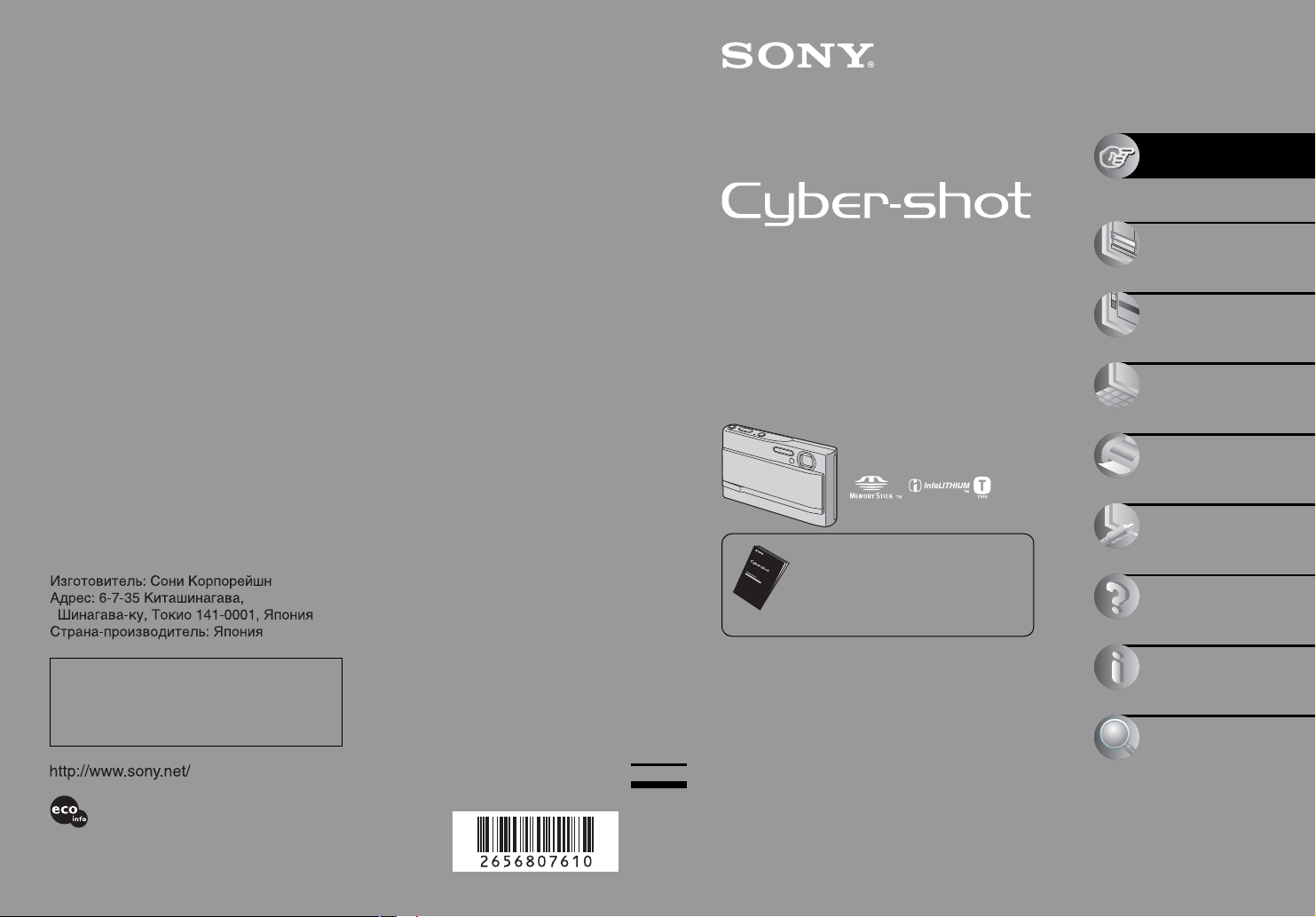
Digital Still Camera
Digital Still Camera
Руководство пользователя/
Руководство пользователя/
Устранение неисправностей
Устранение неисправностей
Получение удовольствия
от фотоаппарата
Использование меню
Использование
экрана установки
Использование
Вашего компьютера
Дополнительная информация по данному
изделию и ответы на часто задаваемые
вопросы могут быть найдены на нашем
Web-сайте поддержки покупателей.
Hапечатано на бумаге, изготовленной на 100% из
бумажных отходов, с использованием печатной
краски на основе растительного масла без примесей
ЛОC (летучиx органическиx соединений).
Printed in Japan
DSC-T9
“Для ознакомления в первую
очередь” (отдельное руководство)
Объясняются операции установки и
основные операции выполнения съемки/
воспроизведения Вашим фотоаппаратом.
Инструкция по эксплуатации
Перед использованием аппарата внимательно
прочтите, пожалуйста, данное руководство и “Для
ознакомления в первую очередь” (отдельное
руководство) и сохраните их для дальнейших справок.
Печать фотоснимков
Подсоединение
Вашего фотоаппарата
к телевизору
Устранение
неисправностей
Прочее
Алфавитный
указатель
2-656-807-61(1)© 2005 Sony Corporation
Page 2
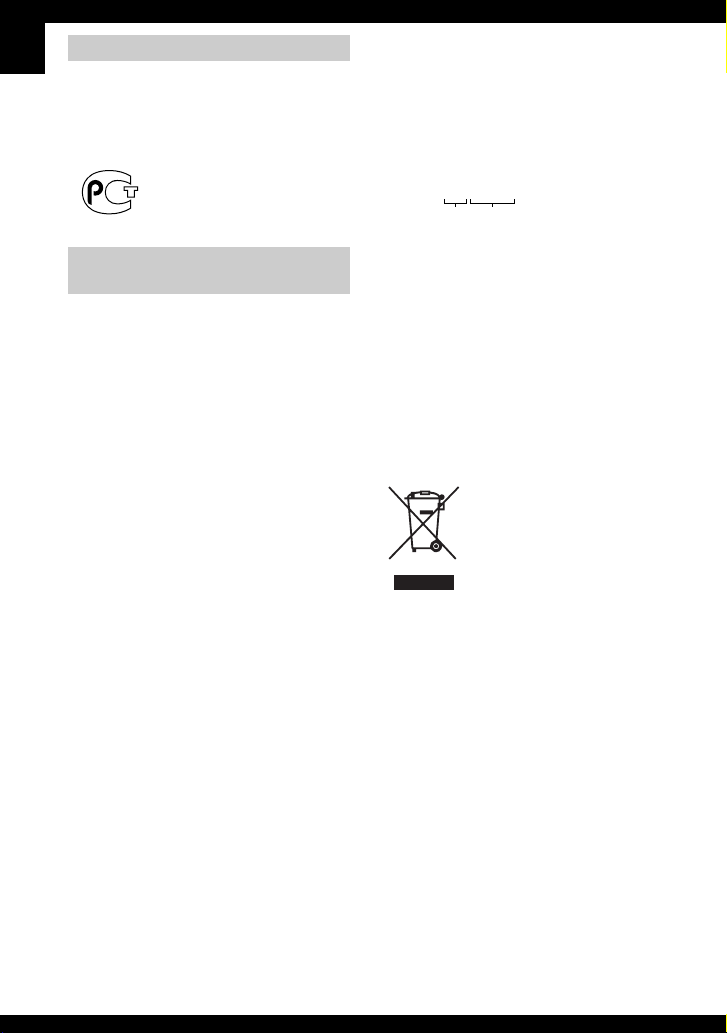
ПРЕДУПРЕЖДЕНИЕ
Для уменьшения опасности
возгорания или поражения
электрическим током не
подвергайте аппарат воздействию
дождя или влаги.
Дата изготовления изделия.
Вы можете узнать дату изготовления
изделия, взглянув на обозначение “P/D:”,
которое находится на этикетке со штрих
кодом картонной коробки.
Знаки, указанные на этикетке со штрих
кодом картонной коробки.
P/D:XX XXXX
1 2
Для покупателей в
Европе
Данное изделие было протестировано и
признано удовлетворяющим
ограничениям, налагаемым директивой об
электромагнитной совместимости по
использованию соединительных кабелей
длиной менее 3 метров.
Внимание
Электромагнитные поля определенной
частоты могут влиять на изображение и
звук данного фотоаппарата.
Примечание
Если статическое электричество или
электромагнетизм приведет к
приостановке на полпути (остановке)
передачи данных, перезапустите
прикладную программу или подсоедините
кабель связи (USB и т.п.) еще раз.
1. Месяц изготовления
2. Год изготовления
A-0, B-1, C-2, D-3, E-4, F-5, G-6,
H-7, I-8, J-9.
Утилизaция элeктpичecкого и
элeктpонного обоpyдовaния
(диpeктивa пpимeняeтcя в
cтpaнax Eвpоcоюзa и дpyгиx
eвpопeйcкиx cтpaнax, гдe
дeйcтвyют cиcтeмы
paздeльного cбоpa отxодов)
Дaнный знaк нa ycтpойcтвe или eго yпaковкe
обознaчaeт, что дaнноe ycтpойcтво нeльзя
yтилизиpовaть вмecтe c пpочими бытовыми
отxодaми. Eго cлeдyeт cдaть в
cоотвeтcтвyющий пpиeмный пyнкт
пepepaботки элeктpичecкого и элeктpонного
обоpyдовaния. Heпpaвильнaя yтилизaция
дaнного издeлия можeт пpивecти к
потeнциaльно нeгaтивномy влиянию нa
окpyжaющyю cpeдy и здоpовьe людeй,
поэтомy для пpeдотвpa
поcлeдcтвий нeобxодимо выполнять
cпeциaльныe тpeбовaния по yтилизaции этого
издeлия. Пepepaботкa дaнныx мaтepиaлов
поможeт cоxpaнить пpиpодныe pecypcы. Для
полyчeния болee подpобной инфоpмaции о
пepepaботкe этого издeлия обpaтитecь в
мecтныe оpгaны гоpодcкого yпpaвлeния,
cлyжбy cбоpa бытовыx отxодов или в мaгaзин,
гдe было пpиобpeтeно издeлиe.
щeния подобныx
2
Page 3
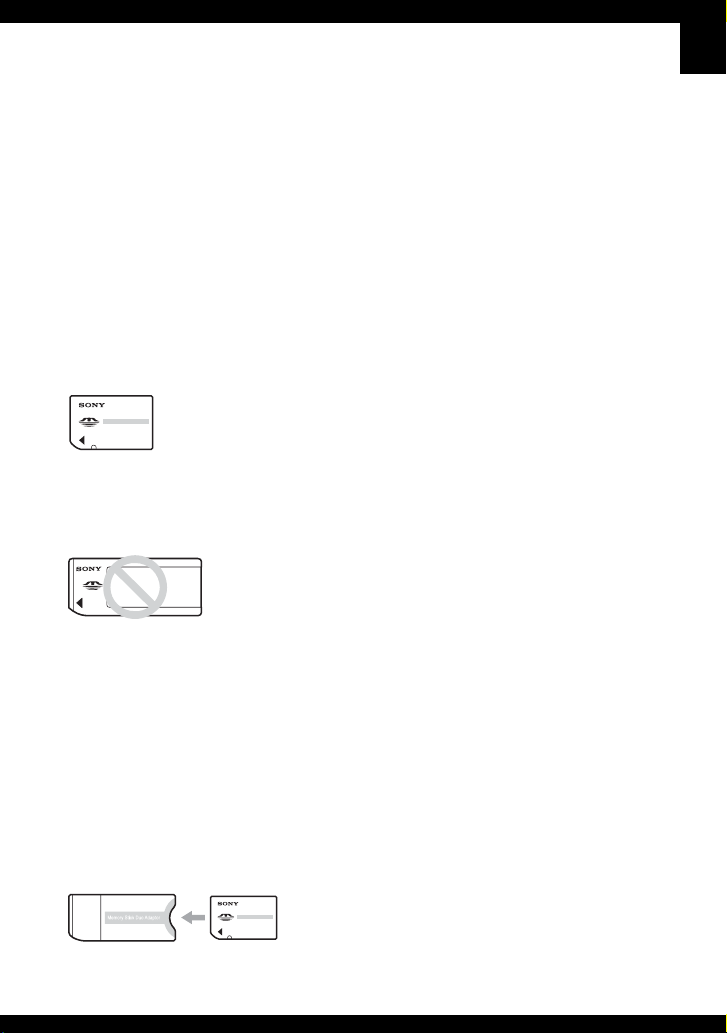
Примечания по использованию Вашего фотоаппарата
Типы карты памяти “Memory
Stick”, которые могут
использоваться (не
прилагаются)
Носителем записи IC, используемым
с данным фотоаппаратом, является
карта памяти “Memory Stick Duo”.
Существует два типа карты памяти
“Memory Stick”.
“Memory Stick Duo”: Вы
можете использовать карту
памяти “Memory Stick Duo” в
Вашем фотоаппарате.
“Memory Stick”: Вы не можете
использовать карту памяти
“Memory Stick” в Вашем
фотоаппарате.
Другие карты памяти не могут
быть использованы.
• Подробные сведения о карте памяти
“Memory Stick Duo” см. стр. 114.
При использовании карты
памяти “Memory Stick Duo” с
оборудованием, совместимым
с “Memory Stick”
Вы можете использовать карту
памяти “Memory Stick Duo”, вставив
еe в адаптер карты памяти Memory
Stick Duo (не прилагается).
Примечания о батарейном
блоке “InfoLITHIUM”
• Перед использованием фотоаппарата в
первый раз зарядите прилагаемый
батарейный блок NP-FT1. (
инструкции “Для ознакомления в первую
очередь”)
• Батарейный блок может быть заряжен,
даже если он не был полностью
разряжен. Кроме того, Вы можете
использовать емкость частично
заряженного батарейного блока, даже
если он был заряжен только частично.
• Если Вы не собираетесь использовать
батарейный блок в течение длительного
времени, израсходуйте имеющийся заряд
и извлеките батарейный блок из
фотоаппарата, после чего храните его в
сухом, прохладном месте. Это нужно для
поддержания функций батарейно го блока
(стр. 116).
• Для получения более подробных
сведений об используемом батарейном
блоке см. стр. 116.
t пункт 1 в
Объектив Carl Zeiss
Данный фотоаппарат оснащен
объективом Carl Zeiss, позволяющим
воспроизводить резкие изображения
с отличной контрастностью.
Объектив данного фотоаппарата был
изготовлен в соответствии с системой
обеспечения качества,
сертифицированной компанией Carl
Zeiss, согласно стандартам качества
компании Carl Zeiss, в Германии.
Компенсация за содержание
записи не предусмотрена
• Содержание записи не может быть
компенсировано, если запись или
воспроизведение невозможны из-за
неисправности Вашего фотоаппарата или
носителя записи и т.п.
Адаптер карты памяти Memory Stick
Duo
3
Page 4
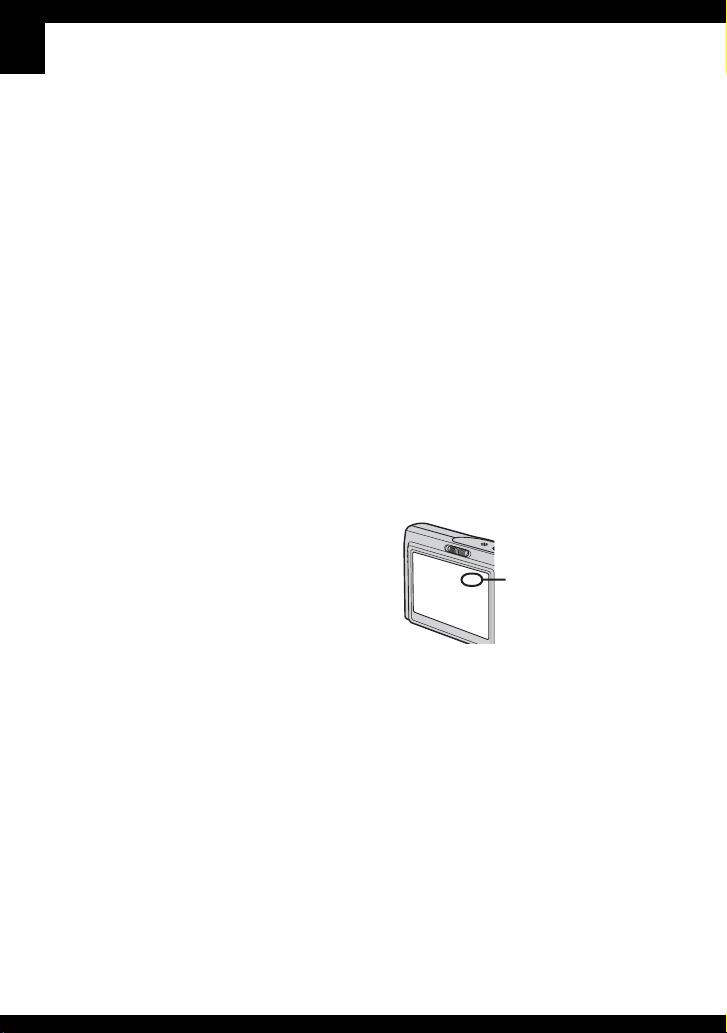
Резервное копирование
внутренней памяти и карты
памяти “Memory Stick Duo”
• Не выключайте фотоаппарат и не
вынимайте батарейный блок или карту
памяти “Memory Stick Duo” в то время,
как горит лампочка доступа, так как
данные во внутренней памяти или на
карте памяти “Memory Stick Duo” могут
быть уничтожены. Всегда защищайте
Ваши данные, делая резервную копию.
Сведения о методе резервного
копирования см. на стр. 25.
Примечания о записи/
воспроизведении
•
Данный фотоаппарат не является ни
пыленепроницаемым, ни
брызгозащитным, ни водонепроницаемым.
Перед использованием фотоаппарата
прочтите раздел “Меры
предосторожности” (стр. 120).
•
Перед записью одноразовых событий
выполните пробную запись, чтобы убедиться
в правильной работе фотоаппарата.
• Будьте осторожны, чтобы не подвергать
фотоаппарат воздействию влаги. Вода,
попадающая внутрь фотоаппарата,
может привести к неисправностям,
которые в некоторых случаях могут быть
неустранимыми.
•
Не направляйте фотоаппарат на солнце
или другой яркий свет. Это может привести
к неисправности Вашего фотоаппарата.
• Не используйте фотоаппарат в местах
вблизи генераторов сильных радиоволн
или источников излучения. Фотоаппарат
может не выполнить запись или
воспроизведение надлежащим образом.
• Использование фотоаппарата в местах с
повышенным содержанием песка или
пыли может привести к неисправности.
• Если произойдет конденсация влаги,
удалите ее перед использованием
фотоаппарата (стр. 120).
• Не трясите фотоаппарат и не стучите по
нему. Помимо неисправности и
невозможности выполнять запись
изображений, это может привести к
непригодности носителя информации или
стать причиной сбоя, повреждения или
потери данных.
4
• Перед использованием очистите
поверхность вспышки. Выделение тепла
от вспышки может привести к тому, что
грязь на поверхности вспышки вызовет
обесцвечивание поверхности вспышки
или же прилипнет к поверхности
вспышки, в результате чего
освещенность станет недостаточной.
Примечания о экране ЖКД,
искателе ЖКД (для моделей с
искателем ЖКД) и объективе
• Экран ЖКД и искатель ЖКД
изготовлены с помощью чрезвычайно
высокопрецизионно й технологии, так что
свыше 99,99% пикселов предназначено
для эффективного использования.
Однако, на экране ЖКД и искателе ЖКД
могут постоянно появляться мелкие
черные и/или яркие точки (белого,
красного, синего или зеленого цвета).
Появление этих точек вполне нормально
для процесса изготовления и никаким
образом не влияет на записываемое
изображение.
Черные (белые/
красные/синие/
зеленые) точки
• Попадание на экран ЖКД, искатель или
объектив прямого солнечного света в
течение длительного времени может
быть причиной неисправностей.
Помещая фотоаппарат вблизи окна или
на открытом воздухе, соблюдайте
осторожность.
• Не нажимайте на экран ЖКД. Экран
может быть обесцвечен, и это может
привести к неисправности.
• При низкой температуре на экране ЖКД
может оставаться остаточное
изображение. Это не является
неисправностью.
• Соблюдайте осторожность, не
подвергайте объектив ударам и не
прилагайте к нему силу.
Page 5
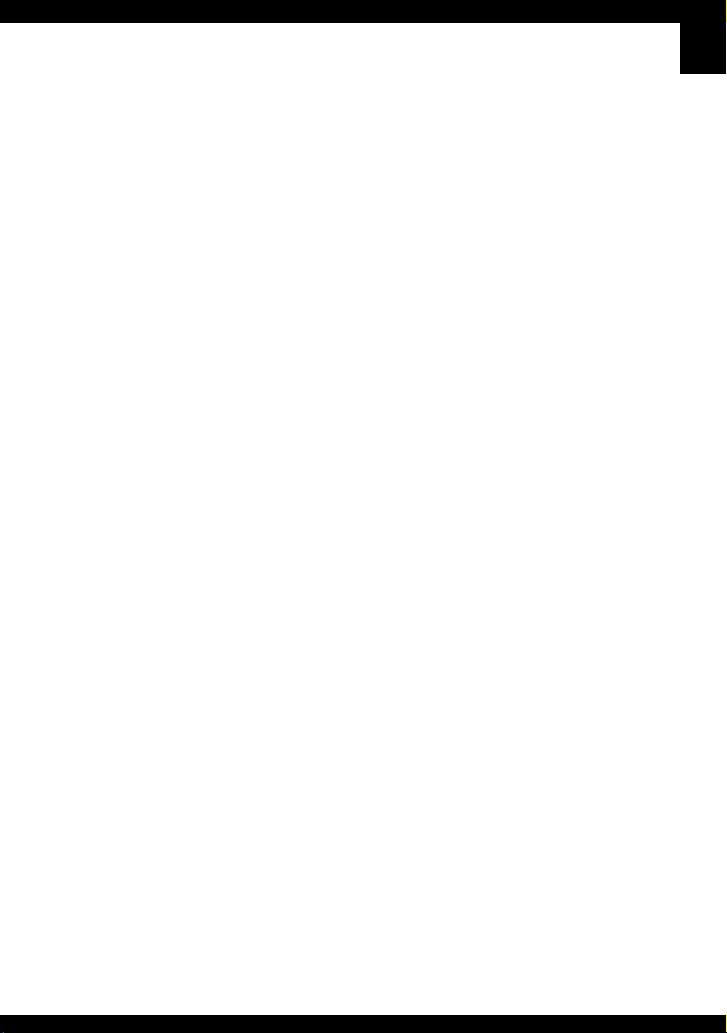
О совместимости данных
изображения
• Данный фотоаппарат удовлетворяет
универсальному стандарту DCF (Design
rule for Camera File system), созданному
JEITA (Japan Electronics and Information
Technology Industries Association).
• Воспроизведение изображений,
записанных Вашим фотоаппаратом, на
другой аппаратуре и воспроизведение
изображений, записанных или
отредактированных на другой
аппаратуре, Вашим фотоаппаратом не
гарантируется.
Предупреждение об
авторских правах
На телевизионные программы, фильмы,
видеоленты и другие материалы может
распространяться авторское право.
Неправомочная перезапись таких
материалов может противоречить
положениям закона об авторском праве.
Изображения, используемые в
данном руководстве
Фотографии, использованные в данном
руководстве в качестве примеров
изображений, являются
репродуцированными изображениями, а не
настоящими изображениями, снятыми с
помощью данного фотоаппарата.
5
Page 6
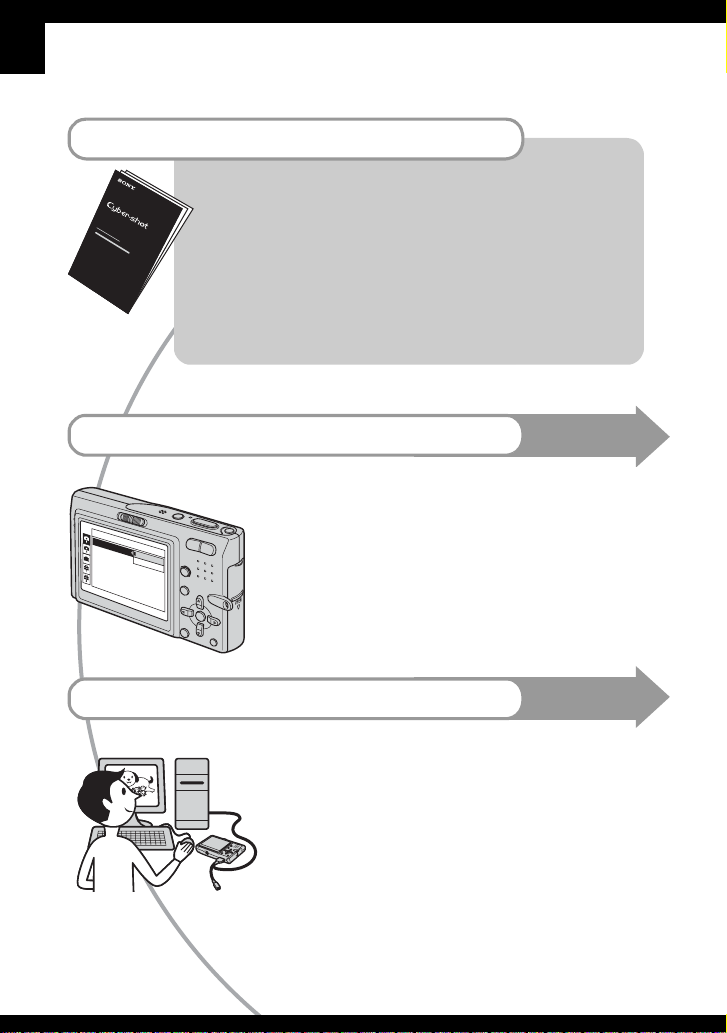
Для полного использования
цифрового фотоаппарата
Подготовка фотоаппарата и простая фотосъемка
“Для ознакомления в первую очередь”
(отдельное руководство)
1 Подготовьте батарейный блок
2 Включите фотоаппарат/установите часы
3 Вставьте карту памяти “Memory Stick Duo” (не
прилагается)
4 Выберите размер изображения для использования
5 Простая съемка изображений (Режим автоматической
регулировки)
Фотосъемка (Выбор сцены)
6 Просмотр/удаление изображений
Дальнейшее знакомство с Вашим фотоаппаратом
• Выполнение съемки с Вашими любимыми
настройками (Программная автоматическая съемка)
t стр. 27
• Получение удовольствия от Ваших изображений,
используя режим демонстрации слайдов t стр. 29
• Получение удовольствия от разнообразной съемки/
воспроизведения с использованием меню t стр. 33
• Изменение настроек по умолчанию t стр. 53
Подсоединение Вашего фотоаппарата к ПК или
принтеру
• Копирование Ваших изображений на компьютер и
получение удовольствия от их редактирования
разными способами t стр. 67
• Печать изображений при помощи подсоединения
Вашего фотоаппарата непосредственно к принтеру
(только PictBridge-совместимые принтеры)
t стр. 86
6
Данное
руководство
Данное
руководство
Page 7

Оглавление
Примечания по использованию Вашего фотоаппарата......................3
Получение удовольствия от фотоаппарата
Основные методы для получения лучших изображений..................10
Фокусиpовка – Выполнение успешной фокусировки на объект .............. 10
Экспозиция – Регулировка интенсивности освещения ............................. 11
Цвет – Об эффектах освещения.................................................................. 12
Качество – О “качестве изображения” и “размере изображения”.......... 13
Обозначение частей .............................................................................15
Индикаторы на экране .........................................................................17
Изменение экранной индикации..........................................................22
Количество фотоснимков и время видеосъемки ..............................23
Если у Вас нет карты памяти “Memory Stick Duo” (Запись с помощью
внутренней памяти) ..................................................................................24
Срок службы батареи и количество изображений, которые можно
записать/просмотреть...........................................................................26
Использование переключателя режимов ..........................................27
Использование демонстрации слайдов..............................................29
Использование меню
Использование пунктов меню.....................................................33
Пункты меню......................................................................................34
Меню съемки .........................................................................................36
(Фотоаппарат)
(EV)
9 (Фокус)
(Режим измер)
WB (Баланс белого)
ISO
(Качеств изобр)
Mode (Режим ЗАПИСИ)
BRK (Шаг задержки)
M
(Интервал)
(Уров. вспышки)
PFX (Эффекты изобр)
(Насыщен)
(Контраст)
(Резкость)
(Установка)
7
Page 8

Меню просмотра ................................................................................... 46
(Папка)
- (Защитить)
DPOF
(Печатать)
(Слайд)
(Изм размер)
(Поворот.)
(Разделить)
(Установка)
Подгонка
Использование экрана установки
Использование опций установки............................................... 53
Фотоаппарат 1 .................................................................................54
1
Режим АФ
Цифров увелич
Дата/Время
Ум.эфф.кр.глаз
Подсветка АФ
Авто Просмотр
Фотоаппарат 2 .................................................................................58
2
Увел. пикт.
STEADY SHOT
Устр-во внутр.памяти......................................................................59
Формат
Средство Memory Stick................................................................... 60
Формат
Созд папку ЗАПИСИ
Изм папку ЗАПИСИ
Копировать
Установка 1 ...................................................................................... 63
1
Загруз.музык
Формат музык
Зуммер сигн
Язык
Инициализац.
Установка 2 ...................................................................................... 65
2
Номер файла
Подсоед USB
Видеовыход
Устан часов
8
Page 9
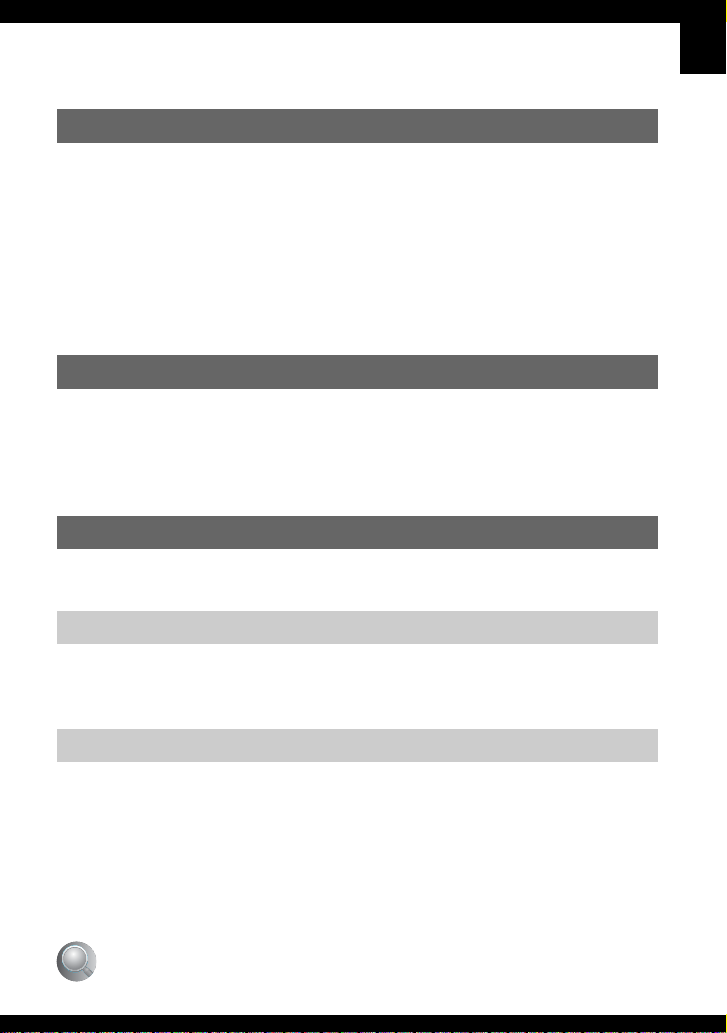
Использование Вашего компьютера
Получение удовольствия от Вашего компьютера с системой
Windows.............................................................................................67
Копирование изображений на Ваш компьютер .................................69
Просмотр файлов изображений, сохраненных на компьютере, с
помощью Вашего фотоаппарата (с использованием карты памяти
“Memory Stick Duo”)...............................................................................77
Использование прилагаемого программного обеспечения...............78
Использование Вашего компьютера Macintosh .................................81
Печать фотоснимков
Как выполнить печать фотоснимков ..................................................85
Прямая печать изображений при помощи PictBridge-совместимого
принтера.................................................................................................86
Печать в фотоателье............................................................................91
Подсоединение Вашего фотоаппарата к телевизору
Просмотр изображений на экране телевизора..................................94
Устранение неисправностей
Устранение неисправностей................................................................96
Предупреждающие индикаторы и сообщения .................................110
Прочее
О карте памяти “Memory Stick”..........................................................114
О батарейном блоке “InfoLITHIUM”...................................................116
О зарядном устройстве ......................................................................118
O Cyber-shot Station.............................................................................119
Меры предосторожности....................................................................120
Технические характеристики ............................................................122
Алфавитный указатель
.......................................................124
9
Page 10
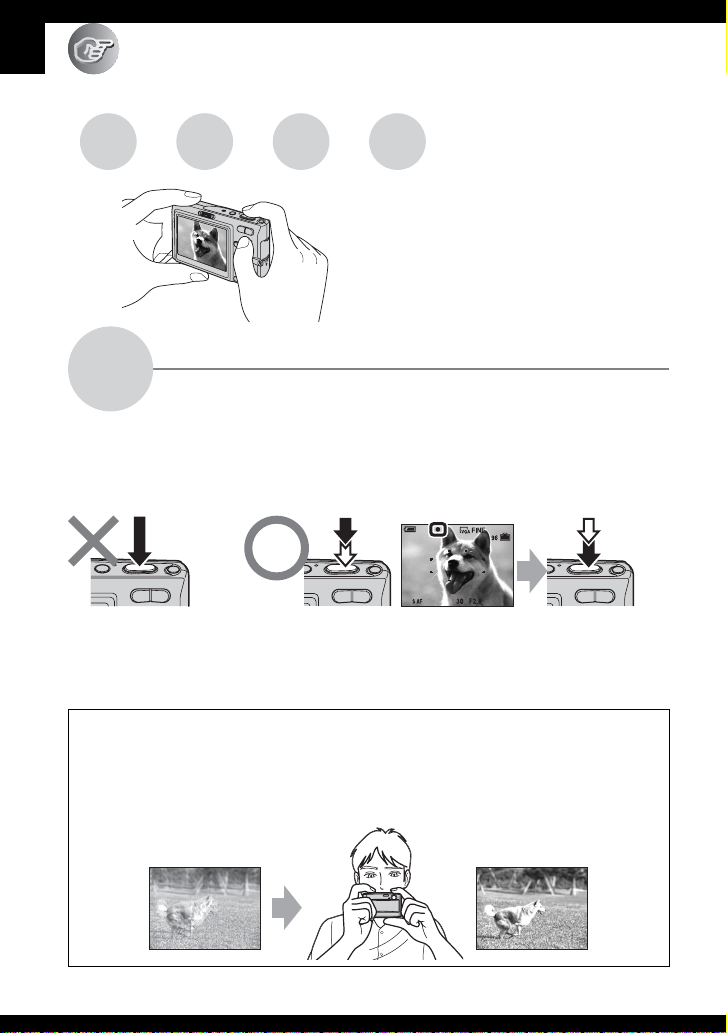
Получение удовольствия от фотоаппарата
Основные методы для получения лучших изображений
Фокусировка
Фокусиpовка
Экспо-
Цвет Качество
зиция
В данном разделе описаны основы,
позволяющие Вам получать
удовольствие от Вашего фотоаппарата.
В нем сообщается, как использовать
различные функции фотоаппарата,
такие как переключатель режимов
(стр. 27), меню (стр. 33) и т.п.
Выполнение успешной фокусировки на объект
Если Вы нажмете кнопку затвора наполовину вниз, фотоаппарат отрегулирует
фокус автоматически (автофокусировка). Помните, что кнопку затвора нужно
нажать только наполовину вниз.
Нажмите кнопку
затвора вниз до
упора.
Нажмите
кнопку
затвора вниз
наполовину.
Индикатор блокировки AЭ/AФ
Мигание индикатора
Индикатор загорается/издается
звуковой сигнал
60мин
,
Затем нажмите
кнопку затвора
полностью вниз.
Для выполнения съемки изображения, на которое трудно выполнить
фокусировку
t [Фокус] (стр. 37)
Если изображение выглядит размытым даже после фокусировки, это может
быть вызвано вибрацией фотоаппарата.
t См. раздел “Советы по
предотвращению размытости” (как изложено ниже).
Советы по предотвращению размытости
Удерживайте фотоаппарат устойчиво, держа Ваши руки со своей стороны.
Вы также можете повысить устойчивость фотоаппарата, опираясь о дерево
или здание, находящееся рядом с Вами. Также рекомендуется использование
штатива, использование вспышки в темных местах и включение функции
подавления размытости.
10
Page 11
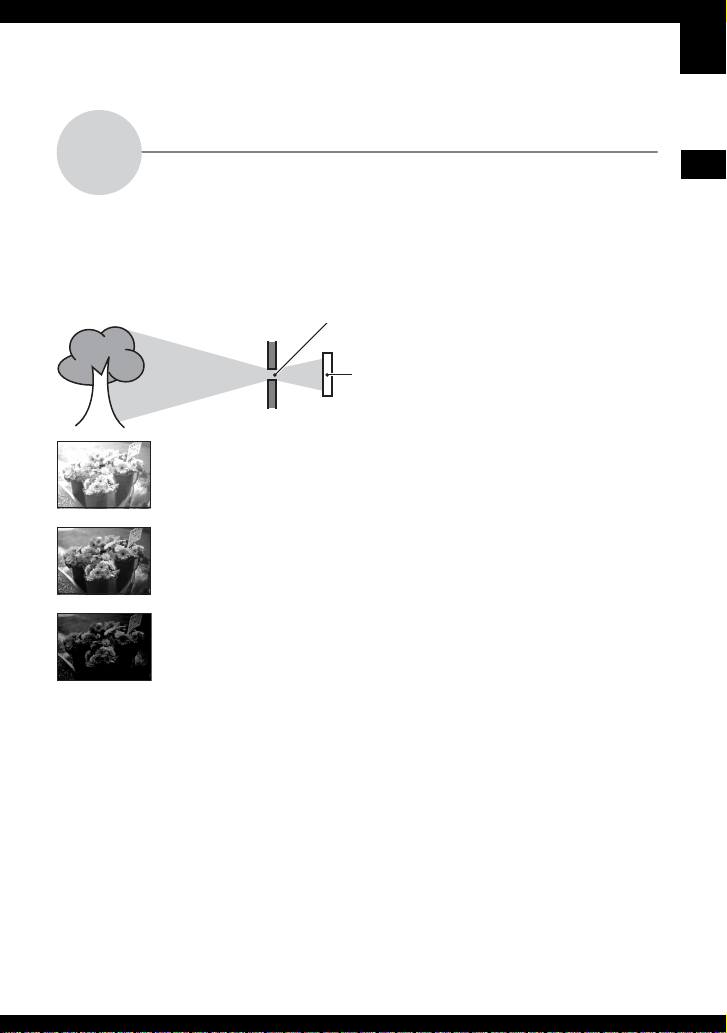
Экспозиция
Вы можете создать разные изображения посредством регулировки экспозиции и
чувствительности ISO. Экспозиция представляет собой количество света,
принимаемого фотоаппаратом, когда Вы отпускаете затвор.
Регулировка интенсивности освещения
Экспозиция:
Скорость затвора = Продолжительность
Диафрагма = Размер отверстия, дающего
Чувствительность записи
ISO =
времени, в течение
которого фотоаппарат
принимает свет
возможность проходить свету
Получение удовольствия от фотоаппарата
Переэкспонирование
= слишком много света
Белесоватое
изображение
Правильное
экспонирование
Недоэкспонирование
= слишком мало света
Более темное
изображение
Экспозиция автоматически
устанавливается в нужное значение в
режиме автоматической регулировки.
Однако Вы можете отрегулировать
ее вручную, используя приведенные
ниже функции.
EV:
Позволяет Вам регулировать
экспозицию, определенную
фотоаппаратом. t стр. 36
Режим измер:
Позволяет Вам изменить часть
объекта, которая используется для
определения экспозиции. t стр. 39
11
Page 12
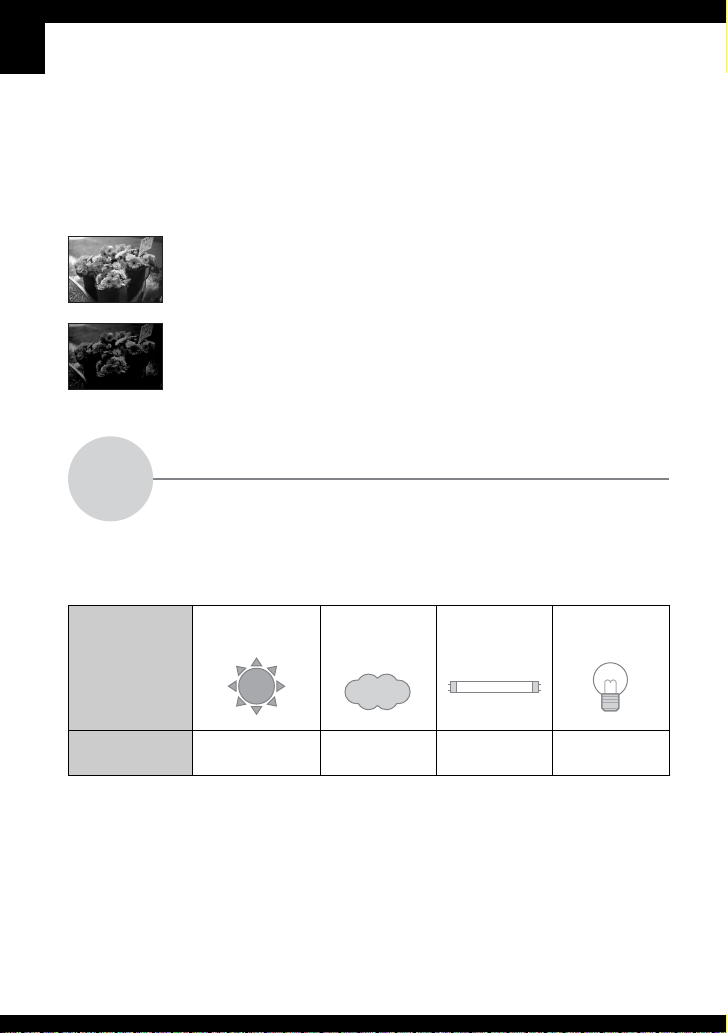
Регулировка чувствительности ISO
ISO представляет собой единицу измерения (чувствительность), оценивающую,
сколько света принимает устройство считывания изображений (эквивалентно
фотопленке). Даже при одинаковой выдержке изображения будут различаться в
зависимости от чувствительности ISO.
Для регулировки чувствительности ISO t стр. 40
Высокая чувствительность ISO
Записывается яркое изображение даже при съемке в темных местах.
Однако имеется тенденция к увеличению помех на изображении.
Низкая чувствительность ISO
Записывается сглаженное изображение.
Однако при недостаточной экспозиции изображение может стать
темнее.
Цвет
Об эффектах освещения
На видимый цвет объекта влияют условия освещения.
Пример: На цвет изображения оказывают влияние источники
света
Погода/
освещение
Характеристики
света
Цветовые тона регулируются автоматически в режиме автоматической
регулировки.
Однако Вы можете отрегулировать цветовые тона вручную с помощью функции
[Баланс белого] (стр. 40).
Дневной свет Облачный Флуоресцент-
Белый
(стандартный)
Голубоватый С оттенком
ный
синевы
накаливания
Красноватый
12
Лампа
Page 13
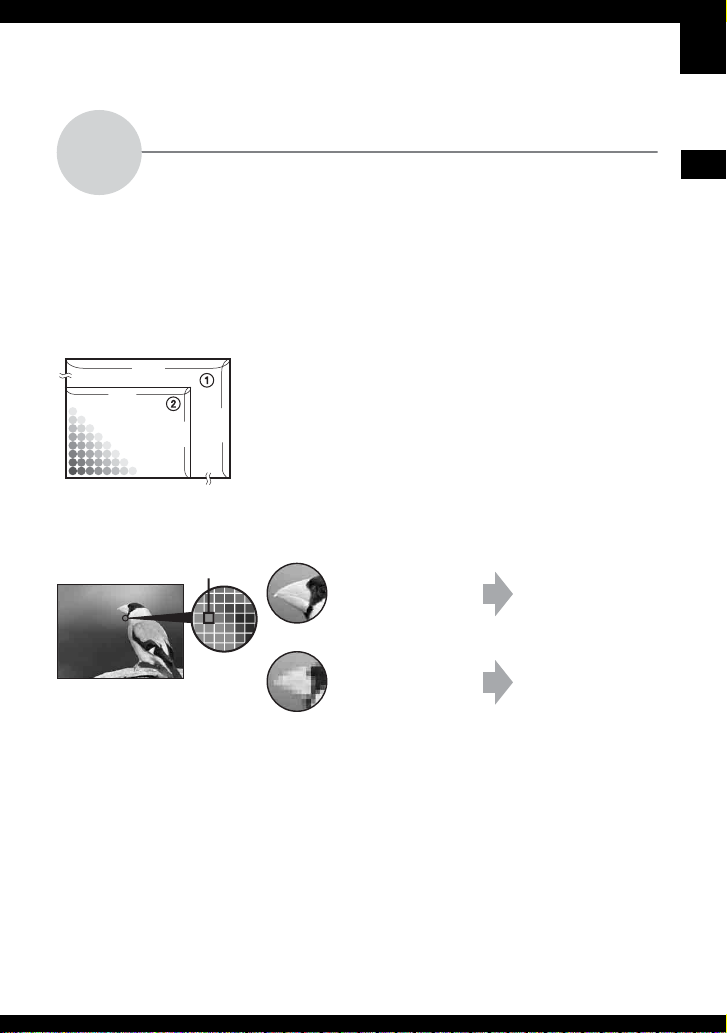
Качество
О “качестве изображения” и “размере изображения”
Цифровое изображение формируется как совокупность небольших точек,
называемых пикселами.
Если оно состоит из большого числа пикселов, изображение становится
большим, занимает больше памяти и отображается в мелких деталях. “Размер
изображения” определяется числом пикселов. Хотя Вы не можете увидеть
различий на экране фотоаппарата, мелкие детали и время обработки данных
различаются при печати изображения или отображении его на экране
компьютера.
Описание пикселов и размера изображения
2816
640
Пикселы
480
1 Размер изображения: 6M
2816 пиксела
2 Размер изображения: VGA(Эл почта)
2112
640 пикселов
× 2112 пиксела = 5947392 пикселов
× 480 пикселов = 307200 пикселов
Выбор размера изображения для использования (t пункт 4 в
инструкции “Для ознакомления в первую очередь”)
Пиксел
Много пикселов
(Высокое качество
изображения и
большой размер
файла)
Мало пикселов
(Низкое качество
изображения, но
малый размер
файла)
Пример: Печать до
формата A4
Пример:
Присоединенное
изображение для
отправки по
электронной почте
Получение удовольствия от фотоаппарата
13
Page 14
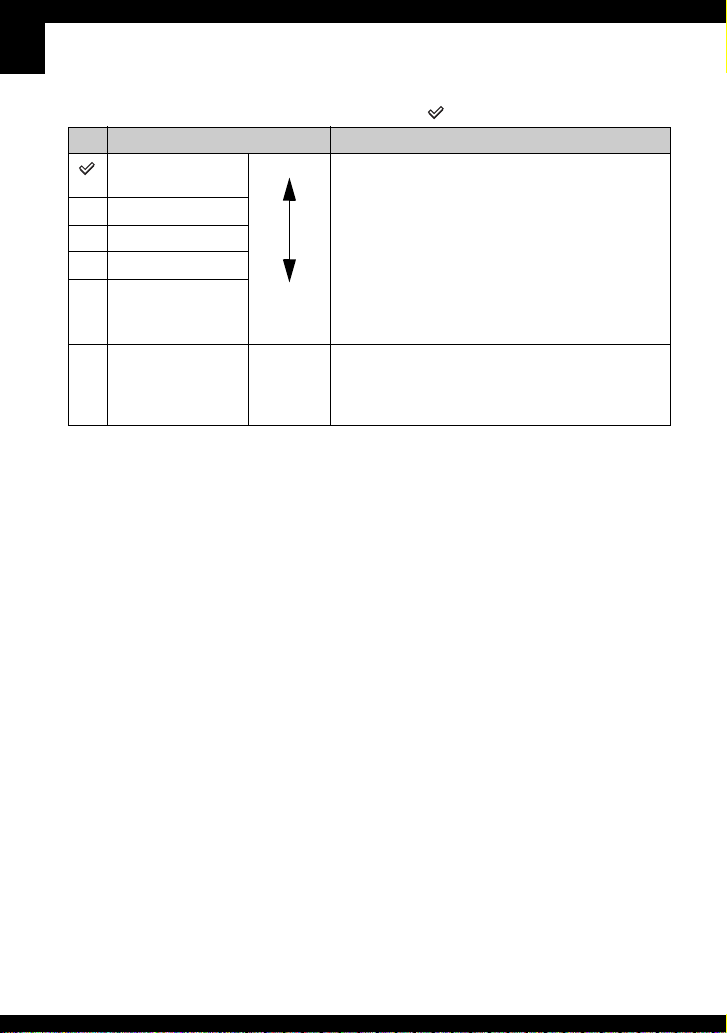
Настройки по умолчанию отмечены с помощью .
Размер изображения Руководство по применению
6M (2816×2112) Больше
3:2* (2816
3M (2048
1M (1280
VGA(Эл почта)
(640
16:9(ТВЧ)**
(1920
* Изображения записываются с таким же форматом изображения 3:2, как у печатной
фотобумаги, открыток и т.п.
** Оба края изображения могут быть обрезаны при печати (стр. 106).
*** Используя слот карты памяти “Memory Stick” или соединение USB, Вы можете
наслаждаться изображениями более высокого качества.
×1872)
×1536)
×960) Для печати в формате почтовой открытки
×480)
×1080)
Меньше
Для печати в формате A4 или изображений с
высокой плотностью в формате A5
Для записи большого количества изображений
Для прикрепления изображений к
электронной почте или создания web-страниц
Для просмотра изображений на
широкоэкранном телевизоре или на
телевизоре, совместимом со стандартом Highvision***
Выбор качества изображения (коэффициент сжатия) в сочетании
(стр. 41)
Вы можете выбрать коэффициент сжатия при сохранении цифровых
изображений. Если Вы выберете высокий коэффициент сжатия, изображение не
будет иметь высокой четкости деталей, но будет иметь меньший размер файла.
14
Page 15
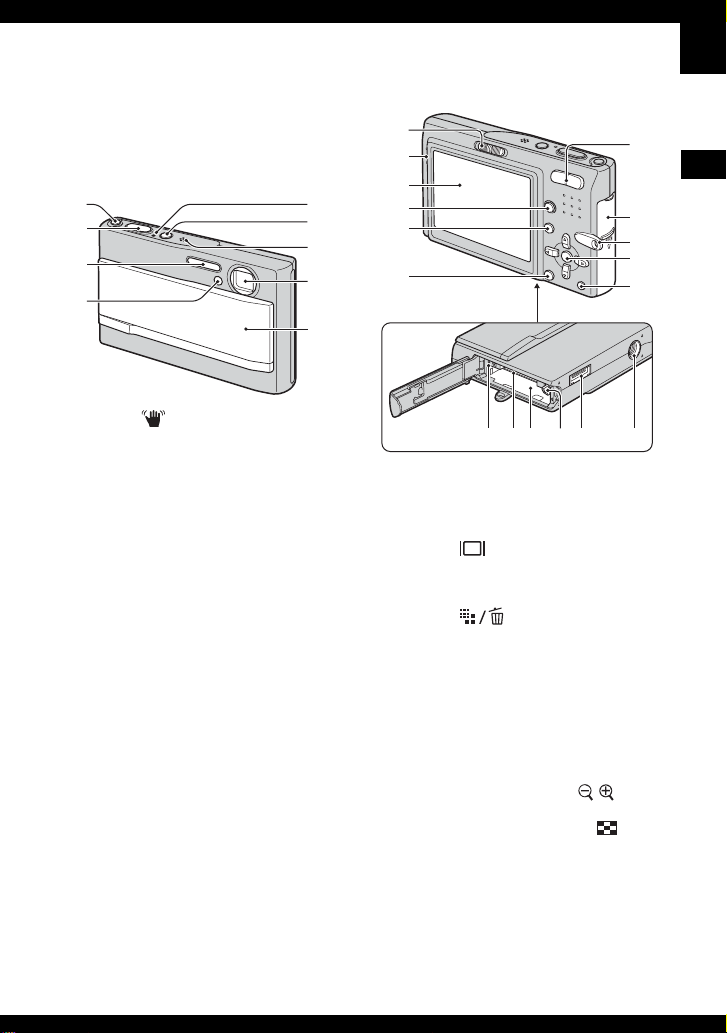
Обозначение частей
См. стр. в круглых скобках
относительно подробностей об
операции.
1
2
3
4
A Кнопка (STEADY
SHOT)(Устойчивая съемка)
t пункт 5 в инструкции “Для
(
ознакомления в первую очередь” )
B Кнопка затвора (
t пункт 5 в
инструкции “Для ознакомления в
первую очередь” )
C Вспышка (
t пункт 5 в
инструкции “Для ознакомления в
первую очередь”)
D Лампочка таймера самозапуска
t пункт 5 в инструкции “Для
(
ознакомления в первую очередь”)/
Подсветка АФ (56)
E Лампочка POWER (
t пункт 2 в
инструкции “Для ознакомления в
первую очередь” )
F Кнопка POWER (
t пункт 2 в
инструкции “Для ознакомления в
первую очередь” )
G Микрофон
H Объектив
I Крышка объектива (
t пункт 2 в
инструкции “Для ознакомления в
первую очередь”)
5
6
7
8
9
1
2
3
4
5
6
qs qdqf qhqg qj
A Переключатель режимов (27)
B Громкоговоритель
C Экран ЖКД (22)
D Кнопка (Выключатель
экранной индикации) (22)
E Кнопка МЕNU (33)
F Кнопка (размер
изображения/удаление)
t пункты 4 и 6 в инструкции
(
“Для ознакомления в первую
очередь”)
G Для съемки: Кнопка увеличения
t пункт 5 в инструкции
(W/T) (
“Для ознакомления в первую
очередь”)
Для просмотра: Кнопка /
(увеличение при
воспроизведении)/Кнопка
(индекс) (
t пункт 6 в инструкции
“Для ознакомления в первую
очередь”)
H Крышка батареи/карты памяти
“Memory Stick Duo” (
t пункты 1
и 3 в инструкции “Для
ознакомления в первую очередь”)
7
Получение удовольствия от фотоаппарата
8
9
0
qa
15
Page 16
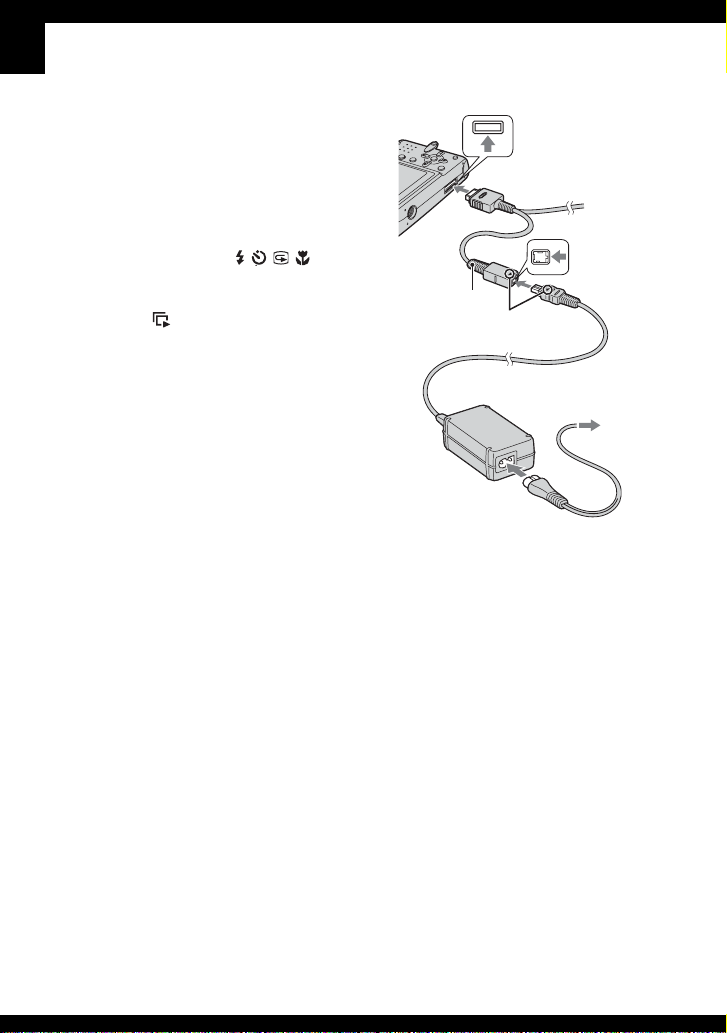
I Крючок для наручного ремешка
t инструкция “Для
(
ознакомления в первую очередь”)
J Кнопка управления
Меню включено: v/V/b/B/
z
(t пункт 2 в инструкции “Для
ознакомления в первую очередь”)
Меню выключено: / / /
t пункт 5 в инструкции “Для
(
ознакомления в первую очередь”)
K Кнопка (Демонстрация
слайдов) (29)
L Лампочка доступа (
t пункт 4 в
инструкции “Для ознакомления в
первую очередь”)
M Слот карты памяти “Memory Stick
t пункт 3 в инструкции
Duo” (
“Для ознакомления в первую
очередь”)
N Слот для вставления батареи
t пункт 1 в инструкции “Для
(
ознакомления в первую очередь”)
O Рычаг выталкивания батареи
t пункт 1 в инструкции “Для
(
ознакомления в первую очередь”)
P Многофункциональный разъем
(снизу)
При использовании сетевого
адаптера переменного тока
AC-LS5K (не прилагается)
2
К многофункциональному
1 К гнезду
Многофункциональный
кабель
(прилагается)
метка
DC IN
v
3 К сетевой
розетке
Q Гнездо штатива (снизу)
• Используйте штатив с длиной резьбы
менее, чем 5,5 мм. Вы не сможете
надежно прикрепить фотоаппарат к
штативу с винтами длиной более
5,5 мм, и это может повредить
фотоаппарат.
разъему
16
Page 17
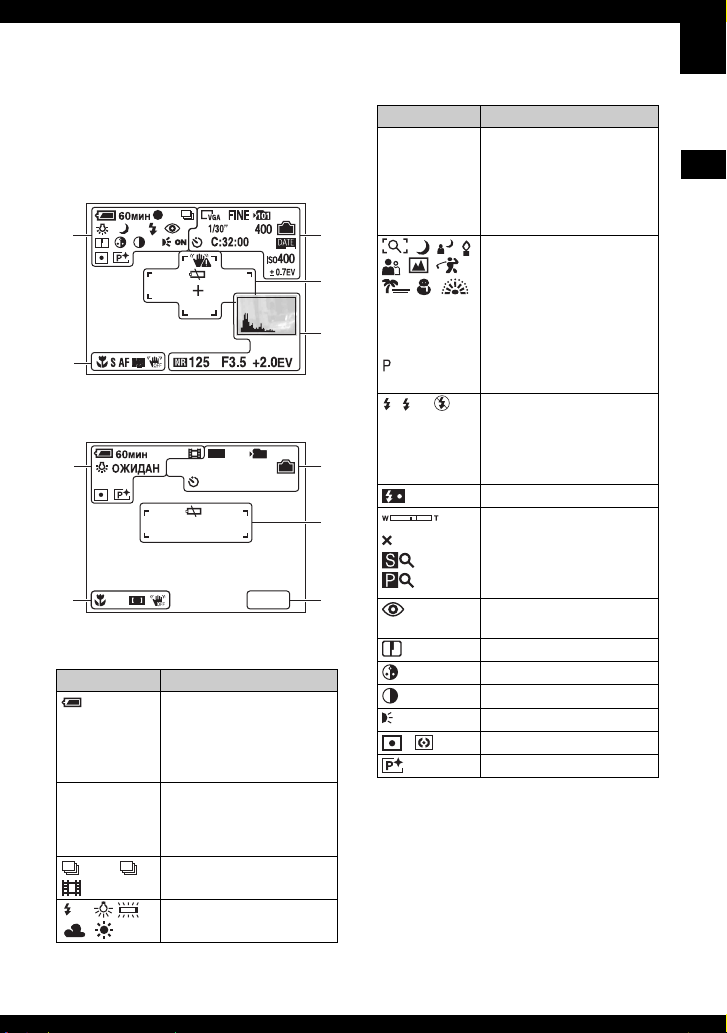
Индикаторы на экране
См. стр. в круглых скобках
относительно подробностей об
операции.
При фотосъемке
1
2
При видеосъемке
STD
101
640
[
1
00:00:00
00:28:25
C:32:00
]
+
2
A
Дисплей Индикация
60мин
Оставшийся заряд
батареи (
инструкции “Для
ознакомления в первую
очередь”)
z
Блокировка AЭ/АФ
(
t
пункт 5 в инструкции
“Для ознакомления в
первую очередь”
M
BRK Режим записи (27, 41)
+
2.0
EV
t пункт 1 в
Дисплей Индикация
ОЖИДАН
ЗАПИСЬ
Режим ожидания/
Видеосъемка
t пункт 5 в
(
инструкции “Для
Получение удовольствия от фотоаппарата
ознакомления в первую
3
очередь”)
Режим фотоаппарата
(выбор сцены)
t пункт 5 в
4
(
инструкции “Для
ознакомления в первую
5
очередь”)
Режим фотоаппарата
(Программа) (27)
SL
Режим вспышки
t пункт 5 в
(
инструкции “Для
3
ознакомления в первую
очередь”)
Зарядка вспышки
4
1.3
Масштаб увеличения
t 54, пункт 5 в
(
инструкции “Для
ознакомления в первую
5
очередь”)
Уменьшение эффекта
красных глаз (56)
Резкость (45)
Насыщенность (45)
Контрастность (45)
ON
Подсветка AФ (56)
Режим фотометрии (39)
Эффект изображения (45)
)
WB
Баланс белого (40)
17
Page 18
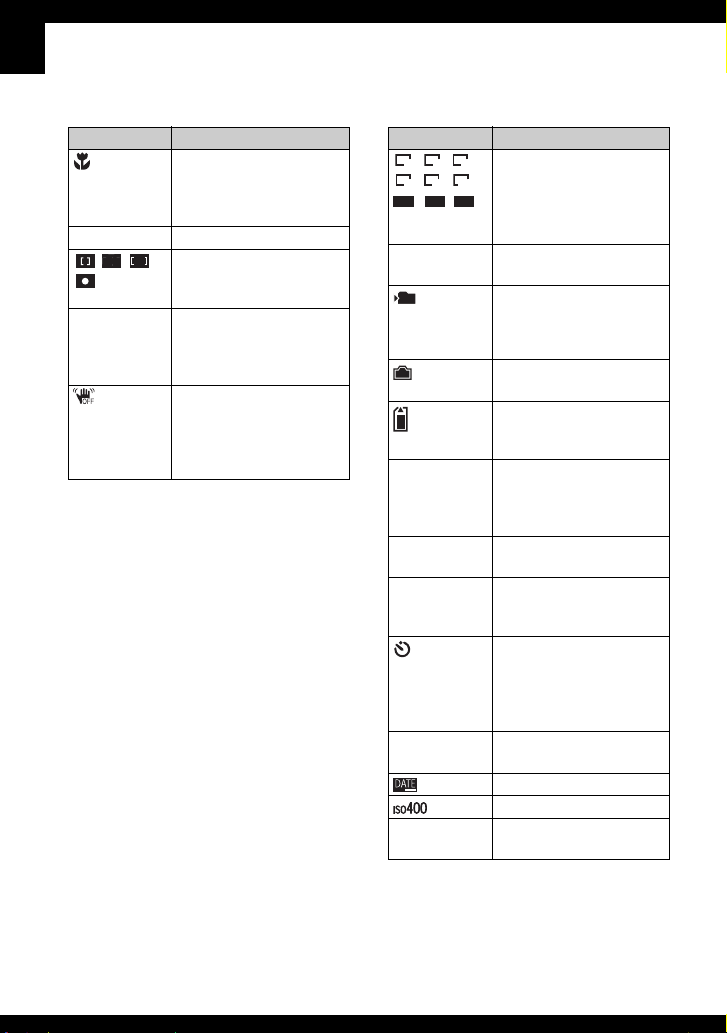
BC
Дисплей Индикация
Макро (t пункт 5 в
инструкции “Для
ознакомления в первую
очередь”)
S AF M A F
Режим AФ (5 4)
Индикатор рамки
искателя диапазона АФ
(37)
1. 0 m Предварительно
установленное
фокусное расстояние
(37)
STEADY SHOT OFF
t пункт 5 в
(
инструкции “Для
ознакомления в первую
очередь”)
Дисплей Индикация
Размер изображения
t пункт 4 в
(
16:9
инструкции “Для
160
ознакомления в первую
1M VGA
FINE
6 40
3:26M 3M
STD
6 40
очередь”)
FINE STD Качество изображения
(41)
101
Папка записи (60)
• Не появляется при
использовании
внутренней памяти.
Оставшаяся емкость
внутренней памяти (24)
Оставшаяся емкость
карты памяти “Memory
Stick” (23)
00:00:00
[00:28:05]
Время записи
[максимальное
возможное время
записи] (23)
1/30" Интервал серии
изображений (44)
400 Оставшееся число
доступных для записи
изображений (23)
Таймер самозапуска
t пункт 5 в
(
инструкции “Для
ознакомления в первую
очередь”)
C:32:00 Индикация
самодиагностики (110)
Дата/Время (55)
Число ISO (40)
±0.7EV Величина шага
задержки (44)
18
Page 19
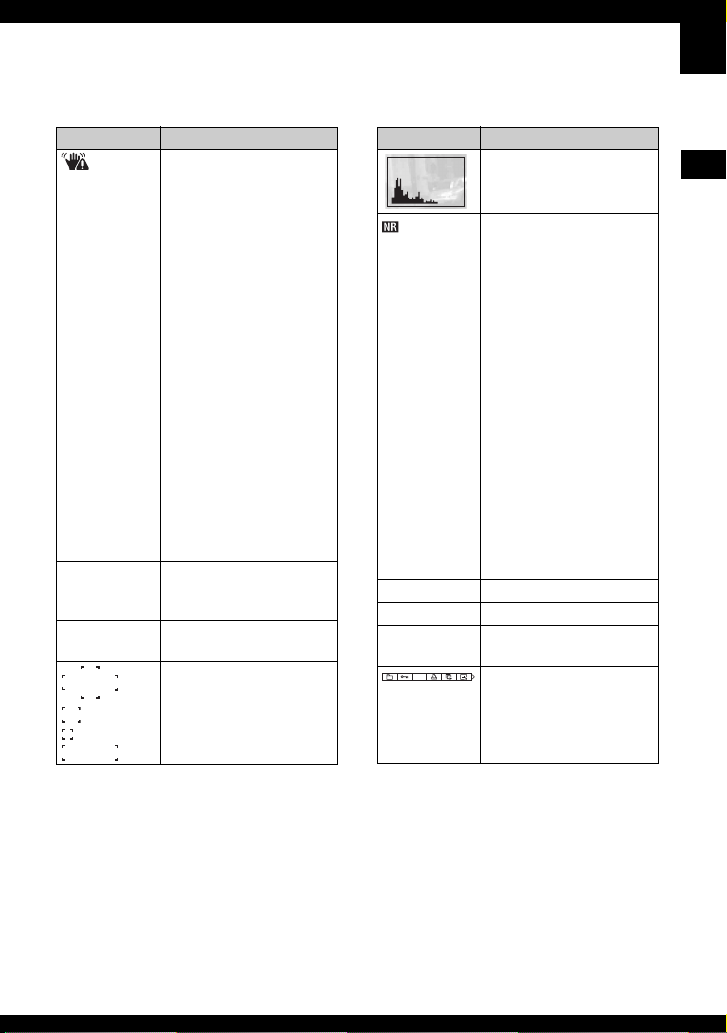
DE
Дисплей Индикация
Предупреждение о
Дисплей Индикация
Гистограмма (22, 36)
вибрации (10)
• Указывает, что
вибрация не позволит
Вам снять четкие
изображения из-за
недостаточной
освещенности. Даже
если появится
предупреждение о
вибрации, Вы все еще
можете выполнять
съемку изображений.
Однако мы
рекомендуем Вам
включить функцию
подавления размытости,
использовать вспышку
для лучшего освещения
или использовать
штатив или другие
приспособления для
обеспечения
устойчивости
фотоаппарата.
E Предупреждение о
низком заряде батареи
(26, 110)
+ Перекрестие
фотометрии (39)
Рамка искателя
диапазона AФ (37)
125 Скорость затвора
F3.5 Величина диафрагмы
+2.0EV Величина экспозиции
DPOF
(не показано
Медленный затвор NR
• При использовании
определенных
скоростей* функция
медленного затвора NR
автоматически
срабатывает для
уменьшения шума
изображения.
* Если скорость затвора
равна или медленнее,
чем 1/6 секунд
[ISO] установлено в
положение [Авто],
[80], [100] or [200]).
Если скорость затвора
равна или медленнее,
чем 1/25 секунд
(если [ISO]
установлено в
положение, [400] или
[640]).
ы (если
ы
(36)
Меню/Справочное
меню (33)
на экране на
предыдущей
странице)
Получение удовольствия от фотоаппарата
19
Page 20
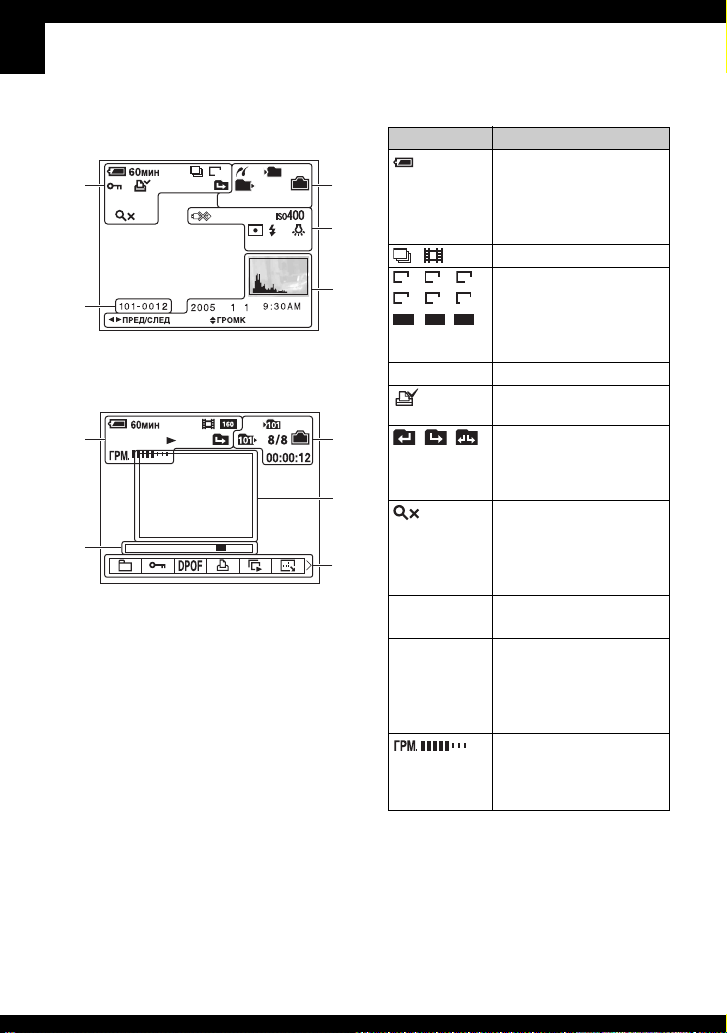
При воспроизведении
фотоснимков
M
VGA
1
1.3
101
C:32:00
+2.0EV
2
При воспроизведении
видеосъемки
1
2
101
12/12
A
Дисплей Индикация
60мин
3
Оставшийся заряд
батареи (
t пункт 1 в
инструкции “Для
ознакомления в первую
4
F3.5500
5
M
3:26M 3M
1M VGA 16:9
FINE
STD
6 40
6 40
очередь”)
Режим записи (27, 41)
Размер изображения
t пункт 4 в
(
инструкции “Для
160
ознакомления в первую
очередь”)
- Защита (47)
Метка команды печати
(DPOF) (91)
3
Изменить папку (46)
• Не появляется при
использовании
4
1.3
внутренней памяти.
Масштаб увеличения
t пункт 6 в
(
инструкции “Для
5
ознакомления в первую
очередь”)
Шаг
12/16
Покадровое
воспроизведение (41)
N Воспроизведение
t пункт 6 в
(
инструкции “Для
ознакомления в первую
очередь”)
Громкость (
t пункт 6
в инструкции “Для
ознакомления в первую
очередь”)
20
Page 21
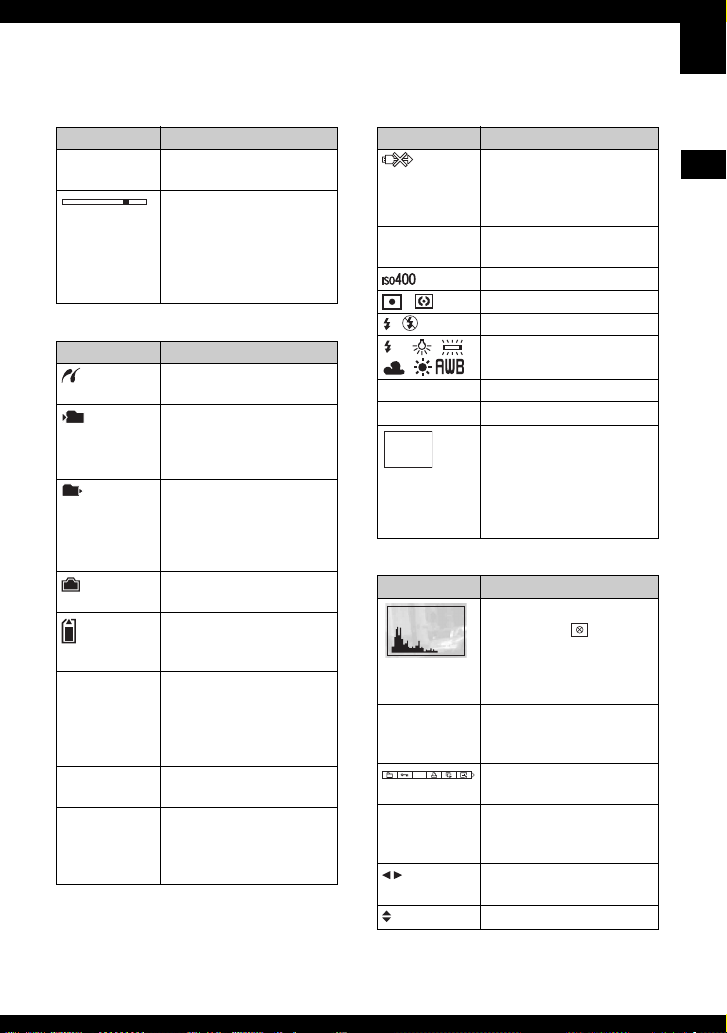
B
Дисплей Индикация
101-0012 Номер папки-файла
(46)
Полоса
воспроизведения
t пункт 6 в
(
инструкции “Для
ознакомления в первую
очередь”)
C
Дисплей Индикация
Соединение PictBridge
(87)
101
101
Папка записи (60)
• Не появляется при
использовании
внутренней памяти.
Папка воспроизведения
(46)
• Не появляется при
использовании
внутренней памяти.
Оставшаяся емкость
внутренней памяти (24)
Оставшаяся емкость
карты памяти “Memory
Stick” (23)
8/8 12/12 Номер изображения/
Количество
изображений,
записанных в
выбранной папке
C:32:00 Индикация
самодиагностики (110)
00:00:12 Счетчик (
t пункт 6 в
инструкции “Для
ознакомления в первую
очередь”)
D
Дисплей Индикация
Не отсоединяйте кабель
для
многофункционального
разъема (89)
+2.0EV Величина экспозиции
(36)
Число ISO (40)
Режим фотометрии (39)
Вспышка
WB
Баланс белого (40)
500 Скорость затвора
F3.5 Величина диафрагмы
Воспроизведение
изображения
t пункт 6 в
(
инструкции “Для
ознакомления в первую
очередь”)
E
Дисплей Индикация
Гистограмма (22, 36)
• Индикация
появляется при
отключении
отображения
гистограммы.
2005 1 1
9:30 AM
Записанная дата/время
воспроизводимого
изображения (55)
DPOF
Меню/Справочное
меню (33)
z ПAУ3A
z ВОСПР
Последовательное
воспроизведение серии
изображений (41)
ПРЕД/
Выбор изображений
СЛЕД
ГРОМК
Регулировка громкости
Получение удовольствия от фотоаппарата
21
Page 22

Изменение экранной индикации
Каждый раз, когда Вы нажимаете
кнопку (Выключатель экранной
индикации), индикация будет
изменяться в следующей
последовательности.
Увеличение яркости подсветки ЖКД
Гистограмма включена
VGA
96
S AF
Отображение
гистограммы
(стр. 36)
Индикаторы выключены
S AF
Индикаторы включены
VGA
96
• Для случая, приведенного ниже,
отображение становится следующим
Гисторамма вкл t Индикаторы выкл. t
Индикаторы вкл.
– При подсоединении к телевизору
(стр. 94)
– При использовании сетевого адаптера
переменного тока
• Если Вы включите отображение
гистограммы, информация об
изображении будет отображаться во
время воспроизведения.
• Гистограмма не появляется в следующих
случаях:
Во время съемки
– При отображении меню.
– При записи фильмов
Во время воспроизведения
– При отображении меню.
– В индексном режиме
– При использовании воспроизведения с
увеличением.
– При повороте изображений.
– Во время воспроизведения фильмов
• Большое различие в отображаемой
гистограмме при съемке и во время
воспроизведения может иметь место в
следующих случаях:
– Срабатывает вспышка.
– Скорость затвора медленная или
высокая.
• Гистограмма может не появляться для
изображений, записанных с
использованием других фотоаппаратов.
S AF
• Если Вы просматриваете изображения
при ярком наружном освещении,
отрегулируйте яркость подсветки ЖКД в
сторону ее увеличения. Однако в таких
условиях заряд батареи может
уменьшиться быстрее.
22
Page 23
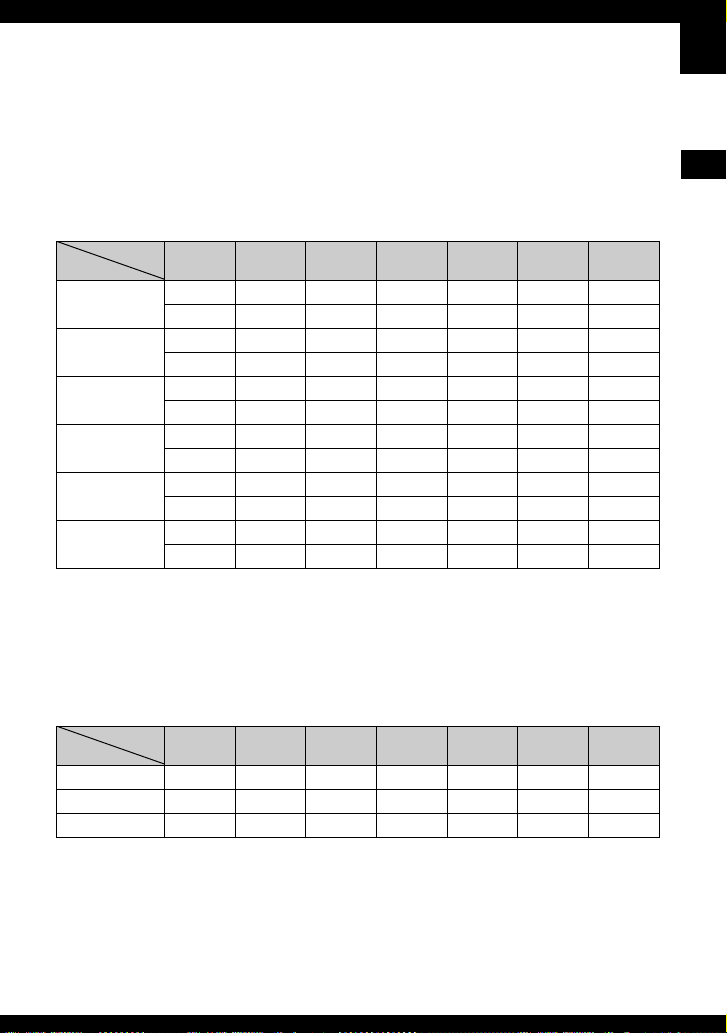
Количество фотоснимков и время видеосъемки
В таблице указано приблизительное количество фотоснимков и
продолжительность времени видеосъемки, которые могут быть записаны на
карту памяти “Memory Stick Duo”, отформатированную с помощью данного
фотоаппарата. Величины могут отличаться в зависимости от условий съемки.
Количество фотоснимков (Качество изображения [Высококач] в
верхней строке и [Стандарт] в нижней строке.)
Емкость
Размер
6M 10 21 42 77 157 322 660
3:2 10 21 42 77 157 322 660
3M 20 41 82 148 302 617 1266
1M 50 101 202 357 726 1482 3038
VGA(Эл
почта)
16:9(ТВЧ) 33 66 133 238 484 988 2025
• Количество изображений приведено для опции [Mode], установленной в положение
[Нормальн].
• Размер единичного фотоснимка составляет 1М при опции [Mode], установленной в
положение [Серия изобр].
• Если количество оставшихся доступных для съемки изображений превышает 9999,
появится индикатор “>9999”.
• Вы можете изменить размер изображения позже ([Изм размер], стр. 49).
32Мб 64Мб 128Мб 256Мб 512Мб 1Гб 2Гб
19 39 79 142 290 592 1215
19 39 79 142 290 592 1215
37 74 149 264 537 1097 2250
93 187 376 649 1320 2694 5524
196 394 790 1428 2904 5928 12154
491 985 1975 3571 7261 14821 30385
61 123 246 446 907 1852 3798
Время видеосъемки (Единицы: часы : минуты : секунды)
Емкость
Размер
640(Высококач)
640(Стандарт)
160 0:22:42 0:45:39 1:31:33 2:51:21 5:47:05 11:44:22 24:18:25
• Видеосъемка при установленном размере изображения [640(Высококач)] может быть
выполнена только на карту памяти “Memory Stick PRO Duo”.
• Сведения о размере и качестве изображений см. на стр. 13.
•
При воспроизведении на данном фотоаппарате изображений, записанных с помощью более
ранних моделей Sony, индикация может отличаться от действительного размера изображения.
32Мб 64Мб 128Мб 256Мб 512Мб 1Гб 2Гб
– – – 0:02:57 0:06:02 0:12:20 0:25:18
0:01:27 0:02:56 0:05:54 0:10:42 0:21:47 0:44:27 1:31:09
(Единицы: Изображения)
Получение удовольствия от фотоаппарата
23
Page 24
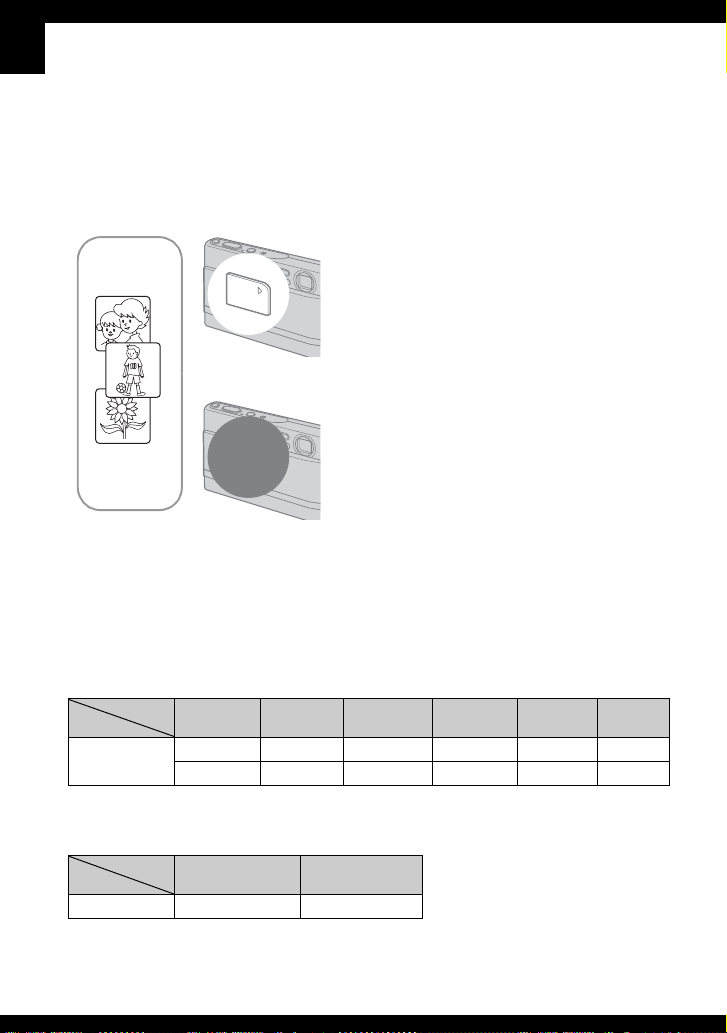
Если у Вас нет карты памяти “Memory Stick Duo” (Запись с помощью внутренней памяти)
В фотоаппарате имеется 58 Мб внутренней памяти. Это внутренняя память не
является съемной. Даже если карта памяти “Memory Stick Duo” не вставлена в
фотоаппарат, Вы можете записать изображения при помощи данной внутренней
памяти.
• Видеосъемка при установленном размере изображения [640(Высококач)] может быть
выполнена при помощи внутренней памяти.
При вставленной карте памяти
“Memory Stick Duo” (не прилагается)
[Запись]: Изображения записываются на карту
B
Внутренняя
B
память
Количество записываемых фотоснимков и время фотосъемки во встроенной
памяти следующее.
памяти “Memory Stick Duo”.
[Воспроизведение]: Воспроизводятся
изображения на карте памяти “Memory Stick
Duo”.
[Меню, Установка, и т.п.]: К изображениям на
карте памяти “Memory Stick Duo” могут быть
применены различные функции.
При не вставленной карте памяти
“Memory Stick Duo”
[Запись]: Изображения записываются при
помощи внутренней памяти.
[Воспроизведение]: Воспроизводятся
изображения, сохраненные на внутренней памяти.
[Меню, Установка, и т.п.]: Различные функции
могут быть выполнены с изображениями на
внутренней памяти.
Количество неподвижных изображений (Качество изображения
[Высококач] на верхней линии и [Стандарт] на нижней линии.)
(Единицы: изображений)
Раз мер
Емкость
58Мб 19 19 37 91 357 60
6M 3:2 3M 1M VGA 16 :9
35 35 67 170 892 111
Время видеосъемки
(Единицы: часы : минуты : секунды)
Раз мер
Емкость
58Мб 0:02:40 0:42:47
640(Стандарт) 160
24
Page 25
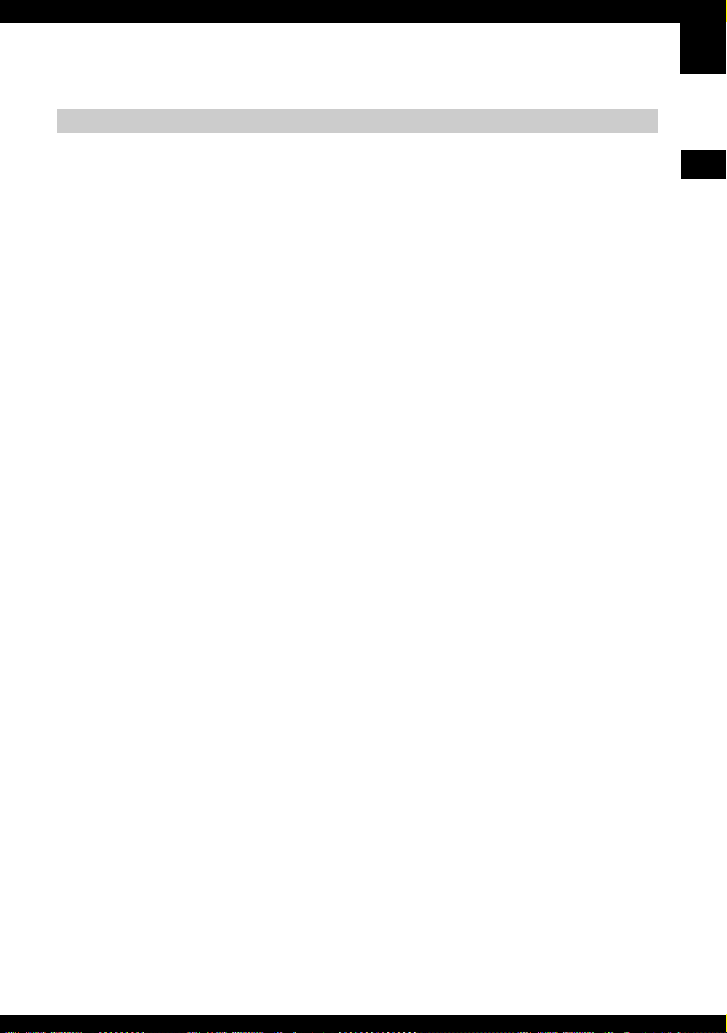
‘
О данных изображений, хранящихся на внутренней памяти
Мы рекомендуем Вам обязательно выполнять копирование (резервное
копирование) данных при помощи следующих методов.
Для выполнения копирования (резервного копирования) данных
на карту памяти “Memory Stick Duo”
Подготовьте карту памяти “Memory Stick Duo” с емкостью 64 Мб или больше, а
затем выполните процедуру, описанную в пункте [Копировать] (стр. 62).
Для выполнения копирования (резервного копирования) данных
на жесткий диск Вашего компьютера
Выполните процедуру, приведенную на стр. с 69 по 75 без вставленной в
фотоаппарат карты памяти “Memory Stick Duo”.
• Вы не можете переместить данные изображений с карты памяти “Memory Stick Duo” на
внутреннюю память.
• При подсоединении фотоаппарата к компьютеру с помощью кабеля для
многофункционального разъема, Вы можете копировать данные из внутренней памяти на
компьютер, но Вы не можете копировать данные с компьютера во внутреннюю память.
Получение удовольствия от фотоаппарата
25
Page 26
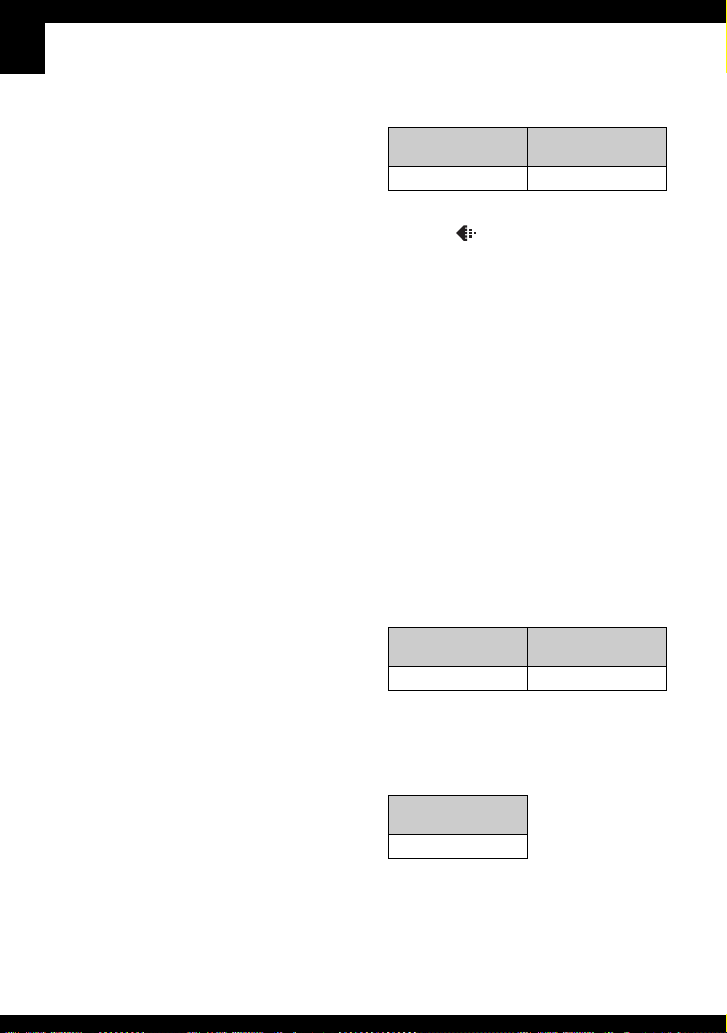
Срок службы батареи и количество изображений, которые можно записать/просмотреть
В таблице указано приблизительное
количество изображений, которые
могут быть записаны/просмотрены, и
срок службы батареи при
выполнении Вами съемки
изображений в режиме [Нормальн] с
полностью заряженными батарейным
блоком (прилагается) при
температуре окружающей среды
25°C. Количество изображений,
которое можно записать или
просмотреть, следует принимать во
внимание при замене карты памяти
“Memory Stick Duo” при
необходимости.
Обратите внимание, что
действительное количество может
быть меньше, чем указанное, в
зависимости от условий
использования.
• Емкость батареи уменьшается с
увеличением числа использований, а
также с течением времени (стр. 116).
• Количество изображений, которые могут
быть записаны/просмотрены, и срок
службы батареи уменьшаются в
следующих условиях:
– Низкая температура окружающей
среды.
– Частое использование вспышки.
– Фотоаппарат включался и выключался
много раз.
– Частое использование увеличения.
– Яркость подсветки ЖКД установлена
на верхний уровень.
– Опция [Режим АФ] установлена в
положение [Монитор].
– [Опция [STEADY SHOT] установлена в
положение [Непрерывн].
– Низкий уровень заряда батареи.
При фотосъемке
Кол. изображений
Приблиз. 240 Приблиз. 120
• Съемка в следующих ситуациях:
– Опция (Качеств из обр) установлена
в положение [Высококач].
– Опция [Режим АФ] установлена в
положение [Один].
– Опция [STEADY SHOT] установлена в
положение [Съемка].
– Съемка через каждые 30 секунд.
– Увеличение поочередно
переключается между предельными
значениями W и T.
– Вспышка срабатывает каждый второй
раз.
– Питание включается и выключается
через каждые десять раз.
• Метод измерения основан на стандарте
CIPA.
(CIPA: Camera & Imaging Products
Association)
• Количество фотоснимков/срок службы
батареи не зависит от размера
изображений.
Срок службы
батареи (мин.)
При просмотре фотоснимков
Кол. изображений
Приблиз. 3800 Приблиз. 190
• Просмотр одиночных изображений
последовательно с интервалом примерно
в три секунды
Срок службы
батареи (мин.)
При видеосъемке
Срок службы
батареи (мин.)
Приблиз. 100
26
• Непрерывная видеосъемка при размере
изображения [160]
Page 27
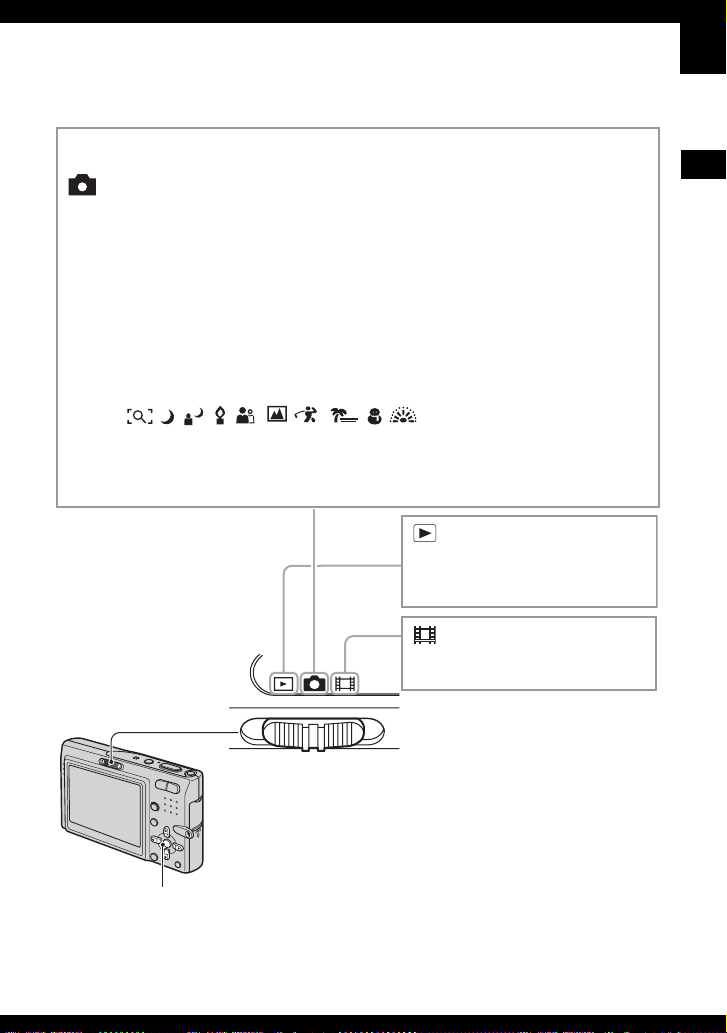
Использование переключателя режимов
Установите переключатель режимов на нужную функцию.
Режимы фотосъемки
: Авто: Режим автоматической регулировки
Позволяет выполнять простую съемку с автоматически
регулируемыми настройками.
ознакомления в первую очередь”
t пункт 5 в инструкции “Для
Программа: Режим съемки с использованием
программной автоматической регулировки
Позволяет Вам выполнять съемку с автоматической регулировкой
экспозиции (как скорости затвора, так и величины диафрагмы). Вы
также можете выбрать различные настройки при помощи меню.
(Подробные сведения о доступных функциях t стр. 34)
: Режим выбора сцены
Позволяет Вам выполнять съемку с предварительно установленными
настройками в соответствии с условиями эпизода.
инструкции “Для ознакомления в первую очередь”
tпункт 5 в
: Воспроизведение/
Редактирование
t пункт 6 в инструкции “Для
ознакомления в первую очередь”
: Видеосъемка
t пункт 5 в инструкции “Для
ознакомления в первую очередь”
Получение удовольствия от фотоаппарата
Кнопка управления
Переключатель режимов
27
Page 28
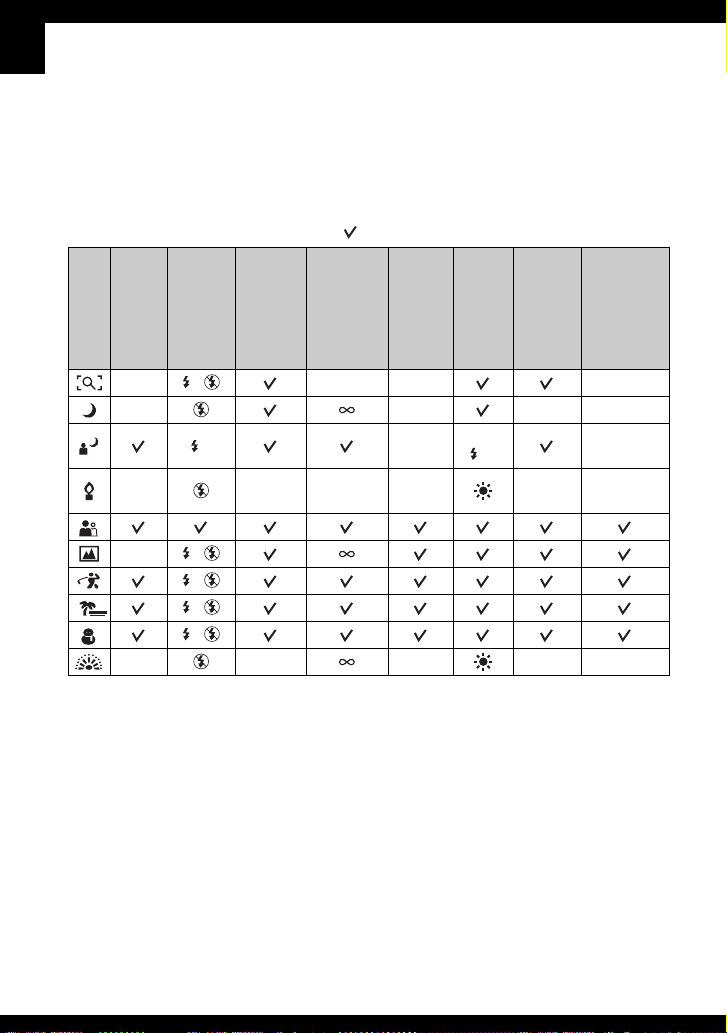
Выбор сцены
Подробные сведения t пункт 5 в инструкции “Для ознакомления в первую
очередь”
Для правильной съемки изображения в соответствии с условиями эпизода
сочетание функций определяется фотоаппаратом.
( : Вы можете выбрать нужную настройку)
Краткая
серия
изображений
/Задержка
экспозиции/
Серия
изображений
—
Макро Вспышка
Искатель
диапазона
AФ
Предвари-
тельная
установка
фокуса
Шаг
задержки
Баланс
белого
Уровень
вспышки
— / — — —
————
SL
—
Центр АФ0.5 м/1.0 м/
3.0 м/7.0 м
Авто/
—
WB
———
— /
/
/
/
—— ———
28
Page 29
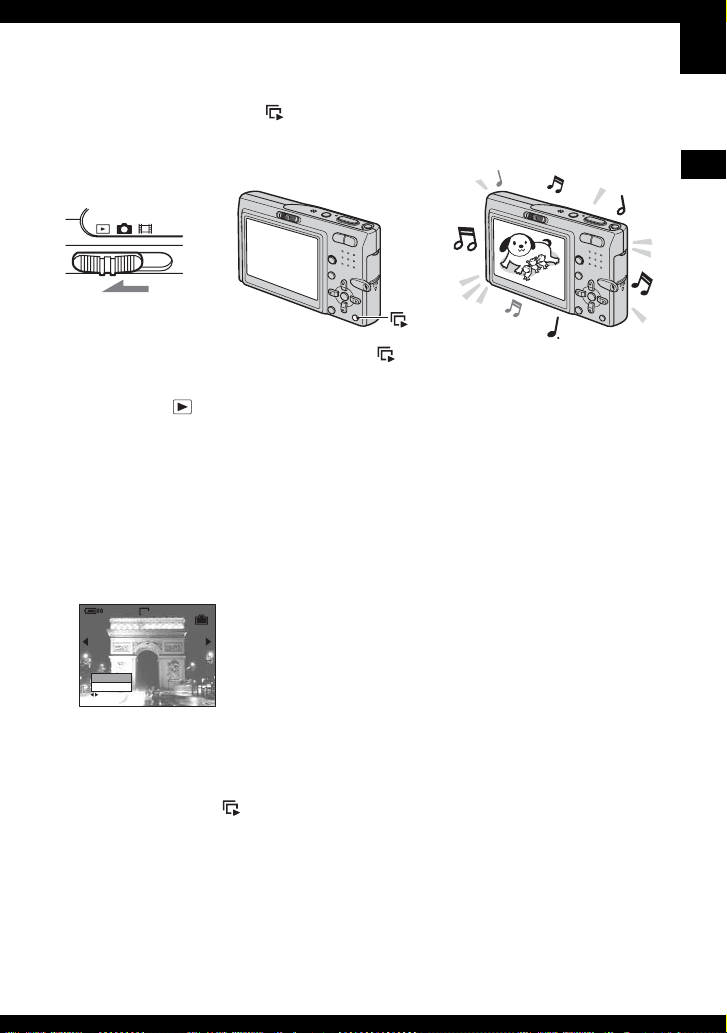
Использование демонстрации слайдов
Простым нажатием кнопки Вы можете наслаждаться непрерывным
воспроизведением изображений, сопровождаемым эффектами и музыкой
(демонстрация слайдов).
cc
Получение удовольствия от фотоаппарата
1 Установите
переключатель
2 Нажмите кнопку . 3 Начнется демонстрация
слайдов.
режимов
в положение .
Для регулировки громкости музыки
Нажмите кнопки v/V для регулировки громкости.
Для приостановки демонстрации слайдов
Нажмите кнопку z на кнопке управления.
Для возобновления выберите опцию [Продолж], а затем нажмите кнопку z.
• Демонстрация слайдов будет возобновлена с изображения, находящегося в
режиме паузы, однако музыка снова начнется сначала.
мин
VGA
Показслайдо
Пауза
Продолж
Выход
ПРЕД/СЛЕД
2/9
Для отображения предыдущего/следующего изображения
Нажмите кнопки b/B во время паузы.
Для завершения демонстрации слайдов
Либо нажмите кнопку , либо выберите опцию [Выxoд] с помощью кнопки V во
время z.
• Вы не можете воспроизводить демонстрацию слайдов во время использования
соединения PictBridge.
29
Page 30
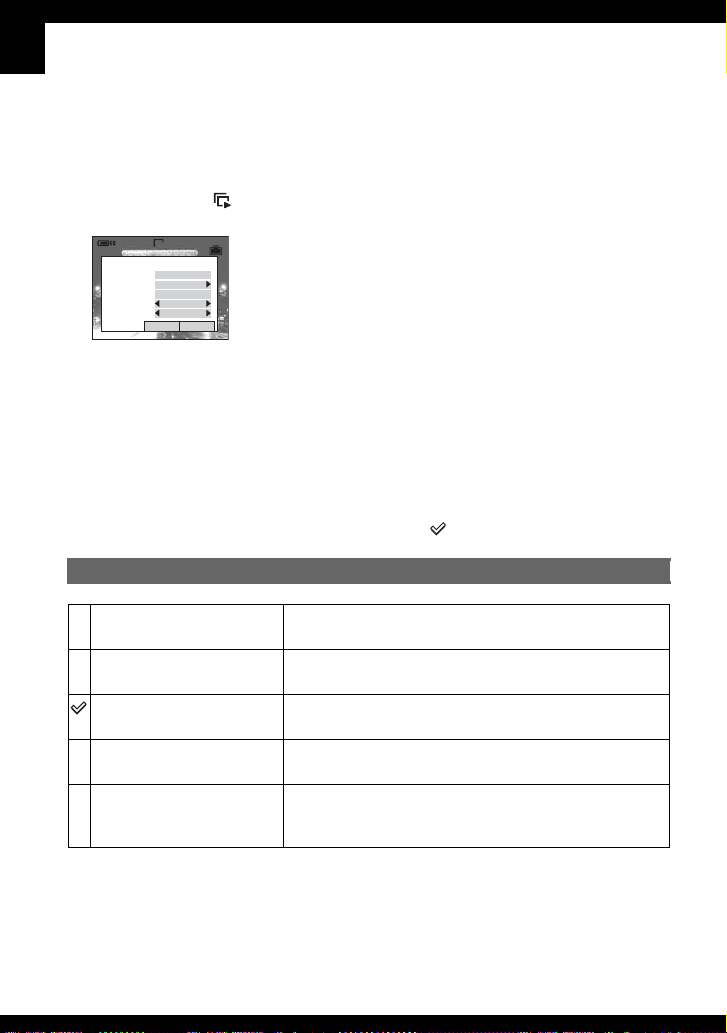
Для изменения настройки
Вы можете выбрать нужную настройку для демонстрации слайдов. Также Вы
можете начать демонстрацию слайдов снова.
1 Нажмите кнопку MENU для отображения меню.
2 Выберите опцию
затем нажмите кнопку
мин
VGA
Показслайдо
Отмена
Авто
Папка
Стильный
Интервал
Повтор
Изображение
музыка Music3
Зффекты
(Слайд) с помощью кнопок b/B на кнопке управления, а
z.
2/9
Вкл
Начать
3 Выберите пункт, который Вы хотите установить, с помощью кнопок v/V, а затем
выберите нужный пункт с помощью кнопок b/B.
4 Выберите опцию [Начать] с помощью кнопок V/B, а затем нажмите кнопку z.
Начнется демонстрация слайдов.
Если Вы не хотите начинать демонстрацию слайдов немедленно, нажмите кнопку
[Отмена].
• Выбранная настройка сохраняется до тех пор, пока не будет установлена следующая
настройка.
Доступны следующие настройки.
Настройки по умолчанию отмечены с помощью .
Эффекты
Простой
Простая демонстрация слайдов, подходящая для
широкого диапазона эпизодов.
Ностальгич.
Чувственная демонстрация слайдов,
воспроизводящая атмосферу эпизода фильма.
Стильный
Стильная демонстрация слайдов, проходящая в
среднем темпе.
Активный
Демонстрация слайдов в высоком темпе, подходящая
для активных сцен.
Нормальн
Основной вид демонстрации слайдов, при котором
изображения переключаются через предварительно
установленный интервал.
• Если опция установлена в положение [Простой], [Ностальгич.], [Стильный] или
[Активный]:
– Oтображаются только неподвижные изображения.
– Если изображения сняты в режиме серии изображений, отображается первый кадр
последовательных изображений.
• Музыкa не воспроизводится (установлена в положение [Выкл]) в режиме демонстрации
слайдов [Нормальн]. Будет слышен звук фильма.
30
Page 31

музыкa
Каждая предварительно установленная музыка отличается в зависимости от
выбранного Вами эффекта.
Music1
Music2
Music3
Music4
Выкл
Установка по умолчанию для демонстрации слайдов
в режиме [Простой].
Установка по умолчанию для демонстрации слайдов
в режиме [Ностальгич.].
Установка по умолчанию для демонстрации слайдов
в режиме [Стильный].
Установка по умолчанию для демонстрации слайдов
в режиме [Активный].
Установка для демонстрации слайдов в режиме
[Нормальн]. Музыка недоступна.
Изображение
Получение удовольствия от фотоаппарата
Папка
Все
Повтор
Вкл
Выкл
Воспроизводятся все изображения в выбранной
папке.
Последовательно воспроизводит все изображения на
карте памяти “Memory Stick Duo”.
Воспроизводит изображения по непрерывному
циклу.
После воспроизведения всех изображений
демонстрация слайдов завершится.
31
Page 32

Интервал
3 сек
5 сек
Устанавливает интервал демонстрации слайдов для
демонстрации слайдов в режиме [Нормальн].
10 сек
30 сек
1 мин
Начать
Отмена
z Для добавления/изменения музыкальных файлов
Вы можете перенести нужную музыку с Ваших компакт-дисков или файлы MP3 на
фотоаппарат для воспроизведения во время демонстрации слайдов. Вы можете перенести
музыку с помощью опции [Загруз.музык] в меню (Установка ), используя прилагаемое
программное обеспечение “Music Transfer”, установленное на компьютер. Подробные
сведения см. на стр. 79.
• Вы можете записать до четырех музыкальных произведений на фотоаппарат (те четыре
предварительно установленных произведения (Мusic 1-4) могут быть заменены
произведениями по Вашему выбору).
• Максимальная продолжительность каждого музыкального файла для воспроизведения
музыки фотоаппаратом составляет 180 секунд.
• Если Вы не можете воспроизвести музыкальный файл вследствие повреждения или других
сбоев в функционировании файла, выполните команду [Формат музык] (стр. 63) и
перенесите музыку еще раз.
Начинает демонстрацию слайдов.
Отменяет демонстрацию слайдов.
32
Page 33

Использование меню
Использование пунктов меню
Кнопки v/V/b/B
Кнопка z
Переключатель режимов
Кнопка MENU
Кнопка управления
1 Включите питание и установите переключатель режимов.
В зависимости от положения переключателя режимов и настроек меню
(Фотоаппарат) доступны различные опции.
2 Нажмите кнопку MENU для отображения меню.
3 Выберите нужный пункт меню с
помощью кнопок b/B на кнопке
управления.
• Если нужная опция не видна, удерживайте
нажатой кнопку b/B до тех пор, пока эта
опция не появится на экране.
• Нажмите кнопку z после выбора опции,
когда переключатель режимов установлен в
положение .
400
200
100
80
ISO
Использование меню
WB
ISO
4 Выберите настройку с помощью кнопкок v/V.
Выбранная Вами настройка будет увеличена и установлена.
5 Нажмите кнопку MENU для выключения меню.
• Если существуют пункты, которые не отображаются, на границах того места, где обычно
появляются пункты меню, появится значок v/V. Для отображения пункта, который не
отображается, выберите значок с помощью кнопки управления.
• Вы не сможете выбрать пункты, которые выделены серым цветом.
33
Page 34

Пункты меню
Подробные сведения
об эксплуатации
t
стр. 33
Доступные опции меню отличаются в зависимости от положения переключателя
режимов. На экране отображаются только доступные пункты.
( : доступно)
Положение переключателя режимов:
Авто
Программа
Сцена
Меню для съемки (стр. 36)
(Фотоаппарат) — —
(EV) — —
9 (Фокус) — —
(Режим измер) — —
WB (Баланс белого) — —
ISO — — —
(Качеств изобр) — — —
Mode (Режим ЗАПИСИ) — —
BRK (Шаг задержки) —
M
(Интервал) —
(Уров. вспышки) —
PFX (Эффекты изобр) — —
(Насыщен) — — — —
(Контраст) — — — —
(Резкость) — — — —
(Установка) —
*
*
*
——
——
——
34
Page 35

Подробные сведения
об эксплуатации
Меню для просмотра (стр. 46)
(Папка) — — — —
- (Защитить) — — — —
DPOF — — — —
(Печатать) — — — —
(Слайд) — — — —
(Изм размер) — — — —
(Поворот.) — — — —
(Разделить) — — — —
(Установка) — — — —
Подгонка** ————
* Эта операция ограничена в соответствии с режимом сцены (стр. 28).
**Доступно только во время воспроизведения с увеличением.
t
стр. 33
Использование меню
35
Page 36

Меню съемки
Настройки по умолчанию отмечены с помощью .
(Фотоаппарат)
Подробные сведения
об эксплуатации
t
стр. 33
Выберите режим неподвижного изображения фотоаппарата.
t пункт 5 в
инструкции “Для ознакомления в первую очередь”
(EV)
Регулирует экспозицию вручную.
В направлении – В направлении +
M +2.0EV
0EV
m –2.0EV
• Подробные сведения об экспозиции t стр. 11
• Величина компенсации может быть установлена с интервалом в 1/3EV.
• Если съемка объекта выполняется в крайне ярких или темных условиях или же
используется вспышка, регулировка экспозиции может быть неэффективной.
z Регулировка EV (Величина экспозиции) при помощи отображения гистограммы
60
В направлении +: Делает изображение более ярким.
Экспозиция автоматически определяется
фотоаппаратом.
В направлении –: Делает изображение более темным.
Гистограмма представляет собой схему,
показывающую яркость изображения.
A
Нажимайте повторно кнопку
(Выключатель экранной индикации) для
отображения гистограммы на экране.
B
Графическая индикация будет указывать
яркое изображение при смещении в правую
ЯркоеТе м н о е
сторону и темное изображение при смещении
в левую сторону. Установите переключатель
режимов в положение и отрегулируйте
экспозиционное число EV, проверяя
экспозицию при помощи гистограммы.
A Количество пикселов
B Яркость
• Гистограмма появляется также в следующих случаях, но Вы не сможете отрегулировать
экспозицию.
– Если опция (Фотоаппарат) установлена в положение [Авто]
– При воспроизведении одиночного изображения
– Во время быстрого просмотра
36
Page 37

Подробные сведения
t
об эксплуатации
стр. 33
9 (Фокус)
Вы можете изменить метод фокусировки. Используйте меню, когда трудно
получить надлежащий фокус в режиме автоматической фокусировки.
(неограниченное
расстояние)
7.0m
3.0m
1.0m
0.5m
Пятно АФ ( )
Центр АФ
()
Выполняет фокусировку на объект, используя
предварительно установленное расстояние до
объекта. (Предварительная установка фокуса)
• При съемке объекта через сеть или через оконное
стекло трудно получить надлежащий фокус в режиме
автоматической фокусировки. В этих случаях удобно
использовать функцию [Фокус].
Автоматически выполняет фокусировку на
чрезвычайно маленький объект или на узкую область.
• Этот способ удобен, когда выполняется фокусировка
на чрезвычайно маленький объект или на узкую
область. Использование совместно с функцией
блокировки АФ позволяет Вам выполнять фотосъемку
с нужной композицией. Позаботьтесь о том, чтобы
держать фотоаппарат устойчиво так, чтобы объект не
отклонялся из рамки искателя диапазона.
60мин
Рамка искателя диапазона AФ
Индикатор рамки искателя
диапазона АФ
Автоматически выполняет фокусировку на объект,
расположенный в центре рамки искателя.
• Использование совместно с функцией блокировки АФ
позволяет Вам выполнять съемку изображения с
нужной композицией.
Использование меню
Мульти АФ
(Многоточечный
диапазон AФ)
(Фотоснимок )
(Видеосъемка )
Рамка искателя диапазона AФ
Индикатор рамки искателя
диапазона АФ
Автоматически выполняет фокусировку на объект,
расположенный во всех диапазонах рамки искателя.
• Этот режим удобен, когда объект находится не в
центре рамки.
Рамка искателя диапазона AФ
Индикатор рамки искателя
диапазона АФ
37
Page 38

Подробные сведения
t
об эксплуатации
• АФ означает автоматическую фокусировку.
• Информация об установке расстояния в функции [Фокус] является приблизительной. Если
Вы направите объектив вверх или вниз, ошибка увеличится.
• Когда Вы снимаете фильм, рекомендуется режим [Мульти АФ], поскольку
автофокусировка работает даже при определенной вибрации.
• Если Вы используете функции Цифров увелич или Подсветка АФ, приоритет движения
АФ отдается объектам, находящимся вблизи или в центре кадра. В этом случае будет
мигать индикатор , или , а рамка искателя диапазона AФ не отображается.
• Некоторые опции недоступны, в зависимости от режима съемки (стр. 28).
z Если объект не сфокусирован
При выполнении съемки объекта, находящегося на границе кадра (или экрана), или при
использовании функций [Центр АФ] или [Пятно АФ], фотоаппарат может не выполнить
фокусировку на объект, находящийся на границе кадра. В таких случаях поступайте
следующим образом.
1 Перекомпонуйте снимок таким образом, чтобы объект находился в центре
искателя диапазона АФ, и нажмите кнопку затвора наполовину вниз для
выполнения фокусировки на объект (блокировка АФ).
Индикатор блокировки AЭ/AФ
Рамка искателя диапазона AФ
До тех пор, пока Вы не нажмете кнопку затвора полностью вниз, Вы можете
повторять процедуру столько раз, сколько хотите.
стр. 33
2 Когда индикатор блокировки AЭ/AФ перестанет мигать и загорится, вернитесь к
полностью скомпонованному снимку, и нажмите кнопку затвора полностью вниз.
FINE
VGA
P
S AF
98
F2.8 30
38
Page 39

Подробные сведения
t
об эксплуатации
стр. 33
(Режим измер)
Выбирает режим фотометрии, устанавливающий, какую часть объекта следует
использовать для определения экспозиции.
Пятно (Местная
фотометрия)
()
Фотометрия выполняется только для одного участка
объекта.
• Данная функция удобна, когда объект подсвечен сзади,
или при наличии сильного контраста между объектом и
фоном.
Перекрестие местной
фотометрии
Установлено на объект
Использование меню
Центр (Центральная
фотометрия) ( )
Мульти
(Многошаблонная
фотометрия)
• Подробные сведения об экспозиции t стр. 11
• При использовании местной или центральной фотометрии рекомендуется установка опции
[9] (Фокус) в положение [Центр АФ] для выполнения фокусировки на позицию
фотометрии (стр. 37).
Выполняется фотометрия для центра изображения и
определяется экспозиция на основе яркости
находящегося там объекта.
Изображение делится на составные области, и
фотометрия выполняется для каждой области.
Фотоаппарат определяет хорошо сбалансированную
экспозицию.
39
Page 40

Подробные сведения
t
об эксплуатации
стр. 33
WB (Баланс белого)
Регулирует цветовые тона в соответствии с условиями освещения в ситуации,
например, когда цвета изображения выглядят странно.
WB
(Вспышка)
n (Лампа
накаливания)
(Флуоресцентный)
(Облачный)
(Дневной свет)
Авто
• Подробные сведения о балансе белого t стр. 12
• При мерцающем флуоресцентном освещении функция баланса белого может работать не
правильно, даже если Вы выберете режим [ ] (Флуоресцентный).
• За исключением режимов [ ] (Вспышка), опция [WB] устанавливается при
срабатывании вспышки в положение [Авто].
• Некоторые опции недоступны, в зависимости от режима съемки (стр. 28).
Выполняет регулировку для условий вспышки.
• Вы не можете выбрать эту опцию во время
видеосъемки.
Выполняет регулировку для мест, в которых условия
освещения быстро изменяются, как, например, в
танцевальном зале или при ярком освещении, как,
например, в фотостудии.
Выполняет регулировку для флуоресцентного
освещения.
Выполняет регулировку для облачного неба.
Выполняет регулировку для открытого воздуха, при
съемке ночных сцен, неоновых знаков, фейерверков
или восхода солнца, или условий до и после захода
солнца.
Выполняет регулировку баланса белого
автоматически.
WB
ISO
Выбирает чувствительность к световому потоку в единицах ISO. Чем больше
число, тем выше чувствительность.
640
400
200
Выберите большое число при съемке в темных
местах или при съемке объекта, движущегося с
высокой скоростью, или выберите маленькое число
для получения высокого качества изображения.
100
80
Авто
• Подробные сведения об чувствительности ISO t стр. 12
40
Page 41

Подробные сведения
t
об эксплуатации
• Имейте ввиду, что по мере увеличения показателя чувствительности ISO имеется тенденция
к усилению зашумленности изображения.
• В режиме сцены опция [ISO] установлена в положение [Авто].
стр. 33
(Качеств изобр)
Выбирает качество фотоснимка.
Высококач (FINE)
Стандарт (STD)
• Подробные сведения о качестве изображения t стр. 13
Выполняется запись с высоким качеством (низкая
степень сжатия).
Выполняется запись со стандартным качеством
(высокая степень сжатия).
Mode (Режим ЗАПИСИ)
Выбирает, будет ли фотоаппарат выполнять непрерывную съемку при нажатии Вами
кнопки затвора, или нет.
Использование меню
Серия изобр ( )
M
Задерж.экс п ( BRK)
Кратк.сер.изобр ( )
Нормальн
Выполняется запись 16 кадров последовательно в
виде файла фотоснимка при нажатии Вами кнопки
затвора.
• Это удобно, например, для проверки Вашей формы в
спортивных упражнениях.
• Вы можете выбрать интервал затвора серии
изображений в режиме [Интервал] (стр. 44).
Выполняется запись серии из трех изображений с
автоматическим смещением величины экспозиции.
• Если Вам не удается снять хорошие изображения в
зависимости от яркости объекта, Вы можете выбрать
изображение с подходящей экспозицией после
выполнения записи.
Выполняется запись максимального количества
изображений последовательно (см. приведенную
ниже таблицу) при нажатии Вами и удерживании
нажатой кнопки затвора.
• Когда сообщение “Выполнение записи” исчезнет, Вы
можете выполнить съемку следующего изображения.
Непрерывная съемка не выполняется.
41
Page 42

Подробные сведения
t
об эксплуатации
В режиме [Серия изобр]
• Вы можете последовательно воспроизводить фотоснимки, сделанные в режиме серии
изображений, при помощи следующих процедур:
– Для приостановки/возобновления: Нажмите кнопку z на кнопке управления.
– Для покадрового воспроизведения: Нажмите кнопку b/B в режиме паузы. Нажмите
кнопку z для возобновления последовательного воспроизведения.
• Вы не можете использовать следующие функции в режиме серии изображений:
– Интеллектуальное увеличение
–Вспышка
– Вставка даты и времени
– Разделение серии фотоснимков, снятых в режиме серии изображений
– Удаление кадра из серии фотоснимков, снятых в режиме серии изображений
– Установка интервала кадров в режим, отличный от [1/30] при опции (Фотоаппарат),
установленной в положение [Авто]
• При воспроизведении серии фотоснимков, снятых в режиме серии изображений, с
помощью компьютера или фотоаппарата, не оснащенного функцией серии изображений,
отображается один снимок с 16 кадрами.
• Размер изображений, снятых в режиме серии изображений, составляет 1М.
• Возможно, Вы не сможете выполнить съемку изображений в режиме серии изображений, в
зависимости от режима сцены (стр. 28).
В режиме [Задерж.эксп]
• Вспышка установлена в положение (без вспышки).
• Фокус и баланс белого регулируются для первого изображения, и эти настройки
используются также для других изображений.
• Когда экспозиция регулируется вручную (стр. 36), она смещается на основе ранее
отрегулированной яркости.
• Интервал записи составляет приблизительно 0,8 секунды.
• Если объект слишком яркий или слишком темный, возможно, Вам не удастся выполнить
съемку должным образом с выбранной величиной шага задержки.
• Возможно, Вы не сможете выполнить съемку изображений в режиме задержки
экспозиции, в зависимости от режима сцены (стр. 28).
стр. 33
42
Page 43

Подробные сведения
t
об эксплуатации
В режиме [Кратк.сер.изобр]
• Вспышка установлена в положение (без вспышки).
• При выполнении записи с помощью таймера самозапуска записывается серия из максимум
пяти изображений.
• При низком уровне заряда батареек, или при заполнении внутренней памяти или карты
“Memory Stick Duo”, съемка краткой серии изображений останавливается.
• Возможно, Вы не сможете выполнить фотосъемку в режиме краткой серии изображений в
зависимости от режима сцены (стр. 28).
стр. 33
Максимальное количество непрерывных снимков
(Единицы: изображения)
Размер
Качество
Высококачест-
венная
Стандартное
6M 712
3:2 712
3M 12 21
1M 29 53
VGA(Эл почта) 100 100
16:9(ТВЧ) 19 35
Использование меню
43
Page 44

Подробные сведения
t
об эксплуатации
стр. 33
BRK (Шаг задержки)
Выполняется запись серии из трех изображений с автоматическим смещением
величины экспозиции.
+/–1.0EV
+/–0.7EV
+/–0.3EV
• Индикация BRK (Шаг задержки) не отображается в некоторых режимах сцены.
M
(Интервал)
Смещает экспозицию на величину плюс или минус
1,0EV.
Смещает экспозицию на величину плюс или минус
0,7EV.
Смещает экспозицию на величину плюс или минус
0,3EV.
Выбирает интервал кадров в режиме [Серия изобр] (стр. 41).
1/7.5 (1/7.5")
1/15 (1/15")
• Данная настройка не может быть выполнена, если
опция [Mode] (Режим ЗАПИСИ) в меню установлена в
положение, отличное от [Серия изобр] (стр. 41).
1/30 (1/30")
• Индикация (Интервал) не отображается в некоторых режимах сцены.
M
(Уров. вспышки)
Регулирует количество света вспышки.
+ ( +)
В направлении +: Повышает уровень вспышки.
Нормальн
– ( –)
В направлении –: Понижает уровень вспышки.
• Для изменения режима вспышки t пункт 5 в инструкции “Для ознакомления в первую
очередь”
• Возможно, Вы не сможете установить уровень вспышки в зависимости от режима сцены
(стр. 28).
44
Page 45

Подробные сведения
t
об эксплуатации
стр. 33
PFX (Эффекты изобр)
Позволяет Вам выполнять съемку изображения со специальными эффектами.
Черн-Бел ( )
Сепия ( )
Выкл
• Данная настройка не сохраняется при выключении питания.
Выполняется запись изображения в монохромном
(черно-белом) режиме.
Выполняется запись изображения в режиме сепия
(подобно старой фотографии).
Без эффектов.
(Насыщен)
Регулирует насыщенность изображения.
+ ( )
Нормальн
– ( )
В направлении +: Повышает яркость цвета.
В направлении –: Делает цвет более темным.
(Контраст)
Регулирует контрастность изображения.
+ ( )
Нормальн
– ( )
В направлении +: Увеличивает контрастность.
В направлении –: Уменьшает контрастность.
Использование меню
(Резкость)
Регулирует резкость изображения.
+ ( )
Нормальн
– ( )
В направлении +: Повышает резкость изображения.
В направлении –: Смягчает изображение.
(Установка)
См. стр. 53.
45
Page 46

Меню просмотра
Подробные сведения
об эксплуатации
t
стр. 33
Настройки по умолчанию отмечены с помощью .
(Папка)
Выбирает папку, в которой содержатся изображения, которые Вы хотите
воспроизвести при использовании фотоаппарата с картой памяти “Memory Stick
Duo”.
ДА
Отмена
См. процедуру, приведенную ниже.
Отменяет выбор.
1 Выберите нужную папку с помощью кнопок b/B на кнопке управления.
102 2/2
102MSDCF
9
AM
111::05:34
2005
2 Выберите опцию [ДА] при помощи кнопки v, а затем нажмите кнопку z.
z В режиме папки
Фотоаппарат сохраняет изображения в указанной папке карты памяти “Memory Stick Duo”
(стр. 60). Вы можете изменить папку или создать новую.
• Для создания новой папки t [Созд папку ЗАПИСИ] (стр. 60)
• Для изменения папки для записи изображений t [Изм папку ЗАПИСИ] (стр. 61)
• Если на карте памяти “Memory Stick Duo” создано несколько папок и отображается первое
либо последнее изображение в папке, появится следующий индикатор.
: Переход к предыдущей папке.
: Переход к следующей папке.
: Переход либо к предыдущей папке, либо к следующей папке.
46
Page 47

Подробные сведения
t
об эксплуатации
стр. 33
- (Защитить)
Предохраняет изображения от случайного стирания.
Защитить (-)
Выход
См. процедуру, приведенную ниже.
Выходит из функции защиты.
Для защиты изображений в режиме одиночного изображения
1 Отобразите изображение, которое Вы хотите защитить.
2 Нажмите кнопку MENU для отображения меню.
3 Выберите опцию [-] (Защитить) с помощью кнопок b/B на кнопке управления, а
затем нажмите кнопку z.
Изображение будет защищено, и индикатор - (защиты) появится на изображении.
VGA
2/9
-
4 Для защиты других изображений выберите нужное изображение с помощью
кнопок b/B, а затем нажмите кнопку z.
Для защиты изображений в индексном режиме
1 Нажмите кнопку (индекс) для отображения индексного экрана.
2 Нажмите кнопку MENU для отображения меню.
3 Выберите опцию [-] (Защитить) с помощью кнопок b/B на кнопке управления, а
затем нажмите кнопку z.
4 Выберите опцию [Выбор] с помощью кнопок v/V, а затем нажмите кнопку z.
5 Выберите изображение, которое Вы хотите защитить, с помощью кнопок v/V/b/B,
а затем нажмите кнопку z.
На выбранном изображении появится зеленый индикатор -.
Использование меню
- (зеленый)
MENU
47
Page 48

Подробные сведения
t
об эксплуатации
6 Повторите действия пункта 5, чтобы защитить другие изображения.
7 Нажмите кнопку MENU.
8 Выберите опцию [ДА] с помощью кнопки B, а затем нажмите кнопку z.
Индикатор - высветится белым цветом. Выбранные изображения будут
защищены.
• Для защиты всех изображений в папке выберите опцию [Все в папке] в пункте 4 и
нажмите кнопку z. Выберите опцию [Вкл] с помощью кнопки B, а затем нажмите
кнопку z.
стр. 33
Для отмены защиты
В режиме одиночного изображения
Нажмите кнопку z при выполнении действий пункта 3 или 4 раздела “Для
защиты изображений в режиме одиночного изображения”.
В индексном режиме
1 Выберите изображение, для которого Вы хотите снять защиту, при выполнении
действий пункта
2 Нажмите кнопку z для изменения цвета индикатора - на серый.
3 Повторите приведенную выше операцию для всех изображений, с которых
снимается защита.
4 Нажмите кнопку MENU, выберите [ДА] с помощью кнопки B, а затем нажмите
кнопку z.
5 раздела “Для защиты изображений в индексном режиме”.
Для отмены защиты всех изображений в папке
Выберите опцию [Все в папке] при выполнении действий пункта 4 раздела “Для
защиты изображений в индексном режиме”, а затем нажмите кнопку
опцию [Выкл] с помощью кнопки
• Имейте в виду, что при форматировании внутренней памяти или карты памяти “Memory
Stick Duo” удаляются все данные на носителе записи, даже если изображения защищены, к
тому же эти изображения невозможно восстановить.
• Для защиты изображения может понадобиться некоторое время.
B, а затем нажмите кнопку z.
z. Выберите
DPOF
Добавляет метку (Команда печати) на изображения, которые Вы хотите
напечатать (стр. 91).
(Печатать)
См. стр. 86.
(Слайд)
См. стр. 29.
48
Page 49

Подробные сведения
t
об эксплуатации
стр. 33
(Изм размер)
Вы можете изменить размер записанного изображения (изменение размера) и
сохранить его в новом файле. Исходное изображение будет сохранено даже после
изменения размера.
6M
3M
1M
Задаваемый размер является ориентировочным.
t пункт 4 в инструкции “Для ознакомления в
первую очередь”
VGA
Отмена
1 Отобразите изображение, размер которого Вы хотите изменить.
2 Нажмите кнопку MENU для отображения меню.
3 Выберите опцию [ ] (Изм размер) с помощью кнопок b/B на кнопке управления,
а затем нажмите кнопку z.
4 Выберите размер изображения с помощью кнопок v/V, а затем нажмите кнопку z.
Изображение с измененным размером будет записано в папку для записи как самый
новый файл.
• Подробные сведения о [Размер изобр] t пункт 4 в инструкции “Для ознакомления в
первую очередь”
• Вы не можете изменить размер видеосъемки или изображений из серии изображений.
• При изменении от небольшого размера до большого размера качество изображения
ухудшается.
• Вы не можете изменить размер до размера изображения 3:2 или 16:9.
• При изменении размера изображения 3:2 или 16:9, верхний и нижний черные участки будут
отображаться на изображении.
Отменяет изменение размера.
Использование меню
49
Page 50

(Поворот.)
Подробные сведения
t
об эксплуатации
стр. 33
Поворачивает неподвижное изображение.
ДА
Отмена
1 Отобразите изображение, которое нужно повернуть.
2 Нажмите кнопку MENU для отображения меню.
3 Выберите опцию [ ] (Поворот.) с помощью кнопок b/B на кнопке управления, а
затем нажмите кнопку z.
4 Выберите опцию [
помощью кнопок b/B.
5 Выберите опцию [ДА] с помощью кнопок v/V, а затем нажмите кнопку z.
• Вы не можете выполнить поворот защищенных изображений, видеосъемки или
изображений из серии изображений.
• Вам, возможно, не удастся поворачивать изображения, снятые другими фотоаппаратами.
• При просмотре изображений на компьютере информация о повороте изображения может
не отражаться в зависимости от программного обеспечения.
Поворачивает изображение. См. процедуру,
приведенную ниже.
Определяется поворот. См. процедуру, приведенную
ниже.
Отменяет поворот.
] с помощью кнопки v, а затем поверните изображение с
(Разделить)
Сокращает видеосъемку или удаляет ненужные участки видеосъемки. Эту
функцию рекомендуется использовать, если емкость внутренней памяти или
карты памяти “Memory Stick Duo” недостаточна, или при прикреплении
видеосъемки к Вашим сообщениям электронной почты.
• Обратите внимание, что исходная видеосъемка удаляется, и что ее номер пропускается.
Также отметьте, что Вы не сможете восстановить файлы после того, как Вы их сократите.
ДА
Отмена
См. процедуру, приведенную ниже.
Отменяет разделение.
50
Page 51

Подробные сведения
t
об эксплуатации
стр. 33
Пример: Сокращение видеосъемки под номером 101_0002
В данном разделе описан пример разделения видеосъемки под номером 101_0 002
и ее удаления в следующей файловой конфигурации.
101_0001
101_0003
1
2
101_0002
3
1 Сокращение эпизода A.
1
2
101_0002
3AB
Разделить
Видеосъемка 101_0 002 разделяется на видеосъемки 101_0004 и 101_0005.
2 Сокращение эпизода В.
101_0004
123 B
A
101_0005
Разделить
Видеосъемка 101_0005 разделяется на видеосъемки 101_0006 и 101_0007.
3 Удаление эпизодов A и B, если они не нужны.
101_0004 101_0007
13
AB2
101_0006
Удалить Удалить
4 Остаются только нужные эпизоды.
13
2
101_0006
Использование меню
Процедура
1 Отобразите видеосъемку, которая нужно разделить.
2 Нажмите кнопку MENU для отображения меню.
3 Выберите опцию [ ] (Разделить) с помощью кнопок b/B на кнопке управления, а
затем нажмите кнопку z.
4 Выберите опцию [ДА] при помощи кнопки v, а затем нажмите кнопку z.
Начнется воспроизведение видеосъемки.
51
Page 52

Подробные сведения
об эксплуатации
t
стр. 33
5 Нажмите кнопку z в нужной точке сокращения.
STD
640
10/10
Точка
раздел
ДА
Отмена
Выход
00:00:02
• Если Вы хотите отрегулировать точку сокращения, выберите опцию [c/C] (кадр
назад/вперед) и отрегулируйте точку сокращения с помощью кнопок b/B.
• Если Вы хотите изменить точку сокращения, выберите опцию [Отмена].
Воспроизведение видеосъемки начнется снова.
6 Выберите опцию [ДА] с помощью кнопок v/V и нажмите кнопку z.
7 Выберите опцию [ДА] при помощи кнопки v, а затем нажмите кнопку z.
Произойдет сокращение видеосъемки.
• Сокращенным фильмам присваиваются новые номера, а затем они записываются как
самые новые файлы в выбранную папку для записи.
• Вы не сможете сократить следующие типы изображений.
– Фотоснимок
– Видеосъемка, недостаточно длинная для сокращения (короче примерно двух секунд)
– Защищенная видеосъемка (стр. 47)
(Установка)
См. стр. 53.
Подгонка
Записывает увеличенное изображение (
в первую очередь”) как новый файл
Подгонка
Возврат
См. процедуру, приведенную ниже.
Отменяет подгонку.
t пункт 6 в разделе “Для ознакомления
.
1 Нажмите кнопку MENU во время увеличения при воспроизведении для
отображения меню.
2 Выберите опцию [Подгонка] с помощью кнопки B на кнопке управления, а затем
нажмите кнопку z.
3 Выберите размер изображения с помощью кнопок v/V, а затем нажмите кнопку z.
Изображение будет записано, а исходное изображение отобразится снова.
• Подогнанное изображение будет записано как самый новый файл в выбранной папке для
записи, а исходное изображение будет сохранено.
• Качество подогнанного изображения может ухудшиться.
• Вы не можете выполнить подгонку до формата 3:2 или 16:9.
• Вы не можете выполнить подгонку изображений, отображаемых с помощью функции
быстрого просмотра.
52
Page 53

Использование экрана установки
Использование опций установки
Вы можете изменить настройки по умолчанию при помощи экрана установки.
Кнопки v/V/b/B
Переключатель
режимов
Кнопка z
Кнопка MENU
Кнопка управления
1 Включите питание.
2 Нажмите кнопку MENU для отображения меню.
3 После нажатия кнопки B на кнопке управления, перейдите к
настройке (Установка), а затем нажмите кнопку B еще раз.
4 Нажимайте кнопки v/V/b/B на кнопке
управления для выбора опции, которую
Вы хотите установить.
Рамка выбранного пункта приобретет желтый цвет.
5
Нажмите кнопку z для ввода настройки.
Использование экрана установки
Для отключения экрана (Установка) нажмите кнопку MENU.
Для возврата к меню из экрана (Установка) нажимайте повторно кнопку b на
кнопке управления.
Для отмены настройки (Установка)
Выберите опцию [Отмена], если она появится, а затем нажмите кнопку z на
кнопке управления. Если она не появляется, выберите еще раз предыдущую
настройку.
• Эта настройка сохранится в памяти даже после выключения питания.
53
Page 54

Фотоаппарат 1
1
Подробные сведения
об эксплуатации
t
Настройки по умолчанию отмечены с помощью .
Режим АФ
Выбирается режим функционирования автоматической фокусировки.
Один (S AF)
Монитор (M АF)
Фокус регулируется автоматически при нажатии и
удерживании наполовину вниз кнопки затвора. Этот
режим полезен для съемки стационарных объектов.
Фокус автоматически регулируется до нажатия и
удерживания наполовину вниз кнопки затвора. Этот
режим сокращает время, требуемое на фокусировку.
• Заряд батареи потребляется быстрее, чем в режиме
[Один].
Цифров увелич
Выбирается режим цифрового увеличения. Фотоаппарат увеличивает
изображение при помощи оптического увеличения (до 3×). Если масштаб
увеличения превышает 3
×, фотоаппарат использует интеллектуальное или
прецизионное цифровое увеличение.
Интел.увел
(Интеллектуальное
увеличение)
()
Точность
(Прецизионное
Осуществляется цифровое увеличение изображения
почти без искажения. Эта функция недоступна, если
установлен размер изображения [6M] или [3:2].
•
Максимальный масштаб увеличения с интеллектуальным
увеличением изображения показан в следующей таблице.
Все размеры изображений увеличиваются максимум
до 6×, но качество изображения ухудшается.
цифровое увеличение)
()
Выкл ( )
Цифровое увеличение не используется.
стр. 53
Размер изображения и максимальный масштаб увеличения при использовании
интеллектуального увеличения
Раз мер
3M Приблиз. 4,1×
1M Приблиз. 6,6×
VGA(Эл почта) Приблиз. 13×
16:9(ТВЧ) Приблиз. 4,4×
Максимальный масштаб увеличения
54
Page 55

Подробные сведения
t
об эксплуатации
• Когда Вы нажмете кнопку увеличения, появляется индикатор масштаба увеличения
следующим образом.
Сторона W этой линии представляет собой область
оптического увеличения, а сторона T представляет
собой область цифрового увеличения
стр. 53
Индикатор масштаба увеличения
• Масштаб максимального увеличения интеллектуального/прецизионного увеличения
включает масштаб оптического увеличения.
• Рамка искателя диапазона AФ не появится при использовании цифрового увеличения.
Будет мигать индикатор , или , и АФ будет функционировать с приоритетом на
объект, находящийся вблизи центра кадра.
• При использовании интеллектуального увеличения изображение на экране может
выглядеть грубым. Однако, это явление не оказывает влияния на записанное изображение.
Дата/Время
Выбирается способ наложения даты или времени на изображение. Выберите это
перед съемкой.
• Дата и время во время съемки не появляются, вместо этого появляется индикатор .
Отображенные красным цветом дата и время появляются в правом нижнем углу экрана
только во время воспроизведения.
День/Время
Дата
Выкл
Производится наложение даты, часов и минут.
Производится наложение года, месяца и дня.
• Дата вставляется в выбранной Вами
последовательности. (
ознакомления в первую очередь”)
t пункт 2 в инструкции “Для
Наложение даты и времени не осуществляется.
Использование экрана установки
• Вы не можете наложить дату и время на время на видеосъемку или изображения в режиме
серии изображений.
• Наложенные дата и время не могут быть удалены позже.
55
Page 56

Ум.эфф.кр.глаз
Подробные сведения
t
об эксплуатации
стр. 53
Уменьшает эффект красных глаз при
использовании вспышки. Выберите это
перед съемкой.
Вкл ( )
Выкл
• Поскольку, пока щелкнет затвор, требуется около секунды, прочно удерживайте
фотоаппарат для предотвращения эффекта вибрации. Не допускайте также движения
объекта.
• Уменьшение эффекта красных глаз может не принести желаемого результата в
зависимости от индивидуальных особенностей, расстояния до объекта, если объект не
видит вспышку в момент ее срабатывания, и при других условиях.
Уменьшает эффект красных глаз.
• Вспышка предварительно срабатывает два или более
раз перед съемкой.
Не используется уменьшение эффекта красных глаз.
Подсветка АФ
Подсветка АФ излучает заполняющий свет для выполнения более легкой
фокусировки на объект в темных окружающих условиях.
Подсветка АФ излучает красный свет, позволяющий фотоаппарату легко
выполнить фокусировку при нажатой наполовину кнопке затвора, пока фокус не
будет зафиксирован. В это время появится индикатор .
Авто
Выкл
• Если свет подсветки AФ не достигает объекта в достаточной мере, или если объект не
является контрастным, фокусировка не будет достигнута. (Рекомендуется расстояние
приблизительно 2,4 м (увеличение: W)/2,3 м (увеличение: T).)
• Фокусировка будет достигнута, как только свет подсветки AФ достигнет объекта, даже
если свет будет попадать слегка в сторону от центра объекта.
• Если установлена функция предварительной установки фокусировки (стр. 37), опция
подсветка АФ не функционирует.
• Рамка искателя диапазона AФ не появится. Будет мигать индикатор , или , и АФ
будет функционировать с приоритетом на объект, находящийся вблизи центра кадра.
• Подсветка АФ не работает, если в режиме сцены выбран (режим сумерек),
(ландшафтный режим), (режим высокоскоростного затвора) или (режим
фейерверка).
• Подсветка AФ испускает очень яркий свет. Несмотря на то, что проблем с безопасностью
не возникает, не смотрите прямо на излучатель подсветки АФ в близком диапазоне.
Подсветка АФ используется.
Подсветка АФ не используется.
ON
56
Page 57

Подробные сведения
t
об эксплуатации
стр. 53
Авто Просмотр
Отображает записанное изображение на экране в течение приблизительно двух
секунд сразу после фотосъемки.
Вкл
Выкл
• Если в это время Вы нажмете наполовину вниз кнопку затвора, то дисплей записанного
изображения исчезнет, и Вы немедленно сможете выполнить съемку следующего
изображения.
Автоматический просмотр используется.
Автоматический просмотр не используется.
Использование экрана установки
57
Page 58

Фотоаппарат 2
2
Подробные сведения
об эксплуатации
t
стр. 53
Настройки по умолчанию отмечены с помощью .
Увел. пикт.
Временно увеличивает пиктограмму настройки, когда Вы нажимаете кнопку
(режим вспышки), (таймер самозапуска) или (макро).
Вкл
Выкл
Индикаторы увеличиваются.
Индикаторы не увеличиваются.
STEADY SHOT
Выбирается режим подавления размытости.
Съемка
Непрерывн
• При выполнении видеосъемки опция [Непрерывн] активизируется, даже если Вы выберите
опцию [Съемка].
• Вы можете отключить функцию подавления размытости при помощи кнопки
(STEADY SHOT), если опция (Фотоаппарат) не установлена в положение [Авто].
(t пункт 5 в инструкции “Для ознакомления в первую очередь”)
• Функция подавления размытости может не работать надлежащим образом в следующих
случаях.
– При слишком сильном сотрясении фотоаппарата
– При медленной скорости затвора, например, при съемке ночных сцен
При нажатии наполовину кнопки затвора
срабатывает функция противодействия размытости.
Всегда приводится в действие функция подавления
размытости. Вы можете стабилизировать
изображения даже при увеличении удаленного
предмета.
• Заряд батареи потребляется быстрее, чем в режиме
[Съемка].
58
Page 59

Устр-во внутр.памяти
Данная опция не появляется при вставленной в фотоаппарат карте памяти
“Memory Stick Duo”.
Настройки по умолчанию отмечены с помощью .
Подробные сведения
об эксплуатации
t
стр. 53
Формат
Выполняется форматирование внутренней памяти.
• Обратите внимание, что форматирование безвозвратно удаляет все данные во внутренней
памяти, включая даже защищенные изображения.
ДА
Отмена
См. процедуру, приведенную ниже.
Форматирование отменяется.
1 Выберите опцию [ДА] с помощью кнопки v на кнопке управления, а затем
нажмите кнопку z.
Появится сообщение “Все дан. во внутренней памяти будут стерты Готовы?”.
2 Выберите опцию [ДА] при помощи кнопки v, а затем нажмите кнопку z.
Форматирование завершено.
Использование экрана установки
59
Page 60

Средство Memory Stick
Подробные сведения
об эксплуатации
t
стр. 53
Данная опция появляется только при вставленной в фотоаппарат карте памяти
“Memory Stick Duo”.
Настройки по умолчанию отмечены с помощью .
Формат
Выполняет форматирование карты памяти “Memory Stick Duo”. Имеющаяся в
продаже карта памяти “Memory Stick Duo” уже отформатирована и может быть
сразу использована.
• Заметьте, что форматирование безвозвратно уничтожает все данные на карте памяти
“Memory Stick Duo”, включая даже защищенные изображения.
ДА
Отмена
1 Выберите опцию [ДА] с помощью кнопки v на кнопке управления, а затем
нажмите кнопку z.
Появится сообщение “Все дан. в плате Memory Stick будут стерты Готовы?”.
2 Выберите опцию [ДА] при помощи кнопки v, а затем нажмите кнопку z.
Форматирование завершено.
См. процедуру, приведенную ниже.
Форматирование отменяется.
Созд папку ЗАПИСИ
Создает папку на карте памяти “Memory Stick Duo” для записи изображений.
ДА
Отмена
См. процедуру, приведенную ниже.
Создание папки отменяется.
1 Выберите опцию [ДА] с помощью кнопки v на кнопке управления, а затем
нажмите кнопку z.
Появится экран создания папки.
Созд папку ЗАПИСИ
Создание папки ЗАПИСИ
102MSDCF
Готовы?
ДА
Отмена
2 Выберите опцию [ДА] при помощи кнопки v, а затем нажмите кнопку z.
Будет создана новая папка под номером, на единицу превышающим наибольший
номер, и эта папка станет текущей папкой для записи.
60
Page 61

Подробные сведения
t
об эксплуатации
• Подробные сведения о папке см. на стр. 46.
• Если Вы не создадите новую папку, в качестве папки для записи будет выбрана папка
“101MSDCF”.
• Вы можете создавать папки, обозначенные до “999MSDCF”.
• Изображения будут записываться во вновь созданную папку до тех пор, пока не будет
создана или выбрана другая папка.
• Вы не можете удалить папку с помощью фотоаппарата. Для удаления папки используйте
Ваш компьютер и т.п.
• В одной папке может быть сохранено до 400 0 изображений. Когда емкость папки
превышается, автоматически создается новая папка.
• Дополнительная информация приведена в разделе “Место хранения файлов изображения и
имена файлов” (стр. 76).
стр. 53
Изм папку ЗАПИСИ
Изменяет папку, используемую в настоящий момент для записи изображений.
ДА
Отмена
См. процедуру, приведенную ниже.
Изменение папки для записи отменяется.
1 Выберите опцию [ДА] с помощью кнопки v на кнопке управления, а затем
нажмите кнопку z.
Появится экран выбора папки.
102 2/2
102MSDCF
0
AM
111::05:34
2005
2 Выберите нужную папку с помощью кнопок b/B, и опцию [ДА] с помощью кнопки
v, а затем нажмите кнопку z.
• Вы не можете выбрать папку “10 0MSDCF” в качестве папки для записи.
• Вы не можете переместить записанные изображения в другую папку.
Использование экрана установки
61
Page 62

Подробные сведения
t
об эксплуатации
стр. 53
Копировать
Выполняется копирование всех изображений с внутренней памяти на карту
памяти “Memory Stick Duo”.
ДА
Отмена
См. процедуру, приведенную ниже.
Отмена копирования.
1 Вставьте карту памяти “Memory Stick Duo”, имеющую емкость 64 Мб или больше.
2 Выберите опцию [ДА] с помощью кнопки v на кнопке управления, а затем
нажмите кнопку z.
Появится сообщение “Все дан.во внутр.памяти будут скопированы Готовы?”.
3 Выберите опцию [ДА] при помощи кнопки v, а затем нажмите кнопку z.
Начнется копирование.
60мин
Копирование
102_COPY
• Используйте полностью заряженный батарейный блок или сетевой адаптер переменного
тока (не прилагается). Если Вы попытаетесь копировать файлы изображений, используя
батарейный блок с небольшим оставшимся зарядом, батарейный блок может разрядиться,
что приведет к сбою копирования или возможному повреждению данных.
• Вы не можете выполнить копирование отдельных изображений.
• Исходные изображения во внутренней памяти сохраняются даже после копирования. Для
удаления содержания внутренней памяти извлеките карту памяти “Memory Stick Duo”
после копирования, а затем выполните опцию [Формат] в меню (Устр-во внутр.памяти)
(стр. 59).
• Вы не можете выбрать папку, скопированную на карту памяти “Memory Stick Duo”.
• Даже если Вы копируете данные, метка (Команда печати) не копируется.
62
Page 63

Установка 1
1
Настройки по умолчанию отмечены с помощью .
Подробные сведения
об эксплуатации
t
Загруз.музык
Загружается музыка для воспроизведения при демонстрации слайдов.
См. стр. 32, 79 и 83.
Формат музык
Если Вы не можете воспроизвести музыкальный файл для демонстрации
слайдов, музыкальный файл, возможно, поврежден. Если это произойдет,
выполните действие [Формат музык].
Если выполнено действие [Формат музык], все музыкальные файлы будут
стерты.
Используйте прилагаемое программное обеспечение “Music Transfer” для
активации функции [Загруз.музык].
Появится сообщение “Все данные будут стерты Готовы?”.
ДА
Отмена
Форматируются музыкальные файлы. Все данные,
отличные от музыкальных файлов, остаются в
прежнем состоянии.
Форматирование отменяется.
Зуммер сигн
Выбираются звуковые сигналы во время работы Вашего фотоаппарата.
Затвор
Вкл
Выкл
Включает звук затвора при нажатии кнопки затвора.
Включает звуковой сигнал/звук затвора при нажатии
кнопки управления/ нажатии кнопки затвора.
Выключает звуковой сигнал/звук затвора.
стр. 53
Использование экрана установки
Язык
Выбирается язык, используемый для отображения опций меню, предупреждений
и сообщений.
Инициализац.
Выполняется инициализация настроек на их значения по умолчанию.
ДА
Отмена
См. процедуру, приведенную ниже.
Отмена переустановки.
63
Page 64

Подробные сведения
об эксплуатации
1 Выберите опцию [ДА] с помощью кнопки v на кнопке управления, а затем
нажмите кнопку z.
Появится сообщение “Инициализац. всех уст. Готовы?”.
2 Выберите опцию [ДА] при помощи кнопки v, а затем нажмите кнопку z.
Установки будут возвращены к установкам по умолчанию.
• Убедитесь, что во время переустановки не отсоединено питание.
t
стр. 53
64
Page 65

Установка 2
2
Подробные сведения
об эксплуатации
t
стр. 53
Настройки по умолчанию отмечены с помощью .
Номер файла
Выбирается способ, используемый для присвоения номеров файлов изображениям.
Серия
Сброс
Номера файлов присваиваются последовательно
даже при изменении папки для записи или карты
памяти “Memory Stick Duo”. (Если замененная карта
памяти “Memory Stick Duo” содержит файл с
номером больше, чем последний присвоенный номер,
будет присвоен номер, на единицу превышающий
наибольший номер.)
Каждый раз при изменении папки начинается с
номера 00 01. (Если папка для записи содержит файл,
будет присвоен номер, на единицу превышающий
наибольший номер.)
Подсоед USB
Выбирается режим USB, используемый для подсоединения фотоаппарата к
компьютеру или к PictBridge-совместимому принтеру с помощью
многофункционального кабеля.
PictBridge
PTP
Mass Storage
Авто
Фотоаппарат подсоединяется к PictBridgeсовместимому принтеру (стр. 86).
Если установлена опция [PTP] (Протокол передачи
изображений) и фотоаппарат подсоединен к
компьютеру, изображения в папке для записи в
фотоаппарате будут скопированы на компьютер.
(Совместимо с Windows XP и Mac OS X.)
Устанавливает соединение Mass Storage между
фотоаппаратом и компьютером или другим
устройством USB (стр. 71).
Фотоаппарат автоматически распознает и установит
связь с компьютером или PictBridge-совместимым
принтером (стр. 71 и 86).
• Если между фотоаппаратом и PictBridge-совместимым
принтером не устанавливается связь при установке
опции [Авто], измените установку на опцию
[PictBridge].
• Если между фотоаппаратом и компьютером или
другим устройствов USB не устанавливается связь при
установке опции [Авто], измените установку на опцию
[Mass Storage].
Использование экрана установки
65
Page 66

Подробные сведения
t
об эксплуатации
стр. 53
Видеовыход
Устанавливается выходной видеосигнал в соответствии с системой цветного
телевидения подсоединенного видеооборудования. Разные страны и области
используют различные системы цветного телевидения. Если Вы хотите
просмотреть изображения на экране телевизора, обратитесь к стр. 95 за
информацией о системе цветного телевидения страны или региона, в которых
используется фотоаппарат.
NTSC
PA L
Устанавливает выходной видеосигнал в режим NTSC
(например, для США, Японии).
Устанавливает выходной видеосигнал в режим PAL
(например, для Европы).
Устан часов
Устанавливается дата и время.
ДА
Отмена
Выберите опцию [ДА] с помощью кнопки v на
кнопке управления, а затем нажмите кнопку z.
Затем выполните процедуру, приведенную в разделе
“Установите часы” (
ознакомления в первую очередь”).
Отменяет установку часов.
t пункт 2 в инструкции “Для
66
Page 67

Использование Вашего компьютера
Получение удовольствия от Вашего компьютера с системой Windows
Подробные сведения об
использовании компьютера
Macintosh приведены в разделе
“Использование Вашего
компьютера Macintosh” (стр. 81).
Копирование изображений на Ваш
компьютер (стр. 69)
Просмотр изображений на
Вашем компьютере
Получение удовольствия от изображений при помощи
программного обеспечения “PicturePackage” (стр. 78)
Просмотр изображений,
сохраненных на Вашем
компьютере
Хранение изображений на
диске CD-R
Создание музыкального
видео/демонстрации слайдов
Добавление/изменение
музыкальных файлов для
демонстрации слайдов “Music
Transfer”
Печать изображений
Создание видео CD с помощью программного
обеспечения “ImageMixer” (стр. 78)
Установка драйвера USB.
• При использовании Windows
XP установка драйвера USB не
требуется.
Установка программного
обеспечения
“PicturePackage” (стр. 78).
Подготовка
Использование Вашего компьютера
Создание видео CD Программное обеспечение
“ImageMixer VCD2”
устанавливается
автоматически при
установке программного
обеспечения
“PicturePackage”.
67
Page 68

Рекомендуемая
конфигурация
компьютера
Для компьютера, подсоединенного к
фотоаппарату, рекомендуется
следующая конфигурация.
Рекомендуемая конфигурация
для копирования изображений
Операционная система
(предварительно установленная):
Microsoft Windows 98, Windows 98SE,
Windows 2000 Professional, Windows
Millennium Edition, Windows XP
Home Edition или Windows XP
Professional
• Работа не гарантируется в
конфигурации, основанной на
модернизации операционных систем,
описанных выше, или в мультизагрузочной среде.
ЦП: MMX Pentium 200 МГц или влиыше
Разъем USB: Входит в стандартный
комплект поставки
Дисплей: 800
Color (16-битный цвет, 65000 цветов)
или более
Рекомендуемая конфигурация
для использования
программного обеспечения
“PicturePackage”/“ImageMixer
VCD2”
Программное обеспечение:
Macromedia Flash Player 6.0 или более
поздняя версия, Windows Media
Player 7.0 или более поздняя версия,
DirectX 9.0b или более поздняя версия
Звуковая карта: 16-битная
стереофоническая звуковая карта с
громкоговорителями
Память: 64 Мб или более (Pекомендуетс я
128 Мб или более.)
Жесткий диск: Требуемое дисковое
пространство для установки—
приблизительно 500 Мб
× 600 точек или более, High
Дисплей: Видеокарта (совместимая с
драйвером Direct Draw) с 4 Мб
видеопамяти
•
Для автоматического создания
музыкального видео/демо нстрации слайдов
(стр. 78), требуется Pentium III 50 0 МГц или
более быстрый центральный процессор.
• При использовании программного
обеспечения “ImageMixer VCD2”,
рекомендуется Pentium III 800 МГц или
более быстрый центральный процессор.
• Данное программное обеспечение
совместимо с технологией DirectX. Для е го
использования необходимо установить
программное обеспечение “DirectX”.
• Для записи на диски CD-R требуется
отдельное программное приложение для
управления устройством записи.
Примечания по
подсоединению Вашего
фотоаппарата к компьютеру
• Функционирование не гарантируется для
всех упомянутых выше рекомендуемых
конфигураций компьютера.
• Если Вы подсоедините два или более
устройства USB к одному компьютеру
одновременно, некоторые устройства,
включая Ваш фотоаппарат, могут не
функционировать, в зависимости от
используемых Вами типов устройств USB.
• Функционирование не гарантируется при
использовании концентратора USB.
• Подсоединение Вашего фотоаппарата с
помощью интерфейса USB, совместимого
с Hi-Speed USB (совместимый с USB 2.0),
позволяет выполнить
усовершенствованную передачу данных
(высокоскоростную передач у), поскольку
данный фотоаппарат совместим с
Hi-Speed USB (совместимый с USB 2.0).
• Существует три режима соединения USB
при подключении к компьютеру, [Авто]
(установка по умолчанию ), режимы [Mass
Storage] и [PTP]. В данном разделе в
качестве примера описываются режимы
[Авто] и [Mass Storage]. Подробные
сведения о режиме [PTP] см. стр. 65.
• Когда Ваш компьютер возобновляет
работу из режима ожидания или спящего
режима, связь между Вашим
фотоаппаратом и Вашим компьютером
может не восстановиться одновременно.
68
Page 69

Копирование изображений на Ваш компьютер
В данном разделе в качестве примера
описывается процесс использования
компьютера с системой Windows.
Вы можете выполнить копирование с
фотоаппарата на Ваш компьютер
следующим образом.
Для компьютера, имеющего
слот для карты памяти
“Memory Stick”
Извлеките карту памяти “Memory
Stick Duo” из фотоаппарата и
вставьте ее в адаптер карты памяти
Memory Stick Duo. Вставьте адаптер
карты памяти Memory Stick Duo в
компьютер и скопируйте
изображения.
Для компьютера, не имеющего
слота для карты памяти
“Memory Stick”
Для копирования изображений
выполните действия этапов с 1 по 5,
приведенных на стр. с 69 по 75.
• Индикация экрана в данном разделе
показана на примере копирования
изображений с карты памяти “Memory
Stick Duo”.
Этап 1: Установка
драйвера USB
• Драйвер представляет собой программн ое
обеспечение, позволяющее
оборудованию, подключаемому к
компьютеру, работать надлежащим
образом.
• При использовании Windows XP следует
начинать с этапа 2.
• Если программное обеспечение
“PicturePackage” уже установлено, следует
начинать с этапа 2.
ПРИМЕЧАНИЕ: Не подсоединяйте
фотоаппарат к компьютеру в
это время.
1 Закройте все используемые
программные приложения.
• В Windows 200 0 войдите в систему в
качестве администратора
(уполномоченных администраторов).
2 Вставьте диск CD-ROM в
компьютер, а затем щелкните
по опции [USB Driver], когда
появится экран меню
установки.
Появится экран “InstallShield
Wizard” (Мастер установки
InstallShield).
• Если экран меню установки не
появляется, дважды щелкните по
пиктограмме (My Computer)
(PICTUREPACKAGE).
3 Щелкните по кнопке [Next].
Начнется установка драйвера
USB. После окончания установки
экран проинформирует Вас о ее
завершении.
Использование Вашего компьютера
t
69
Page 70

4 Щелкните по селективной
кнопке, расположенной рядом
с опцией [Yes, I want to restart
my computer now] (да, я хочу
перезапустить мой компьютер
сейчас) для ее выбора, а затем
щелкните по кнопке [Finish].
Ваш компьютер перезапустится.
Теперь Вы можете установить
соединение USB.
Извлеките диск CD-ROM после
завершения установки.
2 Вставьте в фотоаппарат
батарейный блок, заряженный
в достаточной степени, или
подсоедините фотоаппарат к
сетевой розетке при помощи
сетевого адаптера переменного
тока (не прилагается).
1
2
Этап 2: Подготовка
фотоаппарата и
компьютера
1 Вставьте карту памяти “Memory
Stick Duo” с записанными
изображениями в фотоаппарат.
• При копировании изображений во
внутреннюю память этот пункт не
требуется.
70
• Если Вы будете копировать
изображения на Ваш компьютер с
использованием батарейного блока с
малым оставшимся зарядом,
копирование может быть не
выполнено или изображения могут
повредиться, если заряд батарейного
блока будет исчерпан слишком
быстро.
Page 71

3 Установите переключатель
режимов в положение ,
затем включите фотоаппарат и
комп ью тер.
Этап 3: Подсоединение
фотоаппарата к Вашему
компьютеру
2
К многофункциональному
разъему
1 К разъему USB
Кабель для
многофункционального разъема
(прилагается)
• Установите переключатель на
прилагаемом кабеле для
многофункционального разъема в
положение “CAMERA”.
CAMERA
TV
DISP SEL
Использование Вашего компьютера
• При установленной системе
Windows XP на рабочем столе
откроется мастер автоматического
воспроизведения.
71
Page 72

На экране фотоаппарата появится
сообщение “Режим USB Mass
Storage”.
Режим USB
Mass Storage
Memory Stick
Включить
MENU
Индикаторы
доступа*
Если соединение USB
устанавливается в первый раз, Ваш
компьютер автоматически запустит
программу по распознаванию
фотоаппарата. Подождите некоторое
время.
* Во время сеанса связи индикаторы доступа
высвечиваются красным светом. Не
пользуйтесь компьютером до тех пор, пока
индикаторы не загорятся белым светом.
• Если сообщение “Режим USB Mass
Storage” не появляется, установите опц ию
[Подсоед USB] в положение [ Mass Storage]
(стр. 65).
Этап 4-A: Копирование
изображений на
компьютер
• Для Windows 98/98S E/2000/Me, выполните
действия процедуры, описанной в
подразделе “Этап 4-B: Копирование
изображений на компьютер” на стр. 74.
• При работе с системой Windows XP, если
окно мастера не появится автоматически,
выполните следующие процедуры,
описанные в разделе “Этап 4-B:
Копирование изображений на
компьютер” на стр. 74.
В данном разделе описывается
пример копирования изображений в
папку “My Documents”.
1 После выполнения соединения
USB на этапе 3, щелкните по
опции [Copy pictures to a folder
on my computer using Microsoft
Scanner and Camera Wizard]
(копирование изображений в
папку на моем компьютере с
помощью мастера сканера и
камеры Microsoft)
t [OK], как
только экран мастера
автоматически появится на
рабочем столе.
1
2
Появится экран “Scanner and
Camera Wizard” (мастер сканера и
камеры).
2 Щелкните по кнопке [Next].
Появятся изображения,
сохраненные на карте памяти
“Memory Stick Duo”
фотоаппарата.
• Если карта памяти “Memory Stick
Duo” не вставлена, появятся
изображения на внутренней памяти.
72
Page 73

3 Щелкните в окошке у
ненужных изображений, чтобы
удалить галочку, указав, что
они не будут копироваться, а
затем щелкните по кнопке
[Next].
1
5 Щелкните по селективной
кнопке, расположенной рядом
с опцией [Nothing. I'm finished
working with these pictures]
(Ничего. Я Закончил работу с
этими изображениями) для ее
выбора, а затем щелкните по
кнопке [Next].
2
Появится экран “Picture Name and
Destination” (название и место
записи изображения).
4 Выберите название и место
записи для изображений, а
затем щелкните по кнопке
[Next].
1
2
Начнется копирование
изображений. Когда копирование
будет завершено, появится экран
“Other Options” (другие опции).
• В данн ом разделе описывается пример
копирования изображений в папку
“My Documents”.
1
2
Появится экран “Completing the
Scanner and Camera Wizard”
(завершение работы мастера
сканера и камеры).
6 Щелкните по кнопке [Finish].
Окно мастера закроется.
•
Для продолжения копирования других
изображений, отсоедините кабель для
многофункционального разъема
(стр. 75). Затем выполните действия
процедуры, приведенной в подразделе
“Этап 3: Подсоединение фотоаппарата
к Вашему компьютеру” на стр. 71.
Использование Вашего компьютера
73
Page 74

Этап 4-B: Копирование
изображений на
компьютер
• Для Windows XP выполните действия
процедуры, приведенной в подразделе
“Этап 4-A: Копирование изображений на
компьютер” на стр. 72.
В данном разделе описывается
пример копирования изображений в
папку “My Documents”.
2 Дважды щелкните по папке,
где хранятся файлы
изображений, которые Вы
хотите скопировать.
Затем щелкните правой
кнопкой по файлу
изображения для отображения
меню и щелкните по опции
[Copy].
1 Дважды щелкните по
пиктограмме [My Computer]
[Removable Disk]
• Если не отображается пиктограмма
“Removable Disk”, см. стр. 103.
74
t [DCIM].
t
1
2
• Сведения о месте сохранения файлов
изображений см. стр. 76.
3 Дважды щелкните по папке [My
Documents]. Затем щелкните
правой кнопкой по окну “My
Documents” для отображения
меню и щелкните по опции
[Paste].
1
2
Файлы изображений будут
скопированы в папку “My
Documents”.
Page 75

• Если изображение с таким же именем
файла существует в папке назначения
копирования, появится сообщение с
запросом на подтверждение
перезаписи. Если Вы перезаписываете
существующее изображение на новое,
данные исходного файла удаляются.
Для копирования файла изображения
на компьютер без перезаписи,
измените имя файла на другое имя, а
затем выполните копирование файла
изображения. Однако, имейте ввиду,
что если Вы измените имя файла
(стр. 77), возможно, Вы не сможете
воспроизвести такое изображение с
помощью Вашего фотоаппарата.
2 Дважды щелкните по файлу
нужного изображения.
Этап 5: Просмотр
изображений на Вашем
компьютере
Данный раздел описывает процедуру
просмотра скопированных
изображений в папке “My
Documents”.
1 Щелкните по кнопке [Start] t
[My Documents].
2
1
Отобразится содержание папки
“My Documents”.
• Если Вы используете Windows XP,
дважды щелкните по папке [My
Documents] на рабочем столе.
Отобразится изображение.
Для удаления соединения
USB
Выполните процедуры, перечисленные
ниже, заблаговременно при:
• Отсоединении кабеля для
многофункционального разъема
• Извлечении карты памяти “Memory Stick
Duo”
• Вставлении карты памяти “Memory Stick
Duo” в фотоаппарат после копирования
изображений из внутренней памяти
• Выключении питания фотоаппарата
x Для Windows 2000/Me/XP
1 Дважды щелкните по пиктограмме
на панели задач.
Выполните здесь двойной щелчок
2 Щелкните по пиктограмме (Sony
DSC)
t [Stop].
3 Подтвердите выбор устройства в
окне подтверждения, затем
щелкните по кнопке [OK].
4 Щелкните по кнопке [OK].
Устройство отсоединено.
• Пункт 4 не нужен для Windows XP.
Использование Вашего компьютера
75
Page 76

x Для Windows 98/98SE
Убедитесь в том, что индикатор
доступа (стр. 72) белый. Если
индикаторы доступа стали белыми,
устройство отсоединено от
компьютера.
Место хранения файлов
изображения и имена
файлов
Файлы изображения, записанные
Вашим фотоаппаратом,
группируются в виде папок на карте
памяти “Memory Stick Duo”.
Пример: просмотр папок в
Windows XP
A
B
B Папка, содержащая данные
изображений, записанные при
помощи данного фотоаппарата
Если не создано новых папок,
существуют следующие папки:
– Карта памяти “Memory Stick Duo”;
только папка “10 1MSDCF”
– Внутренняя память; только папка
“101_SONY”
C Папка, содержащая данные
видеосъемки и т.п., записанные при
помощи фотоаппарата, не
оснащенного функцией создания
папок
• Вы не можете выполнять запись файлов
изображений в папку “100MSDCF”.
Изображения в данных папках доступны
только для просмотра.
• Вы не можете записывать/воспрои зводить
файлы изображений в папке “MSSONY”.
• Файлам изображений присваиваются
имена следующим образом. ssss
подразумевает любой номер в пределах
диапазона от 0001 до 9999. Числовая часть
названия файла видеосъемки, записанной
в режиме видеосъемки, и ее
соответствующего файла индексного
изображения одна и та же.
– Файлы фотоснимков:
DSC0ssss.JPG
– Файлы видеосъемки:
MOV0ssss.MPG
– Файлы индексных изображений,
записанные при выполнении Вами
видеосъемки: MOV0ssss.THM
• Дополнительную информацию о папках
см. на стр. 46, 60.
A Папка, содержащая данные
изображений, записанные при
помощи фотоаппарата, не
оснащенного функцией создания
папок
76
C
Page 77

Просмотр файлов изображений, сохраненных на компьютере, с помощью Вашего фотоаппарата (с использованием карты памяти “Memory Stick Duo”)
В данном разделе в качестве примера
описывается процесс использования
компьютера с системой Windows.
Если файл изображения,
скопированный на компьютер,
больше не сохраняется на карте
памяти “Memory Stick Duo”, Вы
можете снова просмотреть это
изображение на фотоаппарате путем
копирования файла изображения,
находящегося на компьютере, на
карту памяти “Memory Stick Duo”.
• Выполнение действий пункта 1 не
требуется, если имя файла, установленное
Вашим фотоаппаратом, не было
изменено.
• Возможно, Вы не сможете воспроизвести
некоторые изображени я, в зависимости от
размера изображения.
• Если файл изображени я был обработан на
компьютере, или если файл изображения
был записан при помощи модели,
отличной от модели Вашего
фотоаппарата, воспроизведение на Вашем
фотоаппарате не гарантируется.
• Если папка не существует, сначала
создайте папку с помощью Вашего
фотоаппарата (стр. 60), а затем скопируй те
файл изображения.
• Если появится сообщение с запросом
на подтверждение перезаписи,
введите другой номер.
• В зависимости от установок
компьютера, может отображаться
расширение. Расширение для
фотоснимков JPG, а расширение для
видеосъемки MPG. Не изменяйте
расширение.
2 Скопируйте файл изображения
в папку карты памяти “Memory
Stick Duo” в следующей
последовательности.
1Щелкните правой кнопкой по
файлу изображения, а затем
щелкните по пункту [Copy].
2Дважды щелкните по
пиктограмме [Removable Disk]
или [Sony MemoryStick] в папке
[My Computer].
3Щелкните правой кнопкой по
папке [sssMSDCF] в папке
[DCIM], а затем щелкните по
пункту [Paste].
• sss обозначает любой номер в
диапазоне от 100 до 999.
Использование Вашего компьютера
1 Щелкните правой кнопкой по
файлу изображения, а затем
щелкните по пункту [Rename].
Измените имя файла на
“DSC0ssss”.
Введите номер от 0001 до 9999 в
качестве ssss.
1
2
77
Page 78

Использование прилагаемого программного обеспечения
В данном разделе в качестве примера
описывается процесс использования
компьютера с системой Windows.
Обзор прилагаемого
программного обеспечения
Прилагаемый диск CD-ROM
содержит два программных
приложения: “PicturePackage” и
“ImageMixer”.
PicturePackage
A
B
C
D
E
Что Вы можете делать:
A Save the images on CD-R (Сохранять
изображения на CD-R)
B Music Video/Slideshow Producer
(Создавать музыкальные
видеопрограммы/слайд-шоу)
C Viewing video and pictures on PC
(Выполнять просмотр видеофильмов
и изображений на ПК)
D Burning Video CD (Выполнять
запись видео CD)
Появится экран “ImageMixer VCD2”.
E Transfer Slideshow music (Передавать
музыку для демонстрации слайдов)
Как запустить функции:
Щелкните по одной из кнопок A-E, а
затем щелкните по кнопке в нижнем
правом углу экрана.
Установка программного
обеспечения
Вы можете установить программное
обеспечение “PicturePackage” и
“ImageMixer VCD2” при помощи
следующей процедуры.
• Если Вы еще не установили драйвер USB
(стр. 69), не подсоединяйте фот оаппарат к
компьютеру, пока не установите
программное обеспечение
“PicturePackage” (за исключением
Windows XP).
• В Windows 2000/XP войдите в систему в
качестве Администратора.
• При установке программ ного обеспечения
“PicturePackage” драйвер USB
устанавливается автоматически.
1 Включите Ваш компьютер и
вставьте диск CD-ROM
(прилагается) в накопитель
CD-ROM.
Появится экран меню установки.
• Если он не появляется, дважды
щелкните по пиктограмме (My
Computer)
(PICTUREPACKAGE).
t
2 Щелкните по опции
[PicturePackage].
Появится экран “Choose Setup
Language” (выбор языка
установки).
78
Page 79

3 Выберите нужный язык, а
затем дважды щелкните по
кнопке [Next].
В данном разделе описан
английский экран.
Появится экран “License
Agreement” (лицензионное
соглашение).
Внимательно прочитайте
соглашение. Если Вы принимаете
условия соглашения, щелкните по
селективной кнопке,
расположенной рядом с опцией [I
accept the terms of the license
agreement] (Я согласен с
условиями лицензионного
соглашения), а затем щелкните по
кнопке [Next].
4 Следуйте инструкциям,
появляющимся на экране, для
завершения установки.
• Программное обеспечение
“ImageMixer VCD2” и “DirectX” будет
установлено, если Вы его еще не
установили.
• Когда появится сообщение с запросом
на подтверждение перезагрузки
компьютера, перезагрузите
компьютер, следуя инструкциям,
появляющимся на экране.
5 Извлеките диск CD-ROM, как
только пиктограммы ярлыков
“PicturePackage Menu” (Меню
PicturePackage) и
“PicturePackage destination
Folder” (Папка назначения
PicturePackage) отобразятся
после установки.
Для запуска программного
обеспечения
• Дважды щелкните по пиктограмме
“PicturePackage Menu” (Меню
PicturePackage) на рабочем столе.
Для получения информации об
использовании программного
обеспечения
Щелкните по значку [?] в верхнем
правом углу каждого экрана для
показа оперативной справки.
Добавление/изменение
музыки при помощи
программного
обеспечения “Music
Transfer”
Вы можете заменить музыкальные
файлы, предварительно
установленные на предприятииизготовителе, музыкальными
файлами по Вашему выбору. Кроме
того, Вы можете удалить или
добавить эти файлы в любое время,
когда Вы пожелаете.
Музыкальные форматы, которые Вы
можете передать с помощью
программного обеспечения “Music
Transfer”, перечислены ниже:
• Файлы MP3, хранящиеся на жестком
диске Вашего компьютера
• Музыка на компакт-дисках
• Предварительно установленная музыка,
сохраненная на данном фотоаппарате
1 Нажмите кнопку MENU для
отображения меню.
2 Выберите опцию
(Установка) с помощью кнопки
B на кнопке управления.
Использование Вашего компьютера
79
Page 80

3 Выберите опцию
(Установка 1) с помощью
кнокпок v/V на кнопке
управления, а затем выберите
опцию [Загруз.музык] с
помощью кнопок v/B.
1
4 Выберите опцию [ДА] с
помощью кнопок B/v, а затем
нажмите кнопку z.
Появится сообщение “Подсоединить к
ПК”.
5 Установите соединение USB
между фотоаппаратом и Вашим
компьютером.
6 Запустите программное
обеспечение “Music Transfer”.
7 Следуйте инструкциям на
экране для добавления/
изменения музыкальных
файлов.
3 Выберите подходящий музыкальный
файл для эффекта демонстрации
слайдов (стр. 30).
Вы можете переустановить
музыкальные файлы на
предварительно установленные при
помощи опции [Инициализац.],
однако другие настройки также
будут переустановлены.
• Подробные сведения об использовании
программного обеспечения “Music
Transfer” приведены в интерактивной
справке “Music Transfer”.
Техническая поддержка
программного обеспечения
“PicturePackage”/“ImageMixer
VCD2” обеспечивается центром
поддержки пользователей Pixela.
Для получения дополнительной
информации о поддержке,
обращайтесь к брошюре в
прилагаемом пакете с диском
CD-ROM.
• Для восстановления музыки,
предварительно установленной на
предприятии-изготовителе на
фотоаппарат.
1 Выполните опцию [Формат музык]
(стр. 63).
2 Выполните команду [Восстановить
по умолчанию] в программном
обеспечении “Music Transfer”.
Будут возвращены все музыкальные
файлы предварительно установленной
музыки, а опция [музыкa] в меню
[Слайд] будет установлена в положение
[Выкл].
80
Page 81

Использование Вашего компьютера Macintosh
Вы можете скопировать изображения
на Ваш компьютер и создать видео
CD с помощью “ImageMixer VCD2”
(прилагается) или изменить
желаемую музыку в демонстрации
слайдов с помощью “Music Transfer.”
Рекомендуемая
конфигурация компьютера
Рекомендуемая конфигурация
для копирования изображений
Операционная система
(предварительно установленная):
Mac OS 9.1, 9.2 или Mac OS X
(v10.0 или более поздная)
Разъем USB: Входит в стандартный
комплект поставки
• Рекомендуется иметь QuickTime 6 или
более позднюю версию, предварительно
установленную на Вашем компьютере.
Рекомендуемая конфигурация
для использования
программного обеспечения
“ImageMixer VCD2”/
“Music Transfer.”
ОС (пред варительно установленн ая):
Mac OS X (версия 10.1.5 или более
поздняя) для “ImageMixer,” Mac OS X
(версия 10.3 или более поздняя) для
“Music Transfer”
ЦП: iMac, eMac, iBook, PowerBook,
PowerMac серии G3/G4/G5, Mac mini
Память: 128 Мб или более
(рекомендуется 256 Мб или более)
для “ImageMixer,” 64 Мб или более
(рекомендуется 128 Мб или более)
для “Music Transfer”
Жесткий диск: Требуемое дисковое
пространство для установки—
приблизительно 250 Мб
Дисплей: 1024 × 768 точек или более,
32 000 цветов или более для
“ImageMixer”
Примечания по
подсоединению Вашего
фотоаппарата к компьютеру
• Функционирование не гарантируется для
всех упомянутых выше рекомендуемых
конфигураций компьютера.
• Если Вы подсоедините два или более
устройства USB к одному компьютеру
одновременно, некоторые устройства,
включая Ваш фотоаппарат, могут не
функционировать в зависимости от
используемых Вами типов устройств USB.
• Функционирование не гарантируется при
использовании концентратора USB.
• Подсоединение Вашего фотоаппарата с
помощью интерфейса USB, совместимого
с Hi-Speed USB (совместимый с USB 2.0),
позволяет выполнить
усовершенствованную передачу данных
(высокоскоростную передачу), поско льку
данный фотоаппарат совместим с
Hi-Speed USB (совместимый с USB 2.0).
• Существует три режима соединения USB
при подключении к компьютеру, [Авто]
(установка по умолчанию), режимы [Mass
Storage] и [PTP]. В данном разделе в
качестве примера описываются режимы
[Авто] и [Mass Storage]. Подробные
сведения о режиме [PTP] см. стр. 65.
• Когда Ваш компьютер возобновляет
работу из режима ожидания или спящего
режима, связь между Вашим
фотоаппаратом и Вашим компьютером
может восстановиться не одновременно.
Использование Вашего компьютера
81
Page 82

Копирование и просмотр
изображений на
компьютере
1 Подготовьте фотоаппарат и
компьютер Macintosh.
Выполните действия процедуры,
аналогичной описанной в
подразделе “Этап 2: Подготовка
фотоаппарата и компьютера” на
стр. 70.
2 Подсоедините кабель для
многофункционального
разъема.
Выполните действия процедуры,
аналогичной описанной в
подразделе “Этап 3:
Подсоединение фотоаппарата к
Вашему компьютеру” на стр. 71.
3 Выполните копирование
файлов изображений на
компьютер Macintosh.
1Дважды щелкните по вновь
распознанной пиктограмме
t папке, где хранятся
[DCIM]
изображения, которые Вы хотите
скопировать.
2Перетащите и оставьте файлы
изображений на пиктограмму
жесткого диска.
Файлы изображений будут
скопированы на жесткий диск.
• Подробн ые сведения о месте хранения
изображений и именах файлов, см.
стр. 76.
t
4 Просмотр изображений на
компьютере.
Дважды щелкните по
пиктограмме жесткого диска
нужному файлу изображения в
папке, содержащей
скопированные файлы, для
открытия этого файла
изображения.
Для удаления соединения
USB
Выполните процедуры,
перечисленные ниже,
заблаговременно при:
• Отсоединении кабеля для
многофункционального разъема
• Извлечении карты памяти “Memory Stick
Duo”
• Вставлении карты памяти “Memory Stick
Duo” в фотоаппарат после копирования
изображений из внутренней памяти
• Выключении питания фотоаппарата
Перетащите пиктограмму
накопителя или пиктограмму
карты памяти “Memory Stick
Duo” на пиктограмму “Trash”.
Фотоаппарат отсоединен от
компьютера.
• Если Вы используете Mac OS X v10.0,
выполняйте приведенную выше
процедуру после того, как Вы выключите
питание Вашего компьютера.
t
82
Page 83

Создание видео CD при
помощи программного
обеспечения “ImageMixer
VCD2”
• Вы можете создать файл изображения,
являющийся совместимым с функцией
создания видео CD. Для сохранения
данных в формате видео CD на диске
CD-R, Вам понадобится программа Toast
(не прилагается) от Roxio.
Для установки программного
обеспечения “ImageMixer
VCD2”
• Закройте все остальные программные
приложения перед тем, как Вы начнете
установку программного обеспечения
“ImageMixer VCD2”.
• Должно быть установлено разрешение
дисплея 1024 × 768 точек или более и
цветовая палитра 3200 0 цветов или более.
1 Включите Ваш компьютер
Macintosh и вставьте диск CD-ROM
(прилагается) в накопитель
CD-ROM.
2 Дважды щелкните по пиктограмме
CD-ROM.
3 Скопируйте файл [IMXINST.SIT] в
папку [MAC] на пиктограмму
жесткого диска.
4 Дважды щелкните по файлу
[IMXINST.SIT] в папке, в которую
выполняется копирование.
5 Дважды щелкните по извлеченному
файлу [ImageMixer VCD2_Install].
6 После того как появится экран с
пользовательской информацией,
введите нужное имя и пароль.
Начнется установка программного
обеспечения.
Для запуска программного
обеспечения “ImageMixer
VCD2”.
Откройте окно [ImageMixer] в меню
[Application], а затем дважды
щелкните по опции [ImageMixer
VCD2].
Для получения информации об
использовании программного
обеспечения
Щелкните по значку [?] в верхнем
правом углу каждого экрана для
показа оперативной справки.
Добавление/изменение
музыки при помощи
программного
обеспечения “Music
Transfer”
Вы можете заменить музыкальные
файлы, предварительно
установленные на предприятииизготовителе, музыкальными
файлами по Вашему выбору. Кроме
того, Вы можете удалить или
добавить эти файлы в любое время,
когда Вы пожелаете.
Музыкальные форматы, которые Вы
можете передать с помощью
программного обеспечения “Music
Transfer”, перечислены ниже:
• Файлы MP3, хранящиеся на жестком
диске Вашего компьютера
• Музыка на компакт-дисках
• Предварительно установленная музыка,
сохраненная на данном фотоаппарате
Использование Вашего компьютера
83
Page 84

Для установки программного
обеспечения “Music Transfer”
• Закройте все остальные программные
приложения перед тем, как Вы начнете
установку программного обеспечения
“Music Transfer”.
• Для выполнения установки Вы должны
войти в систему в качестве
администратора.
1 Включите Ваш компьютер
Macintosh и вставьте диск CD-ROM
(прилагается) в накопитель CDROM.
2 Дважды щелкните по пиктограмме
(PICTUREPACKAGE).
3 Скопируйте файл [Music
Transfer.pkg] из папки [MAC] на
жесткий диск.
4 Дважды щелкните по файлу [Music
Transfer.pkg] в папке для
копирования.
Начнется установка программного
обеспечения.
Для добавления/изменения
музыкальных файлов
См. “Добавление/изменение музыки
при помощи программного
обеспечения “Music Transfer”” на стр.
79.
Техническая поддержка
программного обеспечения
“ImageMixer VCD2”/“Music Transfer”
обеспечивается центром
поддержки пользователей Pixela.
Для получения дополнительной
информации о поддержке,
обращайтесь к брошюре в
прилагаемом пакете с диском
CD-ROM.
84
Page 85

Печать фотоснимков
Как выполнить печать фотоснимков
Если Вы будете печатать изображения,
снятые в режиме [16:9(ТВЧ)], оба края
могут быть обрезаны, поэтому
обязательно проверьте это перед
печатью (стр. 106).
Прямая печать при помощи PictBridge-совместимого принтера (стр. 86)
Вы можете выполнить печать изображений, подсоединив
фотоаппарат непосредственно к PictBridge-совместимому
принтеру.
Прямая печать при помощи “Memory Stick”-совместимого принтера
Вы можете выполнить печать изображений при помощи
“Memory Stick”-совместимого принтера.
Подробные сведения приведены в руководстве
пользователя, прилагаемом к принтеру.
Печать с помощью компьютера
Вы можете скопировать изображения на компьютер при
помощи прилагаемого программного обеспечения
“PicturePackage” и выполнить печать изображений.
Печать фотоснимков
Печать в фотоателье (стр. 91)
Вы можете принести карту памяти “Memory Stick Duo”,
содержащую изображения, снятые Вашим
фотоаппаратом, в фотоателье. Вы можете
заблаговременно отметить изображения, которые Вы
хотите распечатать, с помощью меток (команда
печати).
85
Page 86

Прямая печать изображений при помощи PictBridge-совместимого принтера
Даже если Вы не имеете компьютера,
Вы можете выполнить печать
изображений, снятых при помощи
Вашего фотоаппарата, путем
подсоединения фотоаппарата
непосредственно к PictBridgeсовместимому принтеру.
• Основой “PictBridge” является стандарт
CIPA. (CIPA: Camera & Imaging Products
Association)
В режиме одиночного
изображения
Вы можете выполнить печать
одиночного изображения на
печатном листе.
В индексном режиме
Вы можете выполнить печать
нескольких изображений
уменьшенного размера на печатном
листе. Вы можете выполнить печать
комплекта одинаковых изображений
(1) или различных изображений
(2).
12
• Функция индексной печати может быть не
предусмотрена в зависимости от принтера.
• Количество изображений, которые могут
быть напечатаны в виде индексного
изображения, отличается в зависимости
от принтера.
• Вы не можете печатать видеосъемку.
• Если индикатор мигает на экране
фотоаппарата в течение примерно пяти
секунд (уведомление об ошибке),
проверьте подсоединенный принтер.
Этап 1: Подготовка
фотоаппарата
Подготовьте фотоаппарат к
подсоединению его к принтеру с
помощью кабеля для
многофункционального разъема. При
подсоединении фотоаппарата к
принтеру, который распознается при
установке опции [Подсоед USB] в
положение [Авто], этап 1 можно не
выполнять.
Кнопка индекс
Кнопка MENU
Кнопка
управления
• Рекомендуется использовать полностью
заряженный батарейный блок или
сетевой адаптер переменного тока (не
прилагается) для предотвращения
отключения питания во время
выполнения печати.
86
Page 87

1 Нажмите кнопку MENU для
отображения меню.
2 Нажмите кнопку B на кнопке
управления для выбора опции
(Установка).
Этап 2: Подсоединение
фотоаппарата к принтеру
Соедините
многофункциональный разъем на
Вашем фотоаппарате и гнездо
USB на принтере с помощью
прилагаемого кабеля для
многофункционального разъема.
3 Выберите опцию [ ]
2
(Установка 2) с помощью
кнопки V, а затем выберите
опцию [Подсоед USB] с
помощью кнопок v/V/B.
4 Выберите опцию [PictBridge] с
помощью кнопок B/v, а затем
нажмите кнопку z.
Mass Storage
Режим USB установлен.
2 К много-
функциональному
разъему
Кабель для
1 К гнезду
USB
• Установите переключатель на
прилагаемом кабеле для
многофункционального разъема в
положение “CAMERA”.
многофункционального разъема
(прилагается)
CAMERA
TV
DISP SEL
Печать фотоснимков
87
Page 88

Включите питание Вашего
фотоаппарата и принтера.
После выполнения
соединения появится
индикатор .
Печатать
Все
в папке
Изобр DPOF
Выбор
Это изобр
Отмена
Фотоаппарат установлен в режим
воспроизведения, после чего на
экране появляется изображение и
меню печати.
Этап 3: Печать
Независимо от того, в какое
положение установлен
переключатель режимов, меню
печати появится после завершения
выполнения Вами этапа 2.
1 Выберите нужный способ
печати с помощью кнопок v/V
на кнопке управления, а затем
нажмите кнопку z.
[Все в папке]
Для печати всех изображений в
папке.
[Изобр DPOF]
Выполняется печать всех
изображений с метками
(Команда печати) (стр. 91)
независимо от отображаемого
изображения.
[Выбор]
Выбираются изображения и
выполняется печать всех
выбранных изображений.
1Выберите изображение, печать
которого Вы хотите выполнить, с
помощью кнопок b/B, а затем
нажмите кнопку z.
Знак появится на выбранном
изображении.
• Для выбора других изображений
повторите данную процедуру.
2Выберите опцию [Печатать] при
помощи кнопки V, а затем
нажмите кнопку z.
[Это изобр]
Выполняется печать
отображаемого изображения.
• Если Вы выберите опцию [Это изобр]
и установите опцию [Индекс] в
положение [Вкл] при выполнении
действий пункта 2, Вы сможете
напечатать комплект одинаковых
изображений в виде индексного
изображения.
2 Выберите настройки печати с
помощью кнопок v/V/b/B.
Печатать
Индекс
Выкл
Размер
По умолчанию
Дата
Количество
[Индекс]
Выберите положение [Вкл] для
выполнения печати в виде
индексного изображения.
[Размер]
Выберите размер печатного листа.
Выкл
1
ДАВыход
88
Page 89

[Дата]
Выберите положение [Дата/
Время] или [Дата] для вставления
даты и времени на изображения.
• Если Вы выберете положение [Дата],
дата будет вставлена в выбранной Вам
последовательности (
инструкции “Для ознакомления в
первую очередь”). Данная функция
может быть не предусмотрена в
зависимости от принтера.
t пункт 2 в
[Количество]
Если опция [Индекс] установлена
в положение [Выкл]:
Выберите количество листов
изображения, печать которого Вы
хотите выполнить. Изображение
будет напечатано как одиночное
изображение.
Если опция [Индекс] установлена
в положение [Вкл]:
Выберите количество комплектов
изображений, печать которых Вы
хотите выполнить в виде
индексного изображения. Если Вы
выберете опцию [Это изобр] при
выполнении действий пункта 1,
выберите количество одинаковых
изображений, печать которых Вы
хотите выполнить друг возле друга
на листе в виде индексного
изображения.
• Указанное количество изображений
может не помещаться полностью на
один лист, в зависимости от
количества изображений.
3 Выберите опцию [ДА] с
помощью кнопок V/B, а затем
нажмите кнопку z.
Изображение напечатано.
• Не отсоединяйте кабель для
многофункционального разъема,
пока на экране высвечивается
индикатор (Не отсоединяйте
кабель для многофункционального
разъема).
Индикатор
Для печати других
изображений
После выполнения действий пункта 3
выберите опцию [Выбор] и нужное
изображение с помощью кнопок v/V,
а затем выполните действия, начиная
с пункта 1.
Для печати изображений на
индексном экране
Выполните действия подразделов
“Этап 1: Подготовка фотоаппарата”
(стр. 86) и “Этап 2: Подсоединение
фотоаппарата к принтеру” (стр. 87), а
затем продолжайте выполнять
следующие действия.
Когда Вы подсоедините фотоаппарат
к принтеру, появится меню печати.
Выберите опцию [Отмена] для
выключения меню печати, а затем
продолжайте следующим образом.
Печать фотоснимков
89
Page 90

1 Нажмите кнопку (Индекс).
Появится индексный экран.
2 Нажмите кнопку MENU для
отображения меню.
3 Выберите опцию [ ] (Печатать) с
помощью кнопки B, а затем нажмите
кнопку z.
4 Выберите нужный метод печати с
помощью кнопок v/V, а затем
нажмите кнопку z.
Печатать
Все
в папке
Изобр DPOF
Выбор
Отмена
[Выбор]
Выбираются изображения и
выполняется печать всех выбранных
изображений.
Выберите изображение, печать
которого Вы хотите выполнить, с
помощью кнопок v/V/b/B, а затем
нажмите кнопку z для отображения
знака . (Повторите эту процедуру
для выбора других изображений.)
Затем нажмите кнопку MENU.
[Изобр DPOF]
Выполняется печать всех
изображений с меткой (Команда
печати) независимо от
отображаемого изображения.
[Все в папке]
Для печати всех изображений в
папке.
5 Выполните действия пунктов 2 и 3
подраздела “Этап 3: Печать”
(стр. 88).
90
Page 91

Печать в фотоателье
Вы можете принести карту памяти
“Memory Stick Duo”, содержащую
изображения, снятые Вашим
фотоаппаратом, в фотоателье. Если
фотоателье предлагает услуги
фотопечати, удолетворяющие
стандарту DPOF, Вы можете
заблаговременно отметить
изображения с помощью меток
(Команда печати), так что Вам не
нужно будет повторно выбирать их,
когда Вы будете печатать их в
фотоателье.
• Вы не можете выполнить печать
изображений, сохраненных на
внутренней памяти, в фотоателье прямо с
фотоаппарата. Скопируйте изображения
на карту памяти “Memory Stick Duo”, а
затем отнесите карту памяти “Memory
Stick Duo” в фотоателье.
Что такое DPOF?
DPOF (Digital Print Order Format =
Цифровой формат управления
печатью) представляет собой
функцию, позволяющую Вам сделать
метку
изображениях карты памяти
“Memory Stick Duo”, печать которых
Вы хотите выполнить позже.
• Вы можете также выполнить печать
изображений с меткой (Команда
печати) при помощи принтера,
соответствующего стандарту DPOF
(Digital Print Order Format = Цифровой
формат управления печатью), или при
помощи PictBridge-совместимого
принтера.
• Вы не можете нанести метку на
видеосъемку.
• Если Вы отметите изображения, снятые в
режиме [Серия изобр], все изображения
будут напечатаны на одном листе,
разделенном на 16 панелей.
(Порядок печати) на
Собираясь принести карту
памяти “Memory Stick Duo” в
фотоателье
• Проконсультируйтесь в фотоателье, с
какими типами карты памяти “Memory
Stick Duo” они работают.
• Если Ваше фотоателье не работает с
картой памяти “Memory Stick Duo”,
скопируйте изображения, печать
которых Вы хотите выполнить, на другой
носитель информации, например, диск
CD-R, и принесите его в фотоателье.
• Не забудьте взять вместе с ней адаптер
карты памяти Memory Stick Duo.
• Прежде чем Вы принесете данные
изображений в фотоателье, обязательно
скопируйте Ваши данные на диск
(сделайте резервную копию).
• Вы не можете установить количество
отпечатков.
Нанесение меток в режиме
одиночного изображения
Кнопка MENU
Кнопка
управления
1 Отобразите изображение,
печать которого Вы хотите
выполнить.
2 Нажмите кнопку MENU для
отображения меню.
Печать фотоснимков
91
Page 92

3 Выберите опцию DPOF с
помощью кнопок b/B, а затем
нажмите кнопку z.
Изображение будет отмечено
меткой (Команда печати).
2/9
DPOF
Выход
4 Для нанесения меток других
изображений отобразите
нужное изображение с
помощью кнопок b/B, а затем
нажмите кнопку z.
4 Выберите опцию [Выбор] с
помощью кнопок v/V, а затем
нажмите кнопку z.
• Вы не сможете добавить метку в
режиме [Все в папке].
5 Выберите изображение,
которое Вы хотите отметить, с
помощью кнопок v/V/b/B, а
затем нажмите кнопку z.
На выбранном изображении
появится зеленая метка .
Зеленая
метка
MENU
К СЛЕДУЮЩВЫБОР
Для удаления метки в режиме
одиночного изображения
Нажмите кнопку z при выполнении
действий пункта 3 или 4.
Нанесение меток в
индексном режиме
1 Отобразите индексный экран
(
t пункт 6 в инструкции “Для
ознакомления в первую
очередь”).
2 Нажмите кнопку MENU для
отображения меню.
3 Выберите опцию DPOF с
помощью кнопок b/B, а затем
нажмите кнопку z.
92
6 Повторите действия пункта 5
для отметки других
изображений.
7 Нажмите кнопку MENU.
8 Выберите опцию [ДА] с
помощью кнопки B, а затем
нажмите кнопку z.
Метка высветится белым
светом.
Для отмены выберите опцию
[Отмена] при выполнении действий
пункта 4 или выберите опцию
[Выход] при выполнении действий
пункта 8, а затем нажмите кнопку z.
Page 93

Для удаления метки в
индексном режиме
Выберите изображения, с которых
Вы хотите удалить метку при
выполнении действий пункта 5, а
затем нажмите кнопку z.
Для удаления всех меток в
папке
Выберите опцию [Все в папке] при
выполнении действий пункта 4, а
затем нажмите кнопку z. Выберите
опцию [Выкл], а затем нажмите
кнопку z.
Печать фотоснимков
93
Page 94

Подсоединение Вашего фотоаппарата к телевизору
Просмотр изображений на экране телевизора
Вы можете просматривать
изображения на экране телевизора
посредством подсоединения
фотоаппарата к телевизору.
Выключите питание Вашего
фотоаппарата и телевизора перед
соединением фотоаппарата с
телевизором.
1 Используйте кабель для
многофункционального
разъема (прилагается) для
подсоединения фотоаппарата к
телевизору.
1 К входным
гнездам аудио/
видео
2 К
многофункциональному
разъему
2 Установите переключатель на
кабеле для
многофункционального
разъема в положение “TV”.
CAMERA
DISP SEL
3 Включите телевизор и
установите переключатель
входного сигнала телевидение/
видео в положение “видео”.
• Подробные сведения приведены в
инструкции по эксплуатации,
прилагаемой к телевизору.
4 Установите переключатель
режимов в положение , и
включите фотоаппарат.
Переключатель режимов
TV
VGA
2/9
Кабель для
многофункционального
разъема (прилагается)
• Расположите фотоаппарат экраном
вверх.
• Если Ваш телевизор имеет
стереофонические входные гнезда,
подсоедините штекер аудио (черный)
кабеля для многофункционального
разъема к левому гнезду аудио.
94
ПРЕД/СЛЕД ГРОМК
Кнопка управления
10:30
PM
2005 1 1101-0002
Page 95

Изображения, снятые
фотоаппаратом, появятся на
экране телевизора.
Нажмите кнопки b/B на кнопке
управления для выбора нужного
изображения.
• При использовании Вашего
фотоаппарата за границей, возможно,
понадобится переключить выходной
видеосигнал на сигнал,
согласующийся с системой Вашего
телевизора (стр. 66).
О системах цветного
телевидения
Если Вы хотите просматривать
изображения на экране телевизора,
Вам понадобится телевизор с
входным гнездом видео и кабель для
многофункционального разъема
(прилагается). Система цветного
телевидения должна соответствовать
системе Вашего цифрового
фотоаппарата. Проверьте следующий
перечень для системы цветного
телевидения страны или региона, где
используется фотоаппарат.
Система NTSC
Багамские острова, Боливия,
Венесуэла, Канада, Колумбия, Корея,
Мексика, Перу, Суринам, США,
Тайвань, Филиппины, Центральная
Америка, Чили, Эквадор, Ямайка,
Япония и т.д.
Система PAL
Австралия, Австрия, Бельгия,
Венгрия, Германия, Голландия,
Гонконг, Дания, Испания, Италия,
Китай, Кувейт, Малайзия, Новая
Зеландия, Норвегия, Польша,
Португалия, Сингапур, Словацкая
Республика, Соединенное
Королевство, Таиланд, Финляндия,
Чешская Республика, Швейцария,
Швеция и т.д.
Подсоединение Вашего фотоаппарата к телевизору
Система PAL-M
Бразилия
Система PAL-N
Аргентина, Парагвай, Уругвай
Система SECAM
Болгария, Гвиана, Ирак, Иран,
Монако, Россия, Украина, Франция
ит.д.
95
Page 96

Устранение неисправностей
Устранение неисправностей
Если в Вашем фотоаппарате имеется неисправность, попробуйте выполнить
следующие действия по ее устранению.
1 Проверьте пункты, указанные на стр. с 97 по 109.
Если на экране появится код, например “C/E:ss:ss”, см. стр. 110.
2 Извлеките батарейный блок, затем снова вставьте
батарейный блок примерно через одну минуту и включите
питание.
3 Выполните инициализацию настроек (стр. 63).
4 Обратитесь к Вашему дилеру Sony или в местный
уполномоченный сервисный центр Sony.
Пожалуйста, поймите, что Вы даете свое согласие на то, что содержание
внутренней памяти, музыкальные файлы могут быть проверены в то время,
когда Вы сдаете Ваш фотоаппарат в ремонт.
96
Page 97

Батарейный блок и питание
Не удается установить батарейный блок.
•Когда Вы вставляете батарейный блок, используйте конец батарейного блока
для нажатия рычага выталкивания батареи в сторону объектива (
инструкции “Для ознакомления в первую очередь”).
•Установите батарейный блок правильно (t пункт 1 в инструкции “Для
ознакомления в первую очередь”).
Неправильная индикация оставшегося заряда батареи, или индикатор
показывает достаточный заряд батареи, но заряд вскоре заканчивается.
•Данное явление происходит, когда Вы используете фотоаппарат в чрезмерно
жарком или чрезмерно холодном месте (стр. 116).
•Отображаемое оставшееся время отличается от текущего. Полностью
разрядите, а затем зарядите батарейный блок для исправления индикации.
•Батарейный блок разрядился. Установите заряженный батарейный блок
t пункт 1 в инструкции “Для ознакомления в первую очередь”).
(
•Батарейный блок вышел из строя (стр. 117). Замените его новым.
Батарейный блок разряжается слишком быстро.
•Зарядите его в достаточной степени (t пункт 1 в инструкции “Для
ознакомления в первую очередь”).
•Вы используете фотоаппарат в чрезмерно холодном месте (стр. 116).
•Контакты батареи загрязнены. Очистите контакты батареи ватным тампоном
и т.п. и зарядите батарейный блок.
•Батарейный блок вышел из строя (стр. 117). Замените его новым.
Не удается включить фотоаппарат.
•Установите батарейный блок правильно (t пункт 1 в инструкции “Для
ознакомления в первую очередь”).
•Батарейный блок разрядился. Установите заряженный батарейный блок
t пункт 1 в инструкции “Для ознакомления в первую очередь”).
(
•Батарейный блок вышел из строя (стр. 117). Замените его новым.
t пункт 1 в
Устранение неисправностей
Питание внезапно отключается.
•Если Вы не пользуетесь фотоаппаратом в течение примерно трех минут, оставив
питание включенным, фотоаппарат автоматически отключится для
предотвращения разрядки батарейного блока. Включите фотоаппарат еще раз
t пункт 2 в инструкции “Для ознакомления в первую очередь”).
(
•Батарейный блок разрядился. Установите заряженный батарейный блок
t пункт 1 в инструкции “Для ознакомления в первую очередь”).
(
97
Page 98

Фотосъемка/видеосъемка
Ваш фотоаппарат не может записывать изображения.
•Проверьте свободную емкость внутренней памяти или карты памяти “Memory
Stick Duo” (стр. 23, 24). Если она заполнена, выполните одно из следующих
действий:
– Удалите ненужные изображения (t пункт 6 в инструкции “Для ознакомления
в первую очередь”).
– Замените карту памяти “Memory Stick Duo”.
•Вы используете карту памяти “Memory Stick Duo” с переключателем защиты от
записи, и переключатель установлен в положение LOCK. Установите
переключатель в положение записи (стр. 114).
•Вы не сможете записать изображения во время зарядки вспышки.
•Установите переключатель режимов в положение при фотосъемке.
•Установите переключатель режимов в положение при видеосъемке.
•Размер изображения установлен в положение [640(Высококач)] при
видеосъемке. Выполните одно из следующих действий:
– Установите размер изображения в положение, отличное от [640(Высококач)].
– Вставьте карту памяти “Memory Stick PRO Duo” (стр. 114).
Объект невиден на экране.
•Установите переключатель режимов в положение, отличное от (стр. 27).
Запись занимает длительное время.
•Активизирована функция медленного затвора NR (стр. 19). Это не является
неисправностью.
Изображение не сфокусировано.
•Объект находится слишком близко. Выполните запись в режиме записи крупным
планом (Макро). Убедитесь в том, что объектив расположен от объекта дальше,
чем минимально допустимое расстояние для съемки, составляющее
приблизительно 8 см (W)/25 см (T). Или выберите режим (режим
увеличительного стекла) и выполните фокусировку с расстояния приблиз. от
1 см до 20 см до объекта (
очередь”).
•При фотосъемке в режиме сцены был выбран (режим увеличительного
стекла), (режим сумерек), (ландшафтный режим) или (режим
фейерверка).
•Выбрана функция предварительной установки фокусировки. Выберите режим
автоматической фокусировки (стр. 37).
•См. подраздел “Если объект не сфокусирован” на стр. 38.
t пункт 5 в инструкции “Для ознакомления в первую
98
Page 99

Функция оптического увеличения не работает.
•Вы не можете изменить масштаб увеличения при видеосъемке.
•Выберите режим, отличный от (режим увеличительного стекла) при
фотосъемке.
Режим прецизионного цифрового увеличения не функционирует.
•Установите опцию [Цифров увелич] в положение [Точность] (стр. 54).
•Данная функция не может использоваться при видеосъемке.
Интеллектуальное увеличение не функционирует.
•Установите опцию [Цифров увелич] в положение [Интел.увел] (стр. 54).
•Данная функция не может использоваться, когда:
– Размер изображения установлен в положение [6M] или [3:2].
– Выполняется съемка в режиме серии изображений.
– Выполняется видеосъемка.
Вспышка не работает.
•Вспышка установлена в положение (Без вспышки) (t пункт 5 в инструкции
“Для ознакомления в первую очередь”).
•Вы не можете использовать вспышку, когда:
– Опция [Mode] (Режим ЗАПИСИ) установлена в положение [Кратк.сер.изобр],
[Задерж.эксп] или [Серия изобр] (стр. 41).
– В режиме сцены был выбран (режим сумерек), (режим свечи) или
(режим фейерверка) (стр. 28).
– Если переключатель режимов установлен в положение .
•Установите вспышку в положение (принудительная вспышка) (t пункт 5 в
инструкции “Для ознакомления в первую очередь”), если в режиме сцены
выбран (режим увеличительного стекла), (ландшафтный режим),
(снежный режим), (пляжный режим) или (режим высокоскоростного
затвора).
Устранение неисправностей
На изображениях, снятых с использованием вспышки, появляются
размытые пятна.
•Пыль в воздухе отразила свет вспышки и появилась на изображении. Это не
является неисправностью.
Функция съемки крупным планом (Макро) не работает.
•В режиме сцены выбран (режим увеличительного стекла), (режим
сумерек), (ландшафтный режим), (режим свечи) или (режим
фейерверка) (стр. 28).
99
Page 100

Неправильно записаны дата и время.
•Установите правильную дату и время (t пункт 2 в инструкции “Для
ознакомления в первую очередь”).
Индикация величины F и скорости затвора мигает, когда Вы нажмете и
будете удерживать кнопку затвора нажатой наполовину вниз.
•Экспозиция установлена неправильно. Откорректируйте экспозицию (стр. 36).
Изображение слишком темное.
•Вы выполняете съемку объекта, позади которого находится источник света.
Выберите режим фотометрии (стр. 39) или отрегулируйте экспозицию (стр. 36).
•Яркость экрана слишком низкая. Отрегулируйте яркость подсветки ЖКД в
сторону ее увеличения (стр. 22).
Изображение слишком яркое.
•Вы выполняете съемку ярко освещенного объекта на темном фоне, например, на
сцене. Отрегулируйте экспозицию (стр. 36).
•Яркость экрана слишком высокая. Отрегулируйте яркость подсветки ЖКД,
выбрав положение, отличное от “up” (стр. 22).
Цвета изображения являются неправильными.
•Активизирована функция эффекта изображения. Отмените функцию эффекта
изображения (стр. 45).
При выполнении съемки очень яркого объекта появляются
вертикальные полосы.
•Наблюдается размытость изображения. Данный эффект не является
неисправностью.
При просмотре экрана в темном месте на изображении появляются помехи.
•Фотоаппарат пытается улучшить видимость экрана посредством временного
повышения яркости в условиях недостаточного освещения. Это не воздействует
на записанное изображение.
Глаза человека выглядят красными.
•Установите опцию [Ум.эфф.кр.глаз] в меню (Установка) в положение [Вкл]
(стр. 56).
•Выполните съемку объекта с более близкого расстояния, чем рекомендуемое
расстояние при использовании вспышки (
ознакомления в первую очередь”).
•Осветите комнату и выполните съемку объекта.
t пункт 5 в инструкции “Для
100
